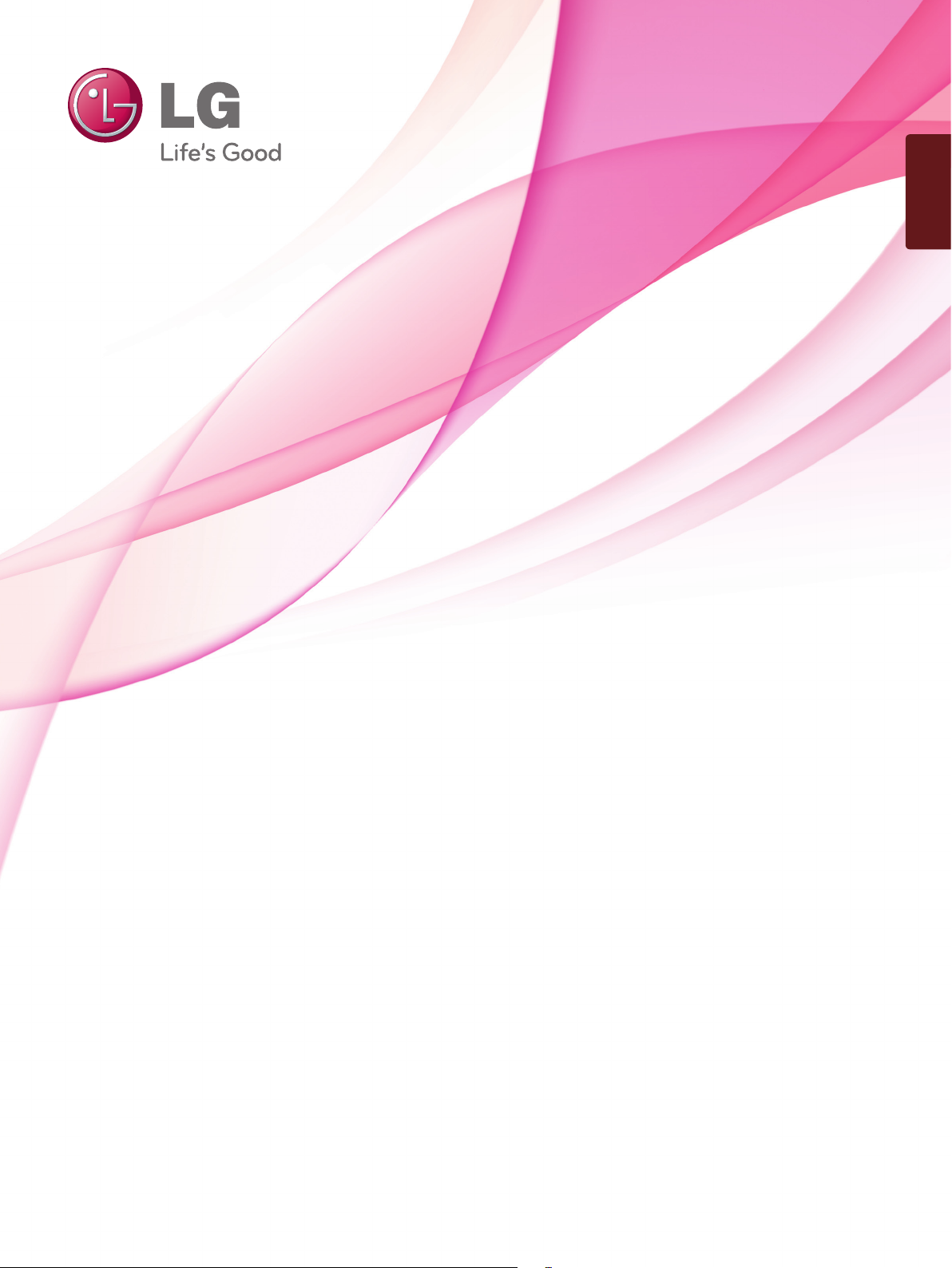
TÜRKÇE
KULLANIM KILAVUZU
LED LCD MONİTÖR TV
Setinizi çalıştırmadan önce bu kılavuzu lütfen dikkatle okuyun ve
ileride başvurmak için saklayın.
LED LCD MONİTÖR TV MODELLERİ
M2080D
M2280D
M2380D
M2780D
M2080DF
M2280DF
M2380DF
M2780DF
M2080DB
M2280DB
M2380DB
M2080DN
M2280DN
M2380DN
M2780DN
www.lg.com
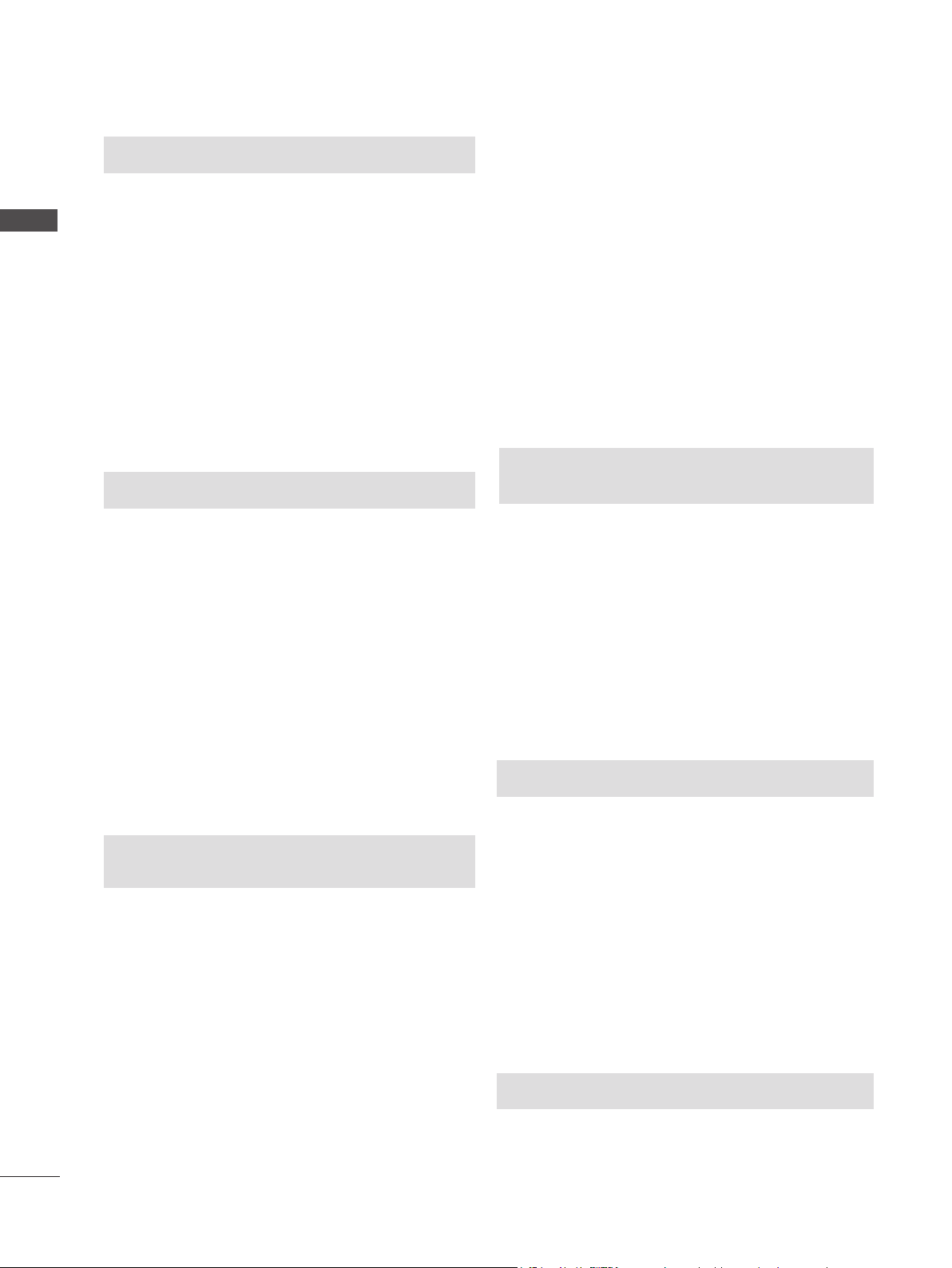
İÇİNDEKİLER
İÇİNDEKİLER
HAZIRLIK
ÖN PANEL KONTROLLERİ ................................4
ARKA PANEL BİLGİSİ ........................................6
AYAK KURULUMU ..............................................8
AYAKLIĞI ÇIKARMA .........................................11
AYAKLIK GÖVDESİNİN ÇIKARILMASI ............14
DUVARA MONTAJ: YATAY KURULUM ............15
MASAÜSTÜ KAİDE KURULUMU .....................16
EKRANINIZIN KONUMLANDIRILMASI ............17
DÖNER KAİDE (Yalnızca M2780D / M2780DF) .....17
YERLEŞTİRME .................................................17
KENSINGTON GÜVENLIK SISTEMI ...............18
HARİCİ CİHAZ AYARLARI
ANTEN BAĞLANTISI ........................................19
HD ALICI KURULUMU ......................................20
DVD KURULUMU .............................................23
VCR KURULUMU .............................................26
CI MODÜLÜNÜN TAKILMASI ..........................29
DİJİTAL SES ÇIKIŞI AYARI ...............................30
USB AYARLARI .................................................31
KULAKLIK AYARI ..............................................32
DİĞER A/V KAYNAK KURULUMU ...................33
PC AYARLARI ...................................................34
KABLO DÜZENLEMESI İÇİN ARKA KAPAK....37
DESTEKLENEN GÖRÜNTÜ ÇÖZÜNÜRLÜĞÜ ...38
MANUEL PROGRAM AYARLAMA
(DİJİTAL MODDA) ......................................53
PROGRAM DÜZENLEME ................................55
DTV/RADYO MODUNDA ..................................56
TV MODUNDA ..................................................56
YAZILIM GÜNCELLEME...................................58
TANILAMA .........................................................60
CI [COMMON INTERFACE (ORTAM
ARABİRİM)] BİLGİLERİ ....................................61
PROGRAM TABLOSUNUN SEÇİLMESİ ..........62
FAVORİ PROGRAM AYARI ..............................63
GİRİŞ LİSTESİ ..................................................64
EPG (ELEKTRONİK PROGRAM
KILAVUZU) (DİJİTAL MODDA)
EPG’yi açma/kapama........................................65
Program seçimi .................................................65
NOW/NEXT (Şimdi/Sonraki) Kılavuz Modunda
Tuş İşlevi ...........................................................66
8 Günlük Rehber Modunda Düğme Fonksiyonu .....66
Tarih Değiştirme Modunda Tuş İşlevi ................67
Genişletilmiş Açıklama Kutusunda Tuş İşlevi ...67
Kayıt/Hatırlatma Zamanlayıcı ayar modunu seçin. .....68
Takvim Liste Modunda Tuş İşlevi ......................68
RESİM KONTROLÜ
RESİM BOYUTU (GÖRÜNTÜ ORANI)
TELEVİZYON İZLEME / PROGRAM
KONTROLÜ
UZAKTAN KUMANDA TUŞ FONKSİYONLARI ......40
TELEVİZYONUN AÇILMASI .............................42
PROGRAM SEÇİMİ ..........................................42
VOLUME ADJUSTMENT ..................................42
QUICK MENU (Hızlı Menü) ..............................43
EKRAN MENÜLERİNİN SEÇİMİ VE
AYARLANMASI .................................................44
OTOMATİK PROGRAM AYARI .........................45
KABLOLU DTV AYARI (YALNIZCA KABLOLU
MODDA) ...........................................................50
MANUEL PROGRAM AYARLAMA
(DİJİTAL MODDA) ......................................51
KONTROLÜ ......................................................69
RESİM SİHİRBAZI ............................................71
ꕊ ENERJİ TASARRUFU.................................72
ÖNCEDEN TANIMLANMIŞ RESİM AYARLARI ......73
MANUEL GÖRÜNTÜ AYARI .............................74
RESİM İYİLEŞTİRME TEKNOLOJİSİ ...............75
UZMAN RESİM KONTROLÜ ............................76
RESİM SIFIRLAMA ...........................................79
PC MODUNA YÖNELİK EKRAN AYARLARI ....80
SES KONTROLÜ
OTOMATİK SES SEVİYESİ BELİRLEYİCİ .......85
CLEAR VOICE II ...............................................86
2
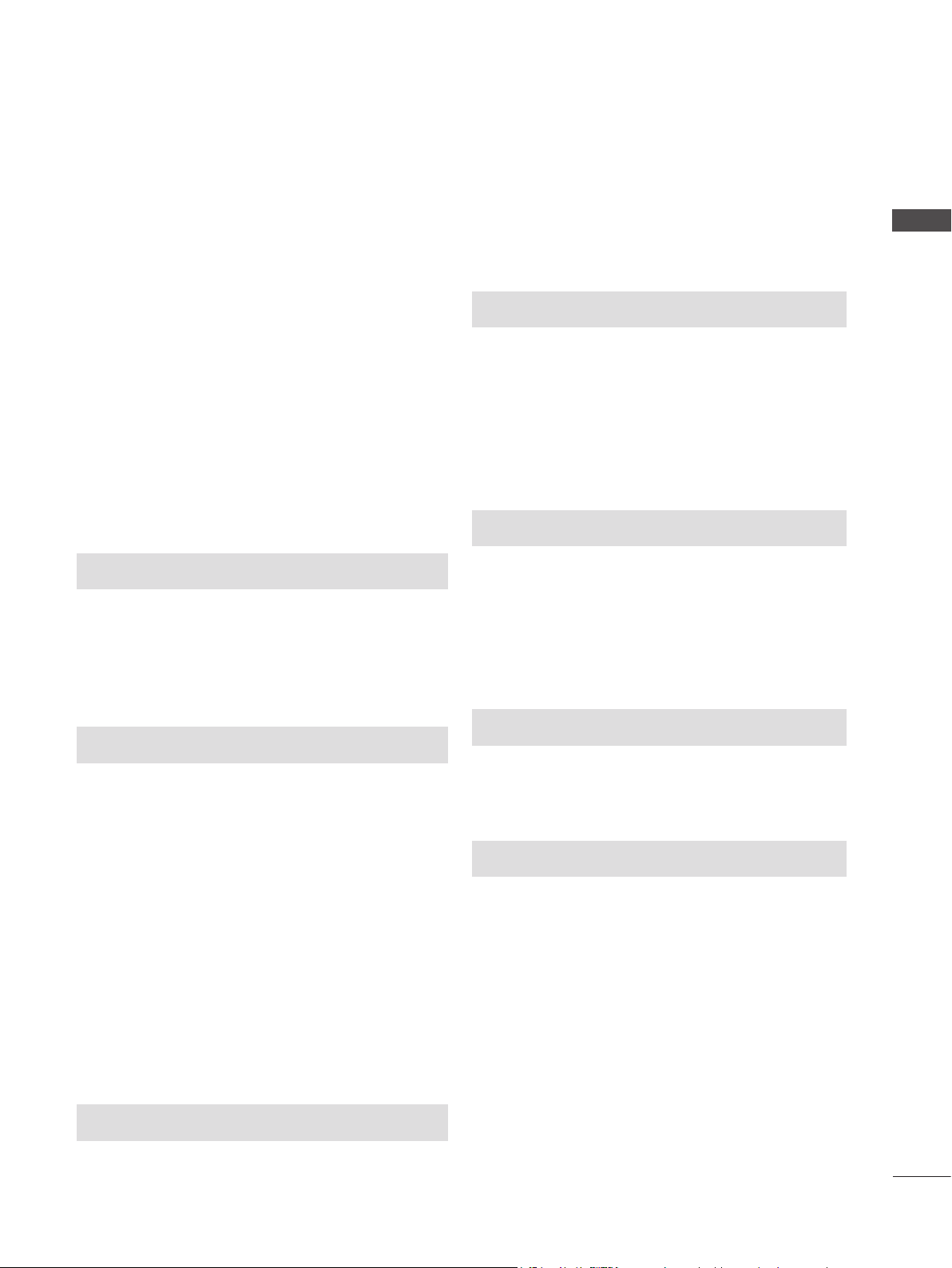
DENGE ..............................................................87
ÖNCEDEN TANIMLANMIŞ SES AYARLARI
– SES MODU ............................................88
ÖNCEDEN TANIMLANMIŞ SES AYARLARI
– KULLANICI MODU .................................89
Surround X ........................................................89
SES SIFIRLAMASI ............................................90
DİJİTAL SES ÇIKIŞI ..........................................91
TELEVİZYON HOPARLÖRLERİ AÇIK/KAPALI
AYARI ................................................................92
DTV SES AYARI (DİJİTAL MODDA) .................93
I/II
Stereo/Çift Alım
(Yalnızca Analog Modda) .........................94
NICAM Alımı
(Yalnızca Analog Modda) .........................95
Hoparlör Ses Çıkış Seçimi............................95
Kanalı Bloke Et ................................................109
EBEVEYN KONTROLÜ
(YALNIZCA DİJİTAL MODDA) ..................110
GİRİŞ BLOĞU .................................................111
TUŞ KİLİDİ ......................................................112
BİR USB CİHAZINI KULLANMAK İÇİN
USB CİHAZINI BAĞLARKEN .........................113
FOTO LİST. .....................................................115
MÜZİK LİST. ....................................................121
FİLM LİST. .......................................................125
DIVX Kayıt Kodu .............................................132
ETKİNLİĞİ KALDIRMA ...................................133
TELETEKST
İÇİNDEKİLER
SAAT AYARI
SAAT AYARI ......................................................96
OTOMATIK AÇMA/KAPATMA ZAMAN
AYARLAYICISI...................................................97
Uyku Zamanlayıcı Ayarı ....................................98
OPSİYON AYARI
SES VE DİL KONTROLÜ EKRAN ÜSTÜ
MENÜLER İÇİN DİL/ÜLKE SEÇİMİ..................99
DİL SEÇİMİ
(SADECE DİJİTAL MODDA) ....................100
SES TANIMI
(DİJİTAL MODDA) ....................................101
BİLGİ SERVİSİ ................................................102
INPUT Etiketi ...................................................103
GÜÇ GÖSTERGESİ .......................................104
DEMO MODU (TANITIM MODU) ...................105
MODE AYARI ..................................................106
Başlangıç Ayarına Getirme (Orijinal fabrika
ayarlarına getirme) ..........................................107
EBEVEYN KONTROLÜ / SINIFLANDIRMA
ON/OFF (AÇMA/KAPAMA) .............................134
SIMPLE TEXT (BASİT METİN) .......................134
TOP TEXT (ÜST METİN) ................................134
FASTEXT (HIZLI METİN) ................................135
ÖZEL TELETEKST FONKSİYONU ................135
DİJİTAL TELETEKST
DİJİTAL SERVİS İÇERİSİNDEN TELETEKST .....136
DİJİTAL SERVİSTE TELETEKST ...................136
EK
SORUN GİDERME .........................................137
BAKIM .............................................................141
ÜRÜN TEKNİK ÖZELLİKLERİ ........................142
IR KODLARI ....................................................146
HARİCİ KONTROL CİHAZI KURULUMU
RS-232S Kurulumu ...................................147
Konnektör tipi; D Tipi 9 pim Erkek ............147
RS-232C Konfigürasyonları ......................147
Kimlik ayarı (Set ID) .................................148
İletişim Parametreleri ................................149
ŞİFRE BELİRLEME VE SİSTEM KİLİTLEME ......108
3
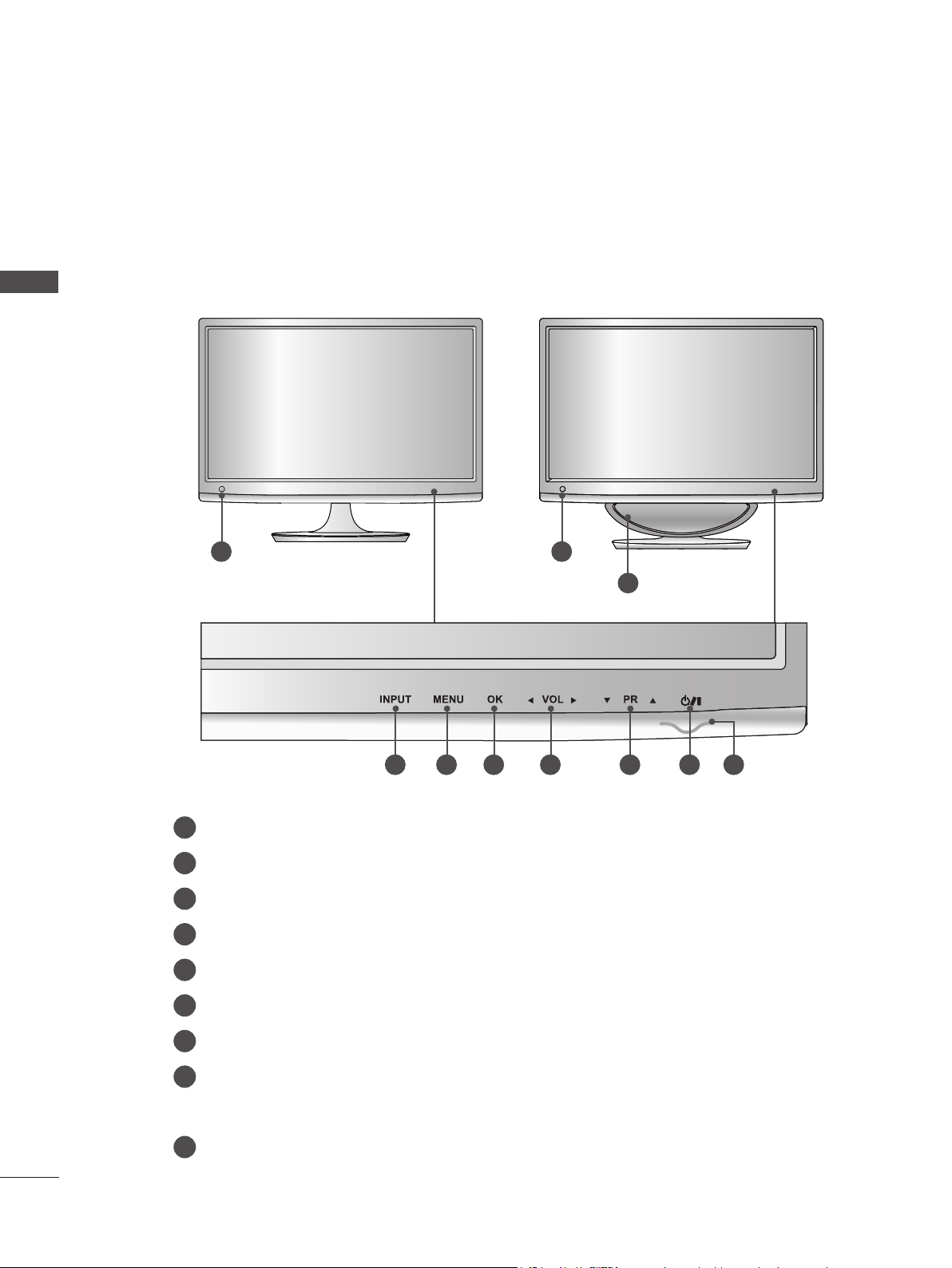
HAZIRLIK
ÖN PANEL KONTROLLERİ
■ Bu ön panelin basitleştirilmiş bir gösterimidir. Gösterilen resim sahip olduğunuz cihazdan biraz farklı
olabilir.
HAZIRLIK
M2080D / M2280D
M2380D / M2780D
1 1
M2080DF / M2280DF
M2380DF / M2780DF
9
2 3 4 5 6 7 8
IR alıcısı (Uzaktan kumandalı alıcı)
1
INPUT TUŞU
2
MENÜ DüĞMESİ
3
OK TUŞU
4
VOLUME TUŞU
5
PROGRAMME TUŞU
6
7
GÜÇ DÜĞMESİ
8
Güç Göstergesi
set açıldığında mavi yanar.
Not: Güç Göstergesini SEÇENEK menüsünden ayarlayabilirsiniz.
9
WOOFER
4
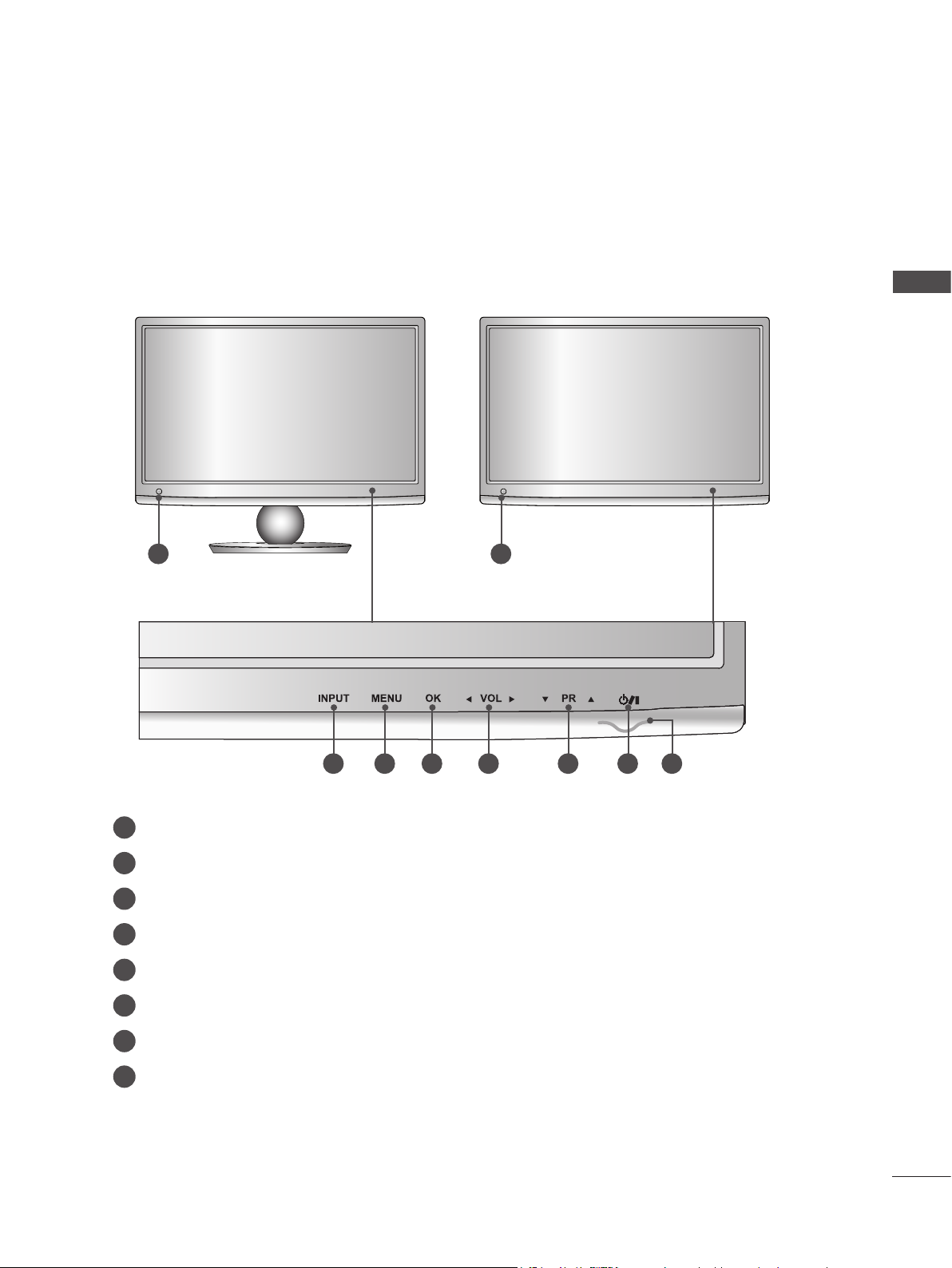
ÖN PANEL KONTROLLERİ
■ Bu ön panelin basitleştirilmiş bir gösterimidir. Gösterilen resim sahip olduğunuz cihazdan biraz farklı
olabilir.
M2080DB / M2280DB
M2380DB
1 1
M2080DN / M2280DN
M2380DN / M2780DN
HAZIRLIK
2
IR alıcısı (Uzaktan kumandalı alıcı)
1
INPUT TUŞU
2
MENÜ DüĞMESİ
3
OK TUŞU
4
VOLUME TUŞU
5
PROGRAMME TUŞU
6
7
GÜÇ DÜĞMESİ
8
Güç Göstergesi
set açıldığında mavi yanar.
Not: Güç Göstergesini SEÇENEK menüsünden ayarlayabilirsiniz.
3 4 5 6 7 8
5
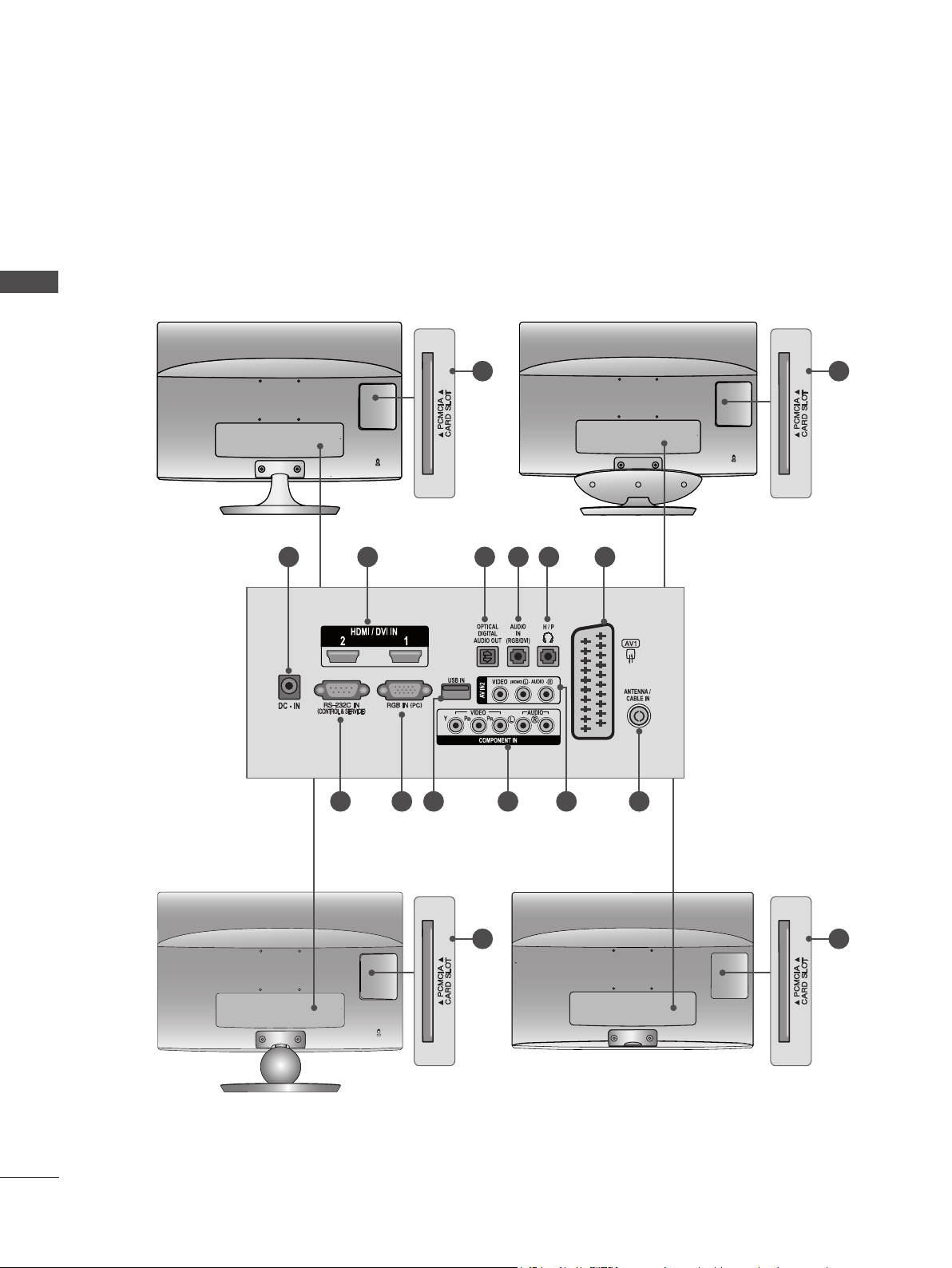
HAZIRLIK
ARKA PANEL BİLGİSİ
■ Bu arka panelin basitleştirilmiş bir gösterimidir. Gösterilen resim sahip olduğunuz cihazdan biraz farklı olabilir.
HAZIRLIK
M2080D / M2280D
M2380D / M2780D
1
M2080DF / M2280DF
M2380DF / M2780DF
13
2 3 4 5 6
13
7 8 9
M2080DB / M2280DB
M2380DB
10 11 12
13 13
M2080DN / M2280DN
M2380DN / M2780DN
6
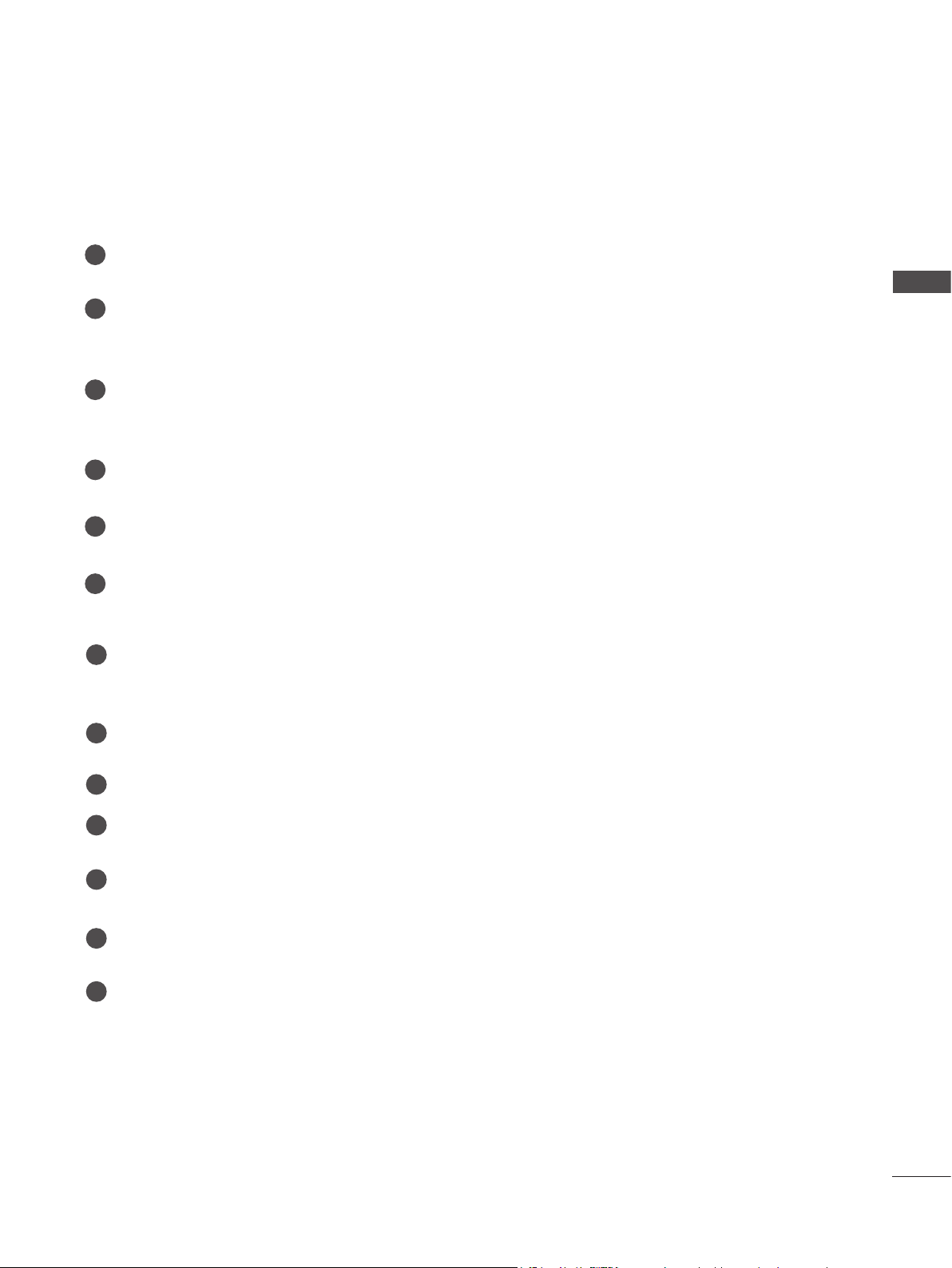
ARKA PANEL BİLGİSİ
DA (DC) ADAPTÖR BAĞLANTI NOKTASI
1
Güç kablosunun fişini takın.
2
HDMI / DVİ GİRİŞİ
Bir HDMI sinyalini HDMI IN’e bağlayınız.
Veya DVI (VIDEO) sinyalini DVI/HDMI kablosu aracılığıyla HDMI IN'e bağlayın.
OPTİK DİJİTAL SES ÇIKIŞI
3
Değişik cihaz türlerinden dijital ses bağlayınız. Bir Dijital Ses Bileşenine Bağlanın.
Bir Optik ses kablosu kullanın.
RGB/DVI SES GİRİŞİ
4
Bir PC'den ses bağlantısı yapın.
KULAKLIK
5
Kulaklığı kulaklık soketine takın.
6
Euro Skart Soketi (AV1)
Skart soket girişini ya da çıkışını harici bir cihazdan bu jaklara bağlayınız.
HAZIRLIK
7
RS-232C GİRİŞ (KONTROL ve SERVİS) BAĞLANTI NOKTASI
Bilgisayarın RS-232C bağlantı noktasına bağlayınız.
Bu bağlantı noktası Servis veya Otel modu için kullanılır.
RGB GİRİŞİ (PC)
8
PC’den çıkışı bağlayınız.
9
USB Girişi
10
KOMPONENT GİRİŞİ
Bir bileşen video/ses cihazını bu jaklara bağlayınız.
11
AV2 (AUDİO/VİDEO) GİRİŞİ
Ses/Video çıkışını harici bir cihazdan bu jaklara bağlayın.
12
ANTEN / KABLO GİRİŞİ
Havadan giden sinyalleri bu çıkışa bağlayın.
13
PCMCIA (PERSONAL COMPUTER MEMORY CARD INTERNATİONAL ASSOCİATİON – KİŞİSEL
BİLGİSAYAR HAFIZA KARTI ULUSLARARASI BİRLİĞİ) KART YUVASI
CI Modülünü PCMCIA KART YUVASINA takın. (Bu özellik her ülkede bulunmaz.)
7
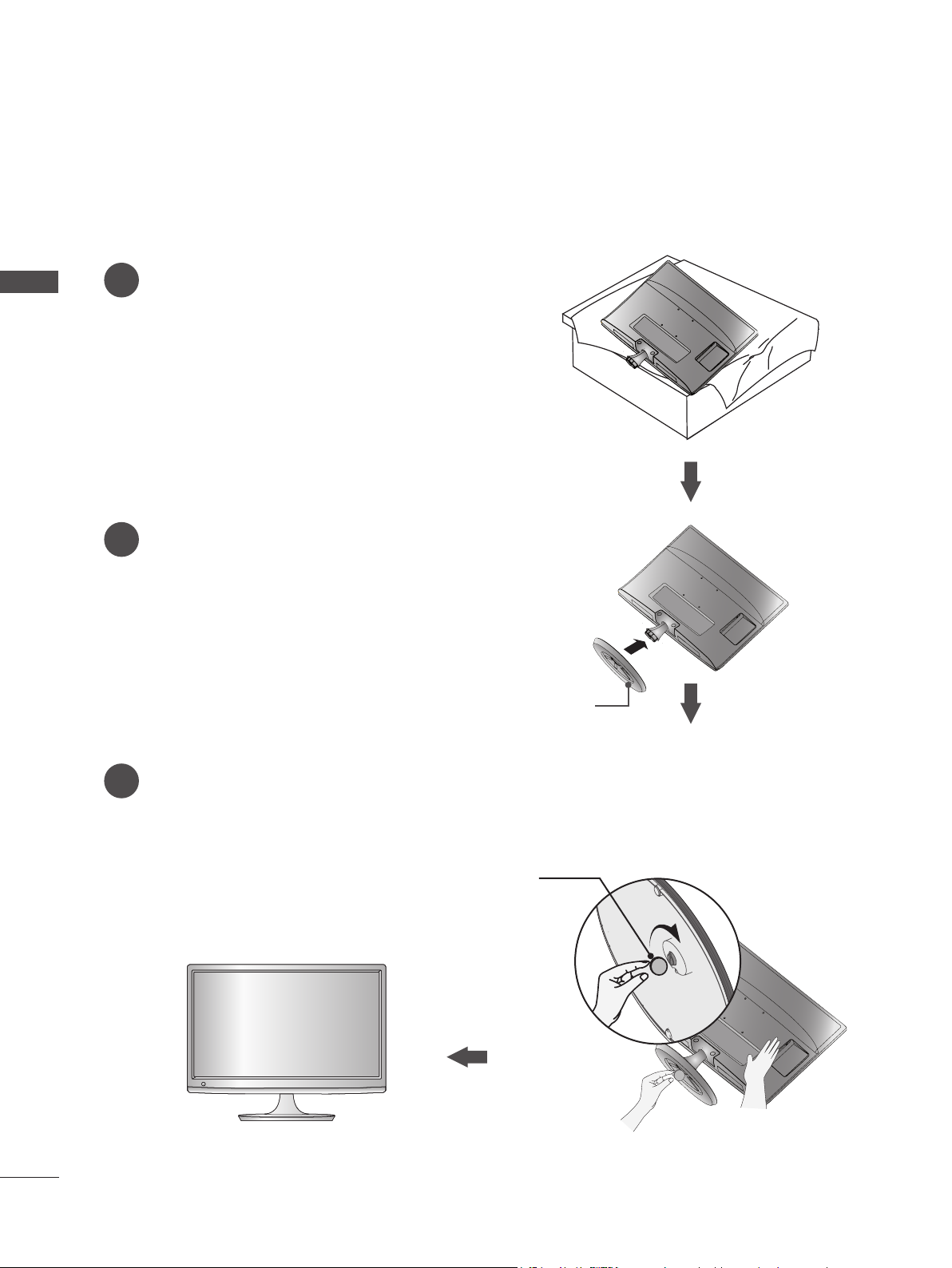
HAZIRLIK
AYAK KURULUMU
■ Gösterilen resim sahip olduğunuz cihazdan biraz farklı olabilir.
Ürünü ekran tarafı aşağıya gelecek şekilde, ürünün
1
HAZIRLIK
ve ekranın zarar görmesini engelleyecek yumuşak
bir yüzeye dikkatle yerleştirin.
Ayaklık ürüne yerleştirin.
2
M2080D/M2280D/M2380D/M2780D
Bir Bozuk Para yardımıyla ayaklığın altındaki
3
vidayı saat yönünde sıkın.
Ayaklık
Bozuk Para
8
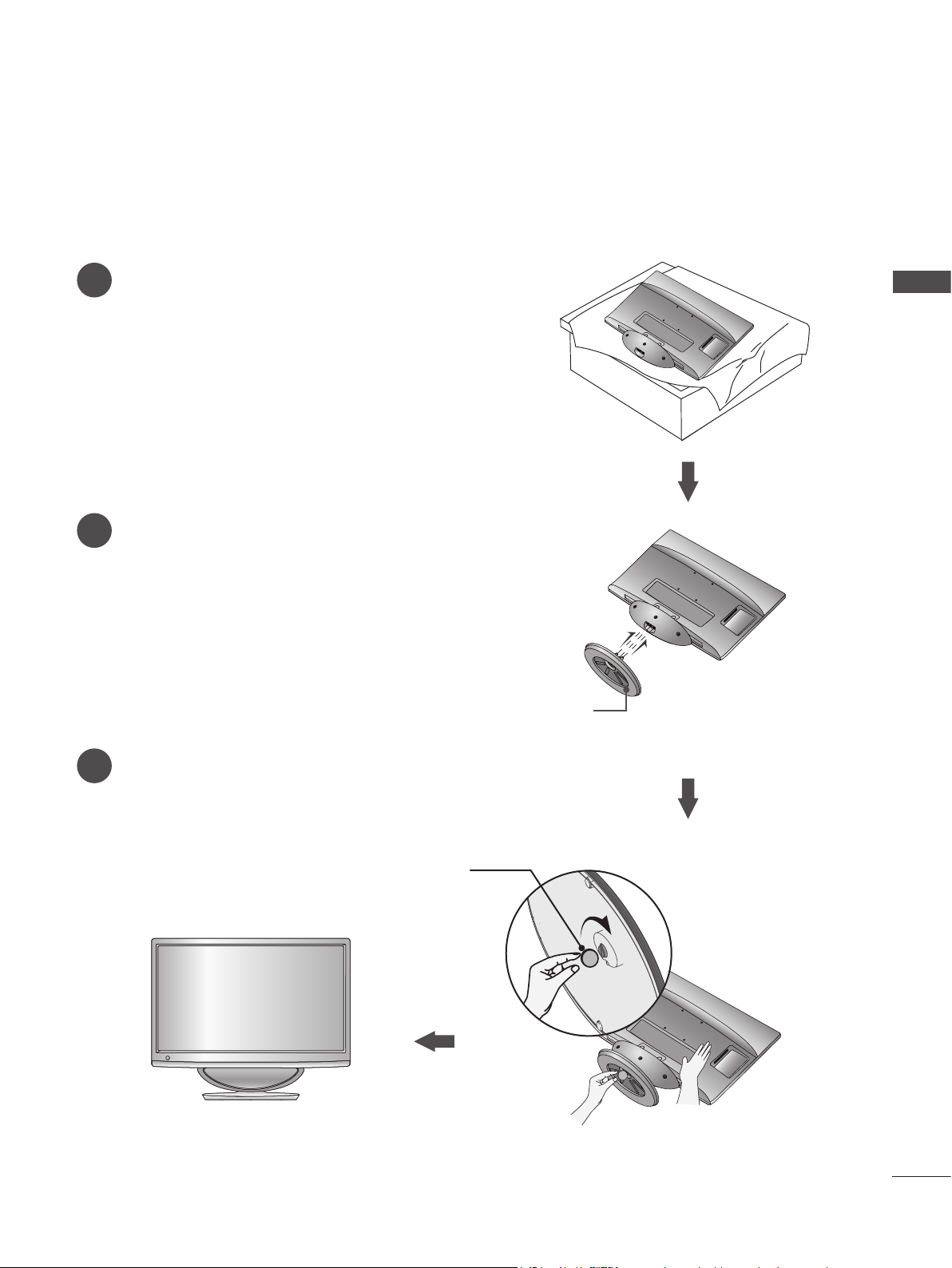
M2080DF/M2280DF/M2380DF/M2780DF
AYAK KURULUMU
■ Gösterilen resim sahip olduğunuz cihazdan biraz farklı olabilir.
Ürünü ekran tarafı aşağıya gelecek şekilde, ürünün
1
ve ekranın zarar görmesini engelleyecek yumuşak
bir yüzeye dikkatle yerleştirin.
Ayaklık ürüne yerleştirin.
2
HAZIRLIK
Bir Bozuk Para yardımıyla ayaklığın altındaki
3
vidayı saat yönünde sıkın.
Bozuk Para
Ayaklık
9
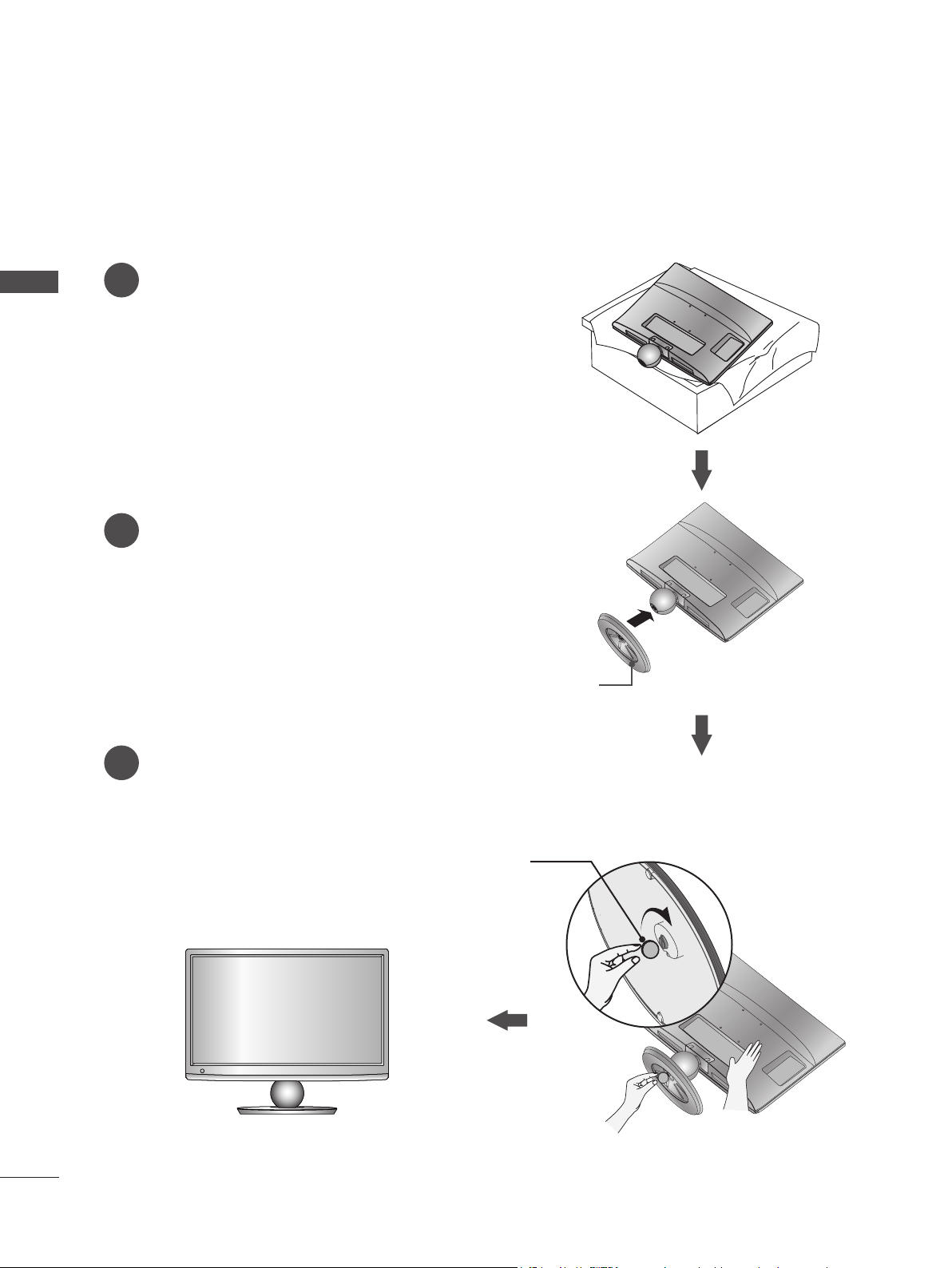
HAZIRLIK
AYAK KURULUMU
■ Gösterilen resim sahip olduğunuz cihazdan biraz farklı olabilir.
Ürünün ekran kısmını, ürünün ve ekranın zarar gör-
1
HAZIRLIK
mesini engelleyecek yumuşak bir yüzeye yerleştirin.
2
M2080DB/M2280DB/M2380DB
Ayaklık ürüne yerleştirin.
Bir Bozuk Para yardımıyla ayaklığın altındaki
3
vidayı saat yönünde sıkın.
Ayaklık
Bozuk Para
10
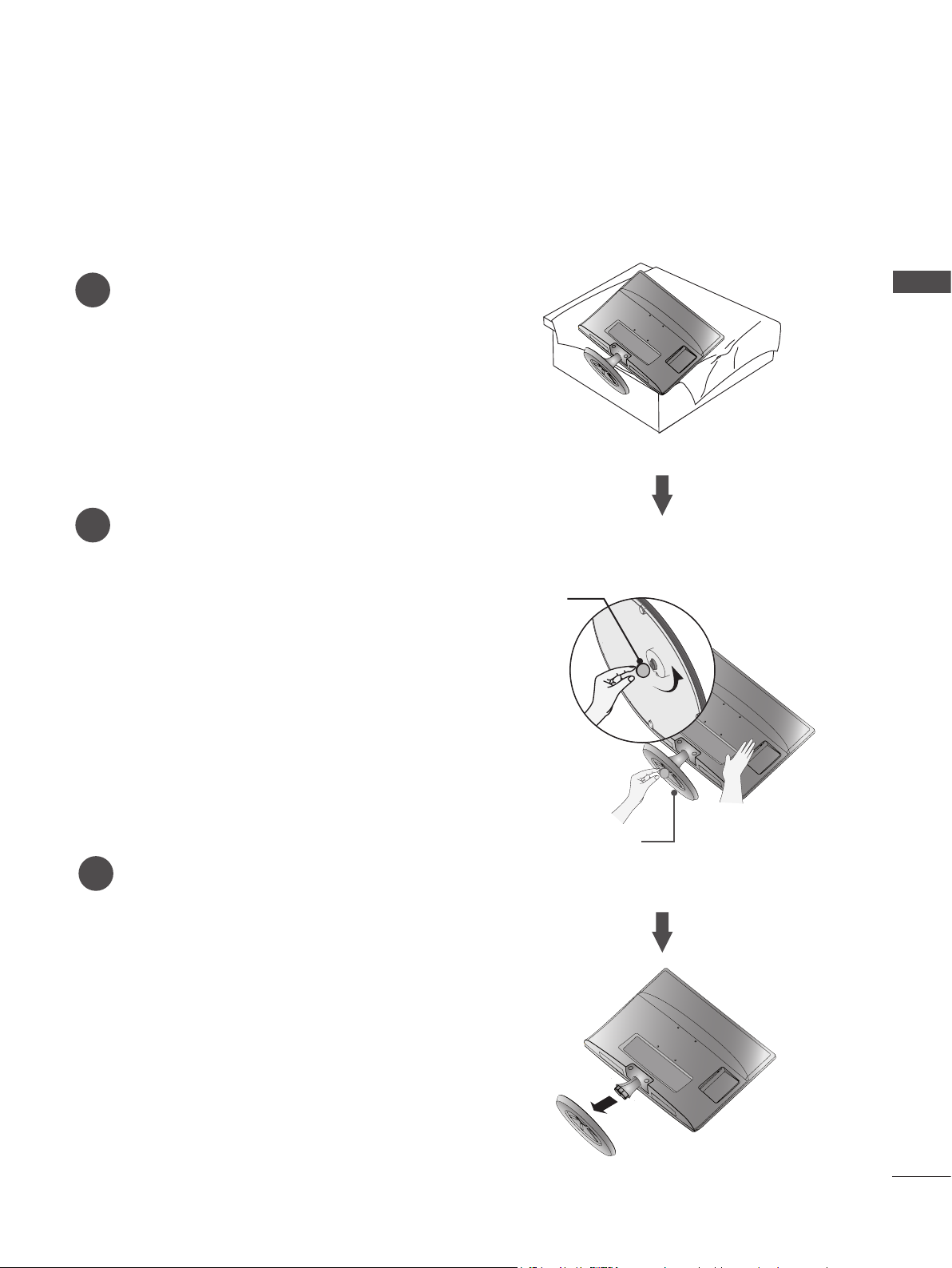
M2080D/M2280D/M2380D/M2780D
AYAKLIĞI ÇIKARMA
■ Gösterilen resim sahip olduğunuz cihazdan biraz farklı olabilir.
Düzeneğin ekran kısmını bir yastık ya da
1
yumuşak bir kumaş üzerine yerleştirin.
Vidayı sola doğru çevirerek ekranı Ayaklıktan ayırın.
2
Vidayı bir Bozuk Para yardımıyla çevirin.
Bozuk Para
HAZIRLIK
Ayaklığı çekin.
3
Ayaklık
11
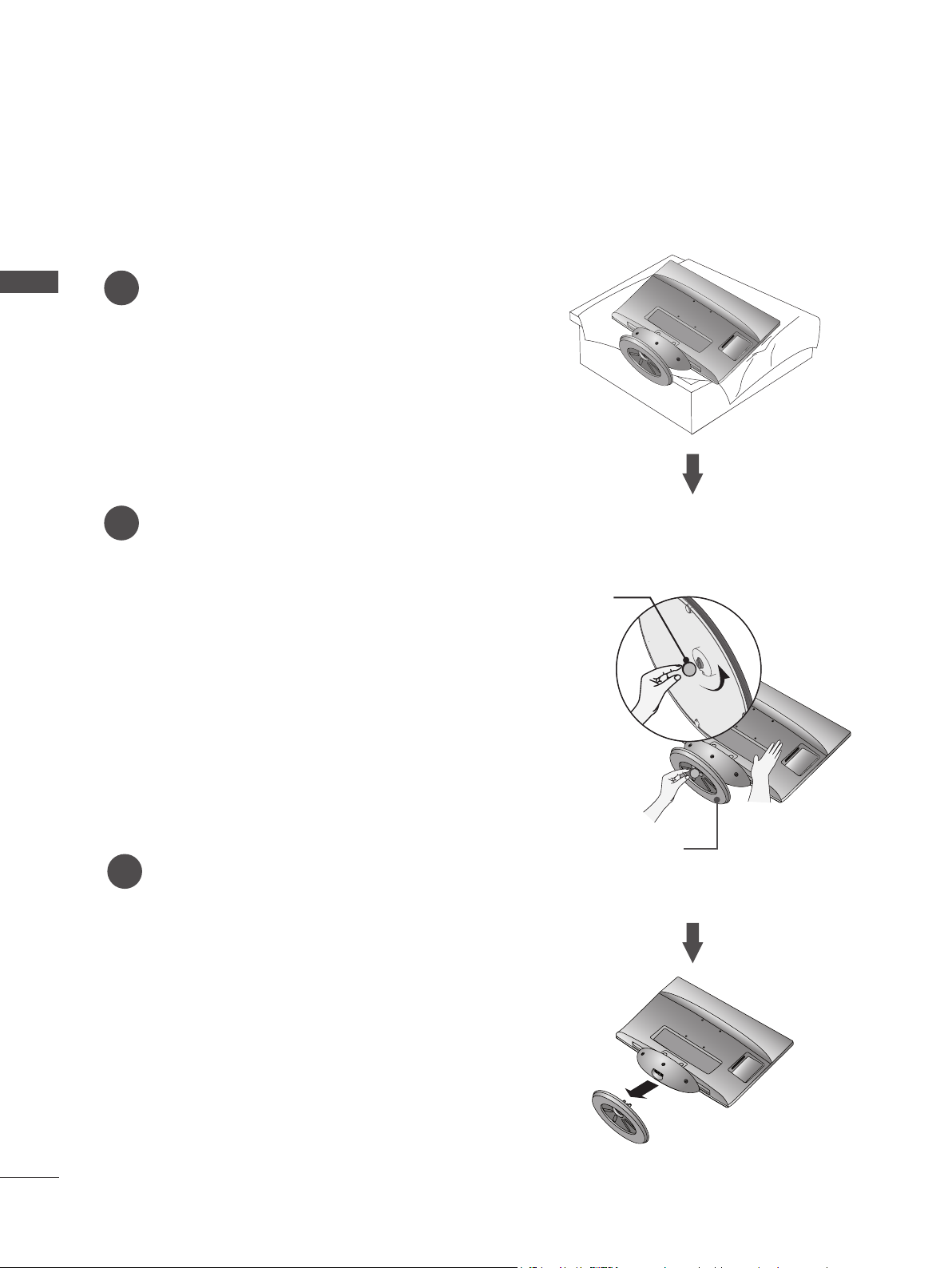
HAZIRLIK
AYAKLIĞI ÇIKARMA
■ Gösterilen resim sahip olduğunuz cihazdan biraz farklı olabilir.
HAZIRLIK
1
2
M2080DF/M2280DF/M2380DF/M2780DF
Düzeneğin ekran kısmını bir yastık ya da
yumuşak bir kumaş üzerine yerleştirin.
Vidayı sola doğru çevirerek ekranı Ayaklıktan ayırın.
Vidayı bir Bozuk Para yardımıyla çevirin.
Ayaklığı çekin.
3
Bozuk Para
Ayaklık
12
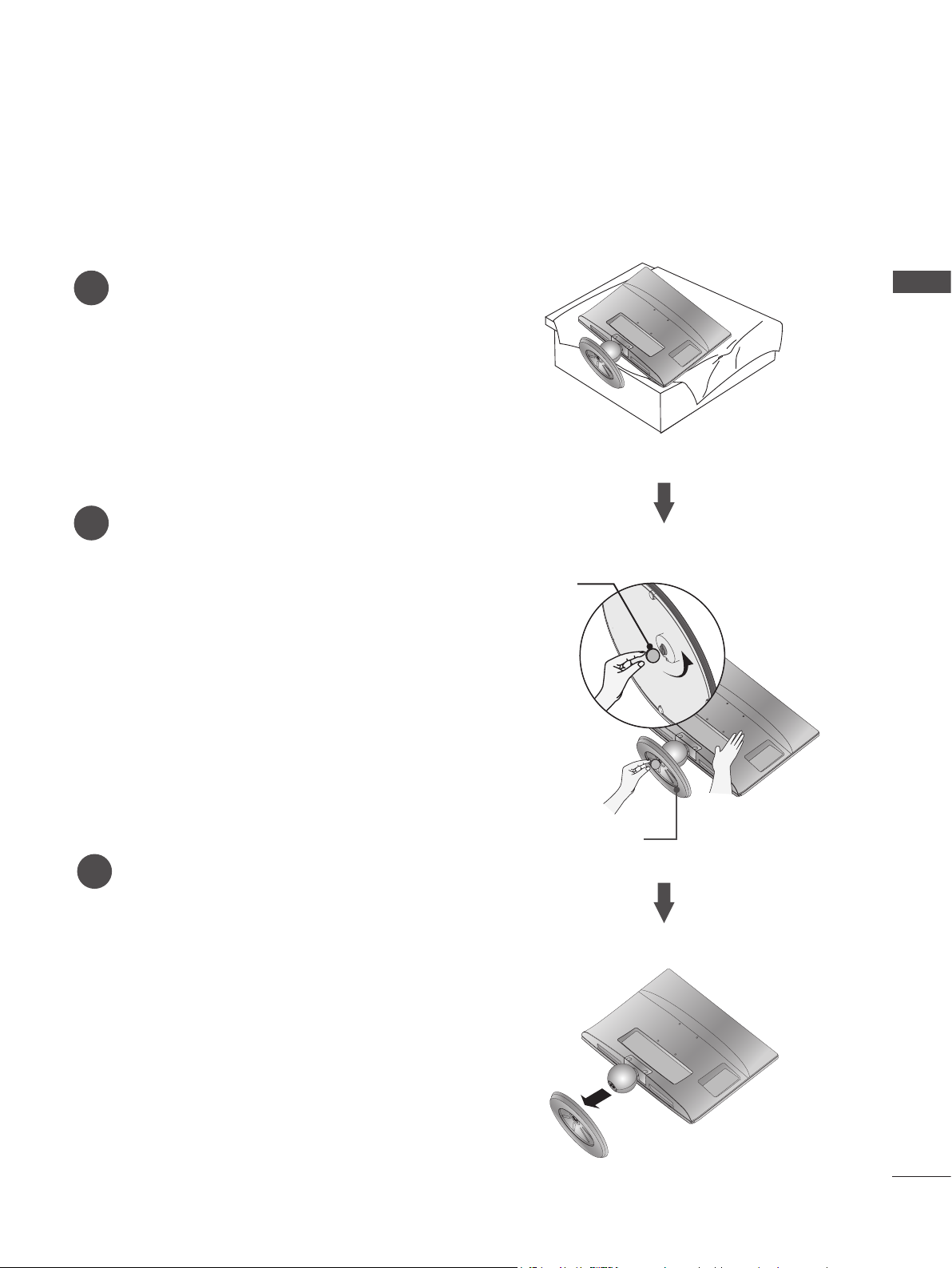
M2080DB/M2280DB/M2380DB
AYAKLIĞI ÇIKARMA
■ Gösterilen resim sahip olduğunuz cihazdan biraz farklı olabilir.
Düzeneğin ekran kısmını bir yastık ya da
1
yumuşak bir kumaş üzerine yerleştirin.
Vidayı sola doğru çevirerek ekranı Ayaklıktan ayırın.
2
Vidayı bir Bozuk Para yardımıyla çevirin.
Bozuk Para
HAZIRLIK
Ayaklığı çekin.
3
Ayaklık
13
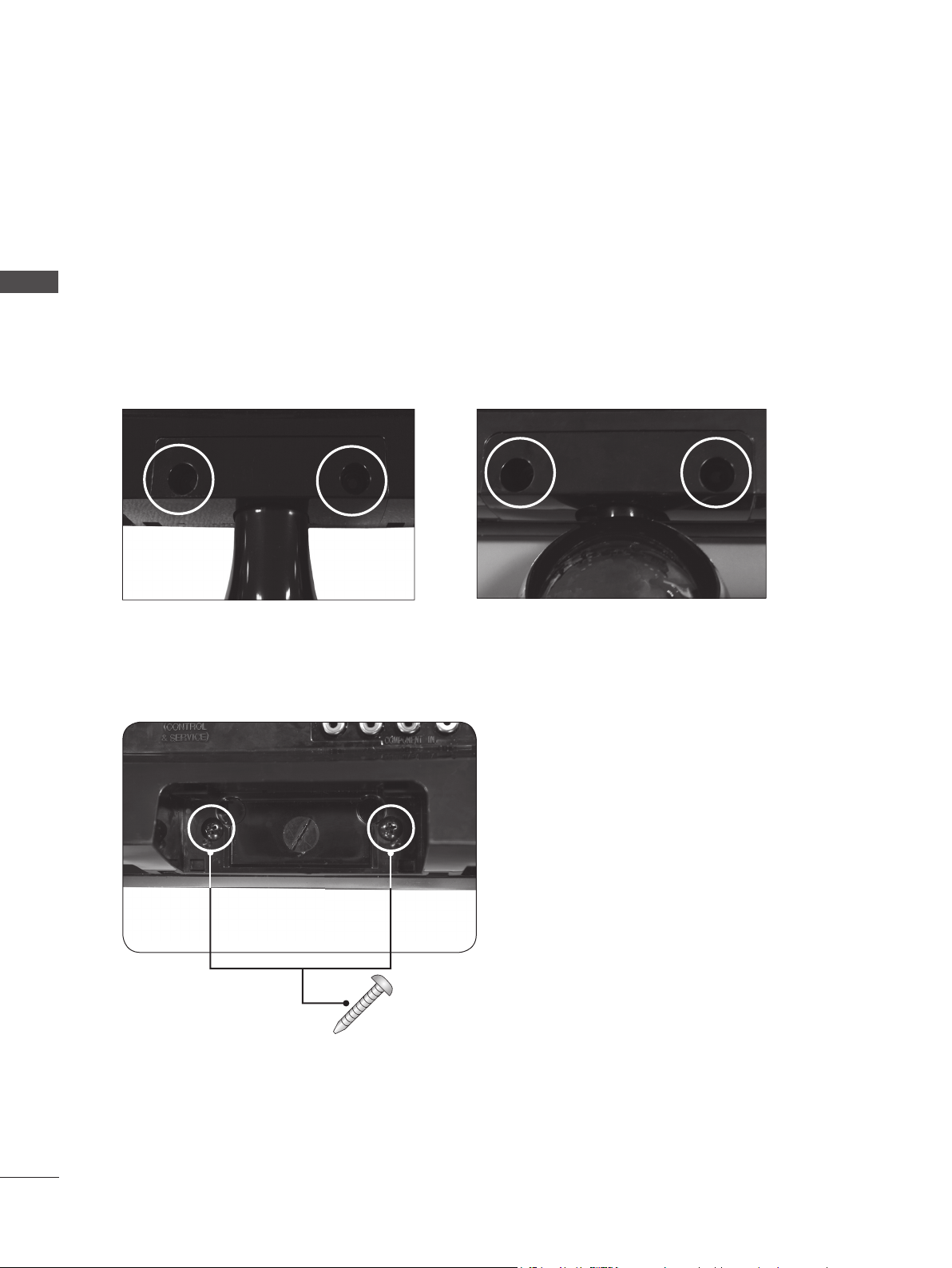
HAZIRLIK
AYAKLIK GÖVDESİNİN ÇIKARILMASI
■ Gösterilen resim sahip olduğunuz cihazdan biraz farklı olabilir.
■ Ayaklığı bir Duvar Kancası olarak kullanırken, aynı şekilde aşağıdaki gibi sökün.
HAZIRLIK
1. 2 tarafın da vidasını sökün.
2. Ayaklığı çıkarın.
M2080D / M2280D
M2380D / M2780D
3. 2 vidayı da gösterilen noktalara vidalayın
M2080DB / M2280DB
M2380DB
14
Vida
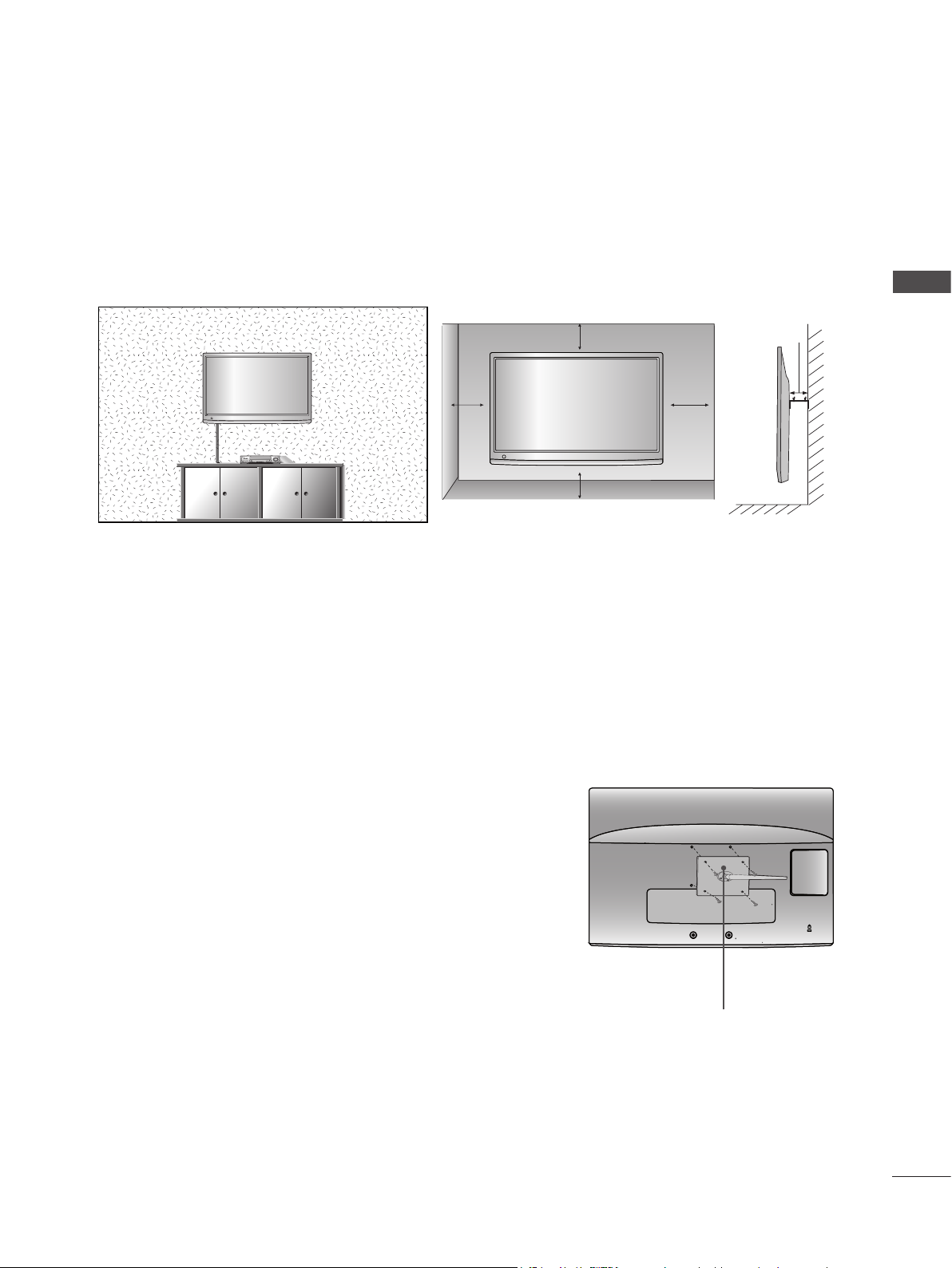
DUVARA MONTAJ: YATAY KURULUM
Uygun havalandırma için duvarla cihaz arasında her yönden 10 cm boşluk bırakın. Detaylı kurulum talimatları bayinizde mevcuttur, bkz. OPSİYONel Yatık Duvar Montaj Braketi Kurulumu ve Kurulum
Kılavuzu.
HAZIRLIK
10 cm
10 cm
10 cm
10 cm
10 cm
Cihazı bir duvara monte etmek isterseniz, cihazın arkasına Duvara montaj aparatını takın (OPSİYONel
parçalar).
Duvara montaj aparatını kullanarak kurduğunuzda (OPSİYONel parçalar), düşmeyecek şekilde takılmış
olmasına dikkat edin.
1. Kullandığınız vidaların ve duvar montaj aparatının VESA standartlarına uygun olduğundan emin
olun.
2. Tavsiye edilenden daha uzun vidaların kullanılması ürüne zarar verebilir.
3. VESA standartlarına uygun olmayan vidaların kullanımı ürüne zarar verebilir veya duvardan düşmesine neden olabilir. Bu talimatlara uyulmamasından kaynaklanan zararların sorumluluğu tarafımıza
ait değildir.
4. Yalnızca vida montaj arabirimi boyutları ve montaj vidası teknik özellikleri bakımından VESA uyumludur.
5. Lütfen aşağıdaki VESA standartlarını kullanın.
5-1) 784,8 mm (30,9 inç) ve altı
* Duvara Montaj Arkalığı Kalınlığı: 2,6 mm
* Vida : Φ 4,0 mm x Eğim 0,7 mm x Uzunluk 10 mm
5-2) 787,4 mm (31,0 inç) ve altı
* Lütfen VESA standartlarına uygun duvara montaj arkalığı
ve vidalarını kullanın.
< Vida Montaj Arabirimi Boyutu >
● M2080D / M2280D / M2380D: 75 mm x 75 mm delik boşluğu
● M2080DF / M2280DF / M2380DF: 75 mm x 75 mm delik boşluğu
● M2080DB / M2280DB / M2380DB: 75 mm x 75 mm delik boşluğu
● M2080DN / M2280DN / M2380DN: 75 mm x 75 mm delik boşluğu
● M2780D / M2780DF / M2780DN: 100 mm x 200 mm delik boşluğu
Duvara Montaj
Arkalığı
15
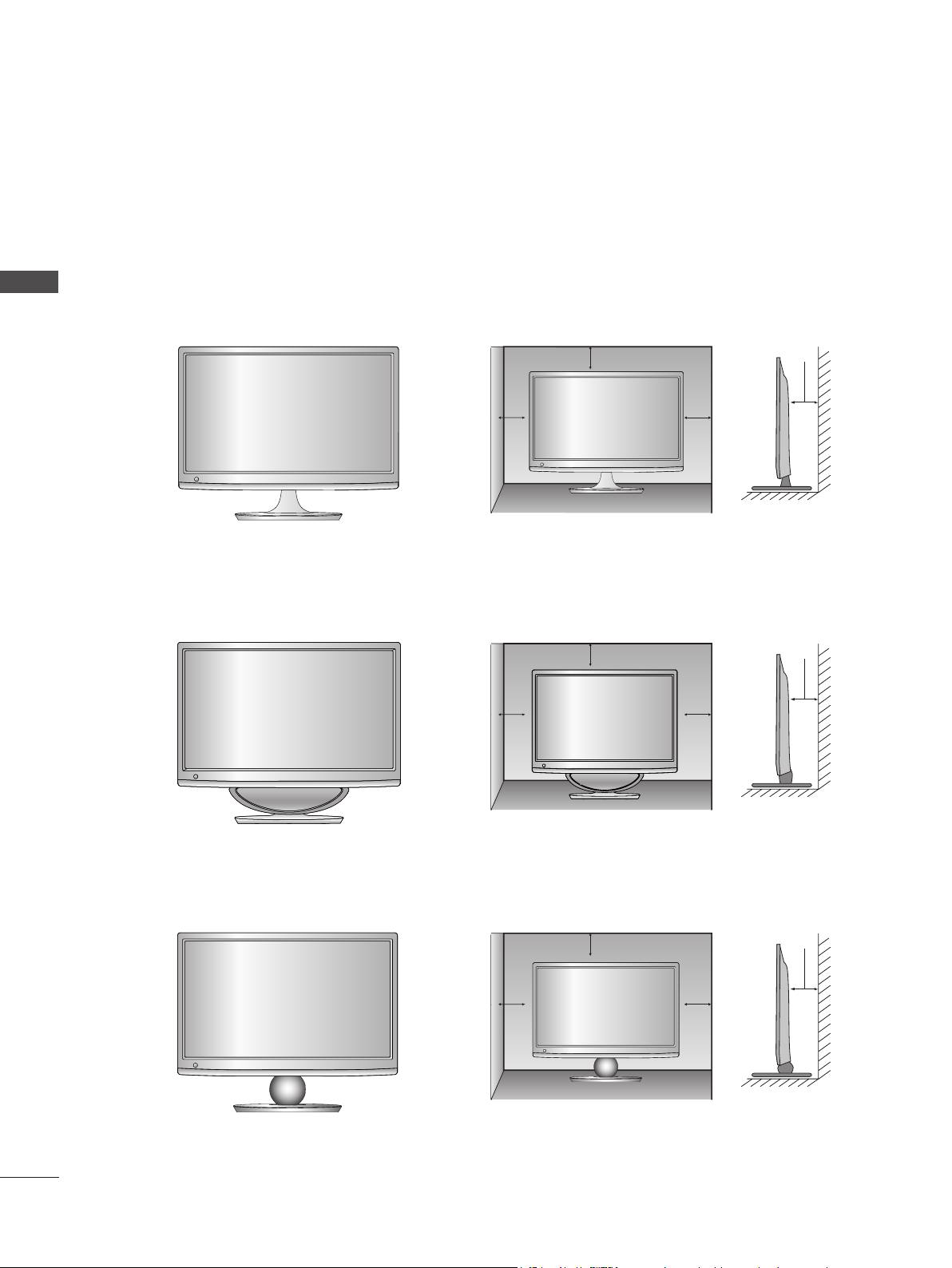
HAZIRLIK
MASAÜSTÜ KAİDE KURULUMU
■ Gösterilen resim sahip olduğunuz cihazdan biraz farklı olabilir.
Düzgün havalandırma için duvarla cihaz arasında her yönden 10 cm boşluk bırakın.
HAZIRLIK
M2080D / M2280D
M2380D / M2780D
M2080DF / M2280DF
M2380DF / M2780DF
10 cm
10 cm
10 cm
10 cm
10 cm
10 cm
10 cm
10 cm
16
M2080DB / M2280DB
M2380DB
10 cm
10 cm
10 cm
10 cm
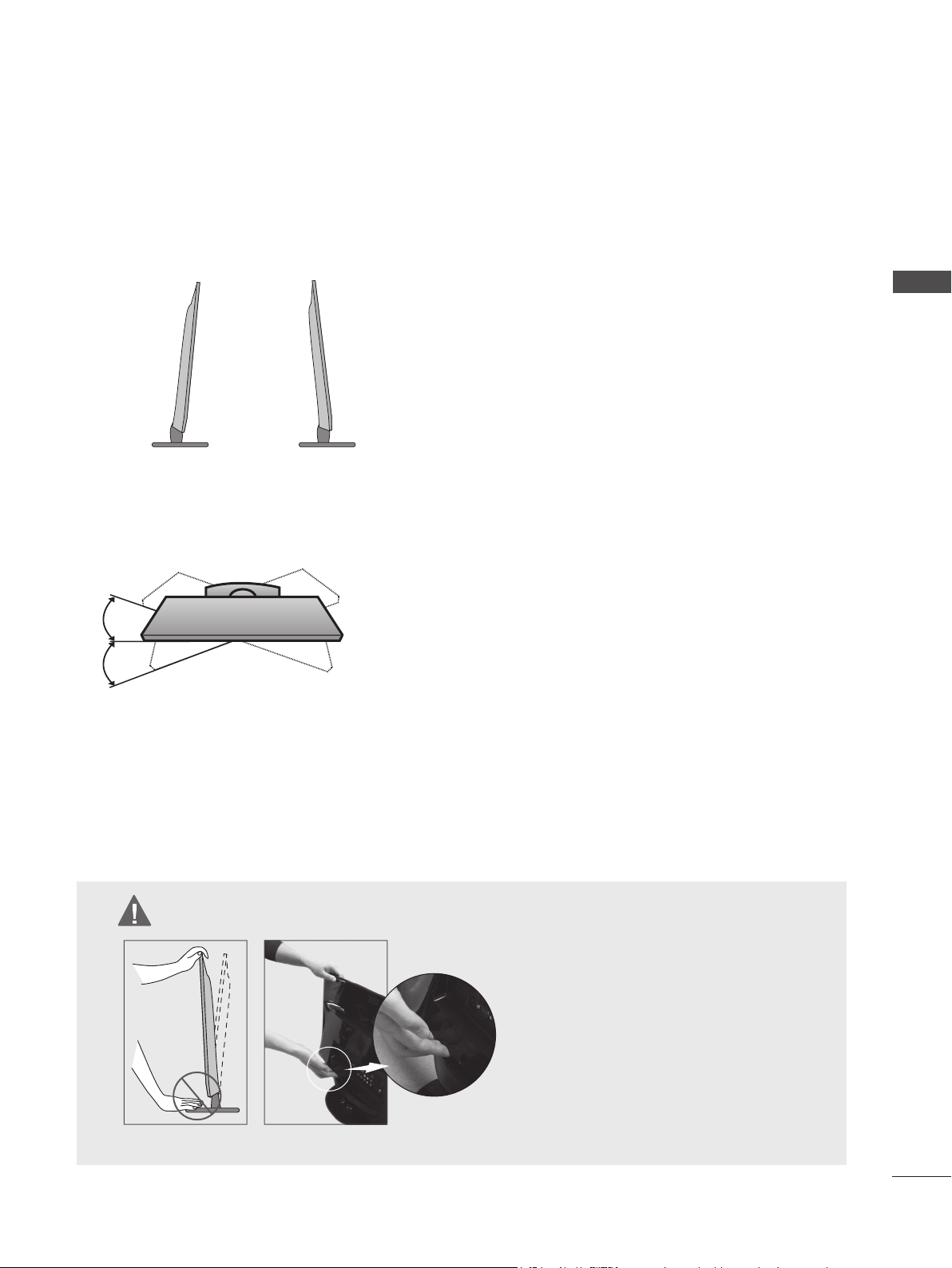
EKRANINIZIN KONUMLANDIRILMASI
■ Gösterilen resim sahip olduğunuz cihazdan biraz farklı olabilir.
* Eğim aralığı
-5° 10°
Maksimum konfor için, pano konumunu değişik
şekillerde deneyiniz.
DÖNER KAİDE (Yalnızca M2780D / M2780DF)
■ Gösterilen resim sahip olduğunuz cihazdan biraz farklı olabilir.
Seti monte ettikten sonra izleme konumunuza uyacak şekilde
seti 179 derecelik açılarla, elle sola ya da sağa doğru ayarlayabilmeniz mümkündür.
YERLEŞTİRME
HAZIRLIK
Cihazınızı, ekran üzerine doğrudan parlak ışık ve güneş ışığı düşmeyecek şekilde ayarlayın. Cihazın
gereksiz sarsıntı, nem, toz veya sıcaklığa maruz kalmamasına özen gösterilmelidir. Ayrıca cihazın serbest bir hava akışına imkan verecek şekilde yerleştirildiğinden de emin olun. Arka kapak üzerindeki
havalandırma kapaklarının üstünü örtmeyin.
UYARI
■ Ekranın açısını ayarlarken, parmak(lar)
ınızı ekran başlığı ile ayaklık veya woofer arasına koymayın.
Parmak(lar)ınızı incitebilirsiniz.
M2080DF / M2280DF / M2380DF / M2780DF
17
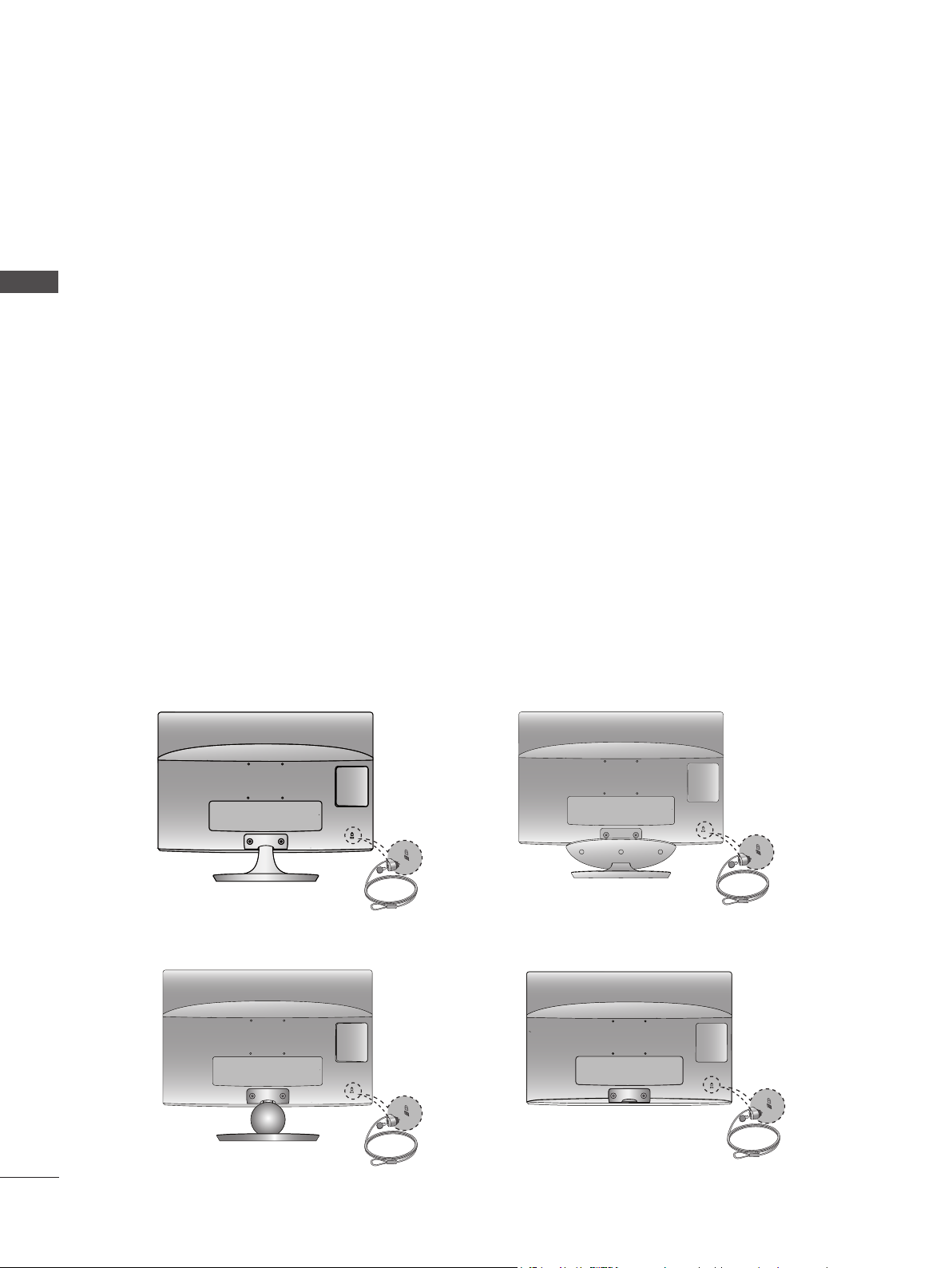
HAZIRLIK
KENSINGTON GÜVENLIK SISTEMI
Ürünün arka panelinde bir Kensington Güvenlik Sistemi konektörü bulunur. Kensington Güvenlik Sistemi
kablosunu aşağıda gösterildiği gibi bağlayın.
- Kensington Güvenlik Sisteminin ayrıntılı kurulumu ve kullanımıyla ilgili olarak, Kensington Güvenlik
HAZIRLIK
Sistemiyle birlikte verilen Kullanım Kılavuzuna bakın.
Daha fazla bilgi için, Kensington şirketinin internet adresi http://www.kensington.com'u ziyaret edin.
Kensington, dizüstü bilgisayarlar ve LCD projektörler gibi pahalı elektronik cihazlar için güvenlik sis-
temleri satışı yapmaktadır.
NOT
Kensington Güvenlik Sistemi OPSİYONel bir aksesuardır.
NOTLAR
a. Cihaz dokunduğunuzda soğuksa, açıldığında küçük bir “titreşme” olabilir.
Bu normaldir, ürünle ilgili bir sorun yoktur.
b. Ekranda, parlak kırmızı, yeşil veya mavi lekeler gibi görünen bazı küçük nokta kusurları görünebilir.
Ancak bunların monitör performansına hiçbir olumsuz etkisi yoktur.
c. LCD ekrana dokunmayınız veya parmaklarınızı uzun süre karşısında tutmayınız.
Aksi halde ekran üzerinde geçici şekil bozuklukları ortaya çıkabilir.
M2080D / M2280D
M2380D / M2780D
M2080DB / M2280DB
M2380DB
M2080DF / M2280DF
M2380DF / M2780DF
M2080DN / M2280DN
M2380DN / M2780DN
18
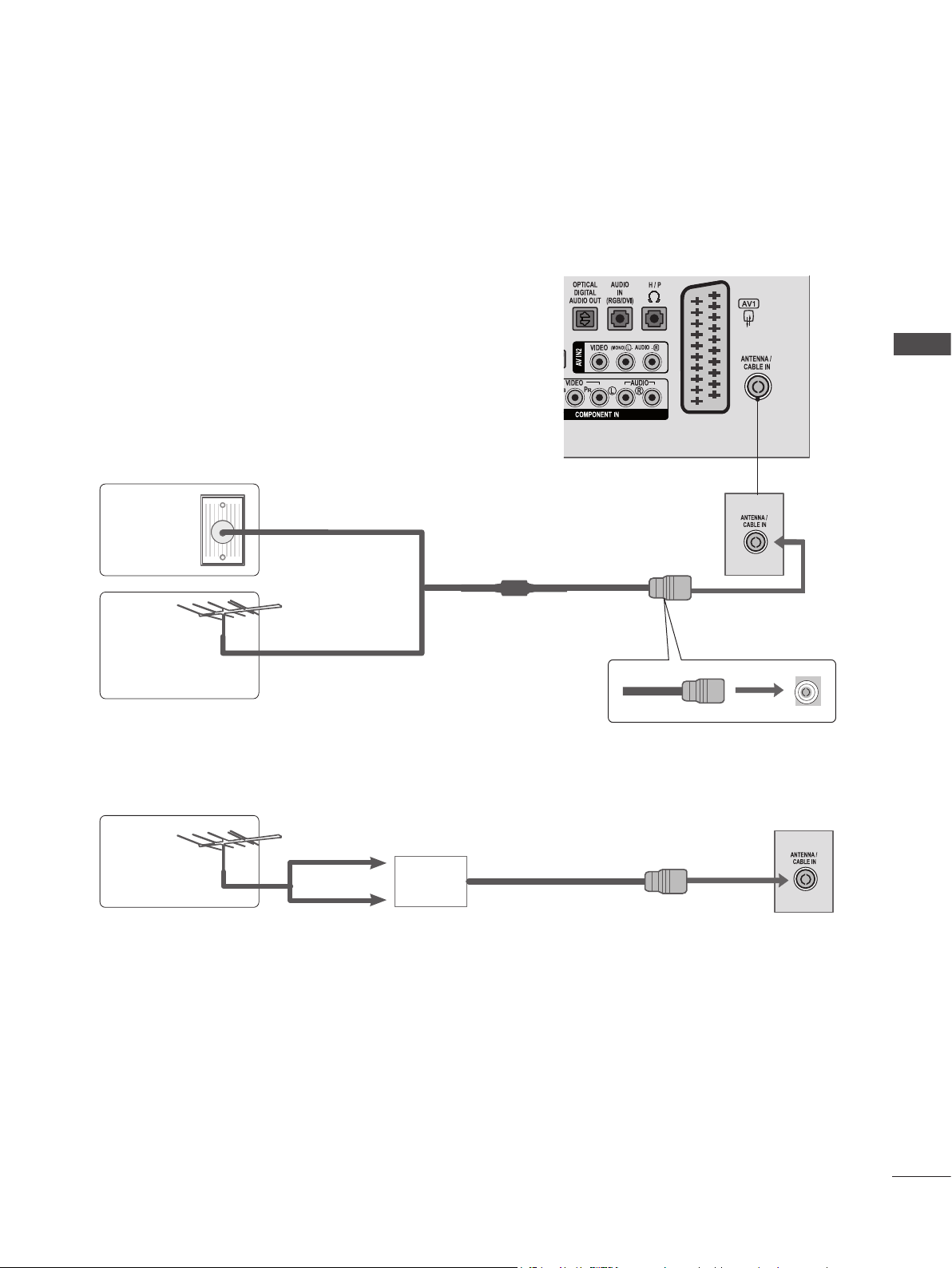
HARİCİ CİHAZ AYARLARI
■ Hasar olmasını önlemek için cihazlar araındaki tüm bağlantılar yapılana kadar ana şebeke prizine
bağlamayınız.
ANTEN BAĞLANTISI
■ En iyi görüntü kalitesini elde etmek için, anten yönünü ayarlayınız.
■ Anten kablosu ve dönüştürücü tedarik edilmemiştir.
Çok Aileli Konutlar/Apartman Daireleri
Duvar
Anten
Soketi
(Duvar anten soketine bağlayınız.)
HARİCİ CİHAZ AYARLARI
RF Koaksiyel Kablo (75 Ω)
Harici
Anten
Anten
■ Zayıf sinyal alan bölgelerde, daha iyi görüntü kalitesi alabilmek için, antene yukarıda gösterildiği şekilde bir sinyal yükseltici kurun.
■ Eğer sinyalin iki TV için ayrılması gerekiyorsa, bağlantı için bir anten sinyal ayırıcısı kullanın.
Tek Aileli Konutlar/Evler
(Harici anten için duvar jakına bağlayınız.)
UHF
Sinyal
Yükseltici
VHF
19
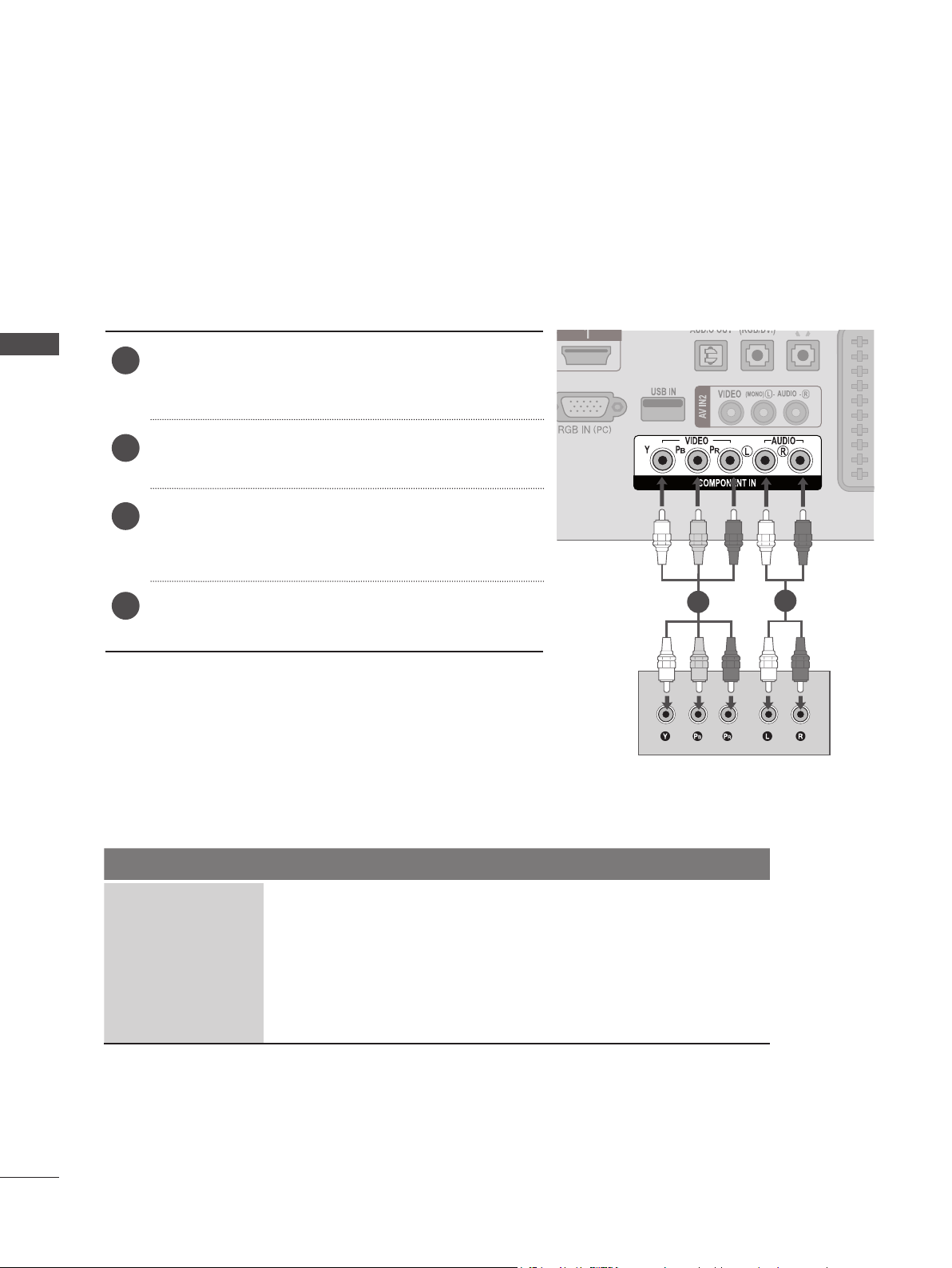
HARİCİ CİHAZ AYARLARI
■ Ekipmanlara hasar vermemek için tüm ekipmanın bağlantısını bitirmeden herhangi bir güç kablosunu
prize takmayın.
■ Gösterilen resim sahip olduğunuz cihazdan biraz farklı olabilir.
HD ALICI KURULUMU
Komponent kablosu ile bağlarken.
Diijital set üstü cihazın video çıkışlarını (Y, PB, PR)
HARİCİ CİHAZ AYARLARI
1
TV üzerindeki COMPONENT IN VIDEO jaklarına
bağlayın.
Dijital set üstü cihazın ses çıkışlarını TV üzerindeki
2
COMPONENT IN AUDIO jaklarına bağlayın.
Dijital set üstü cihazı açın.
3
(Dijital set üstü cihaz için kullanıcı kılavuzuna
bakın.)
Uzaktan kumanda üzerindeki INPUT tuşunu kulla-
4
narak COMPONENT giriş kaynağını seçin.
► Desteklenen HDMI Ses Biçimi: Dolby Digital, PCM
DTS Audio biçimi desteklenmez.
Sinyal Bileşen HDMI
480i / 576i EVET Hayır
480p / 576p EVET EVET
720p / 1080i EVET EVET
1080p
(yalnızca 50 Hz / 60 Hz)
EVET
(24 Hz / 30 Hz / 50Hz / 60Hz)
EVET
1
2
20
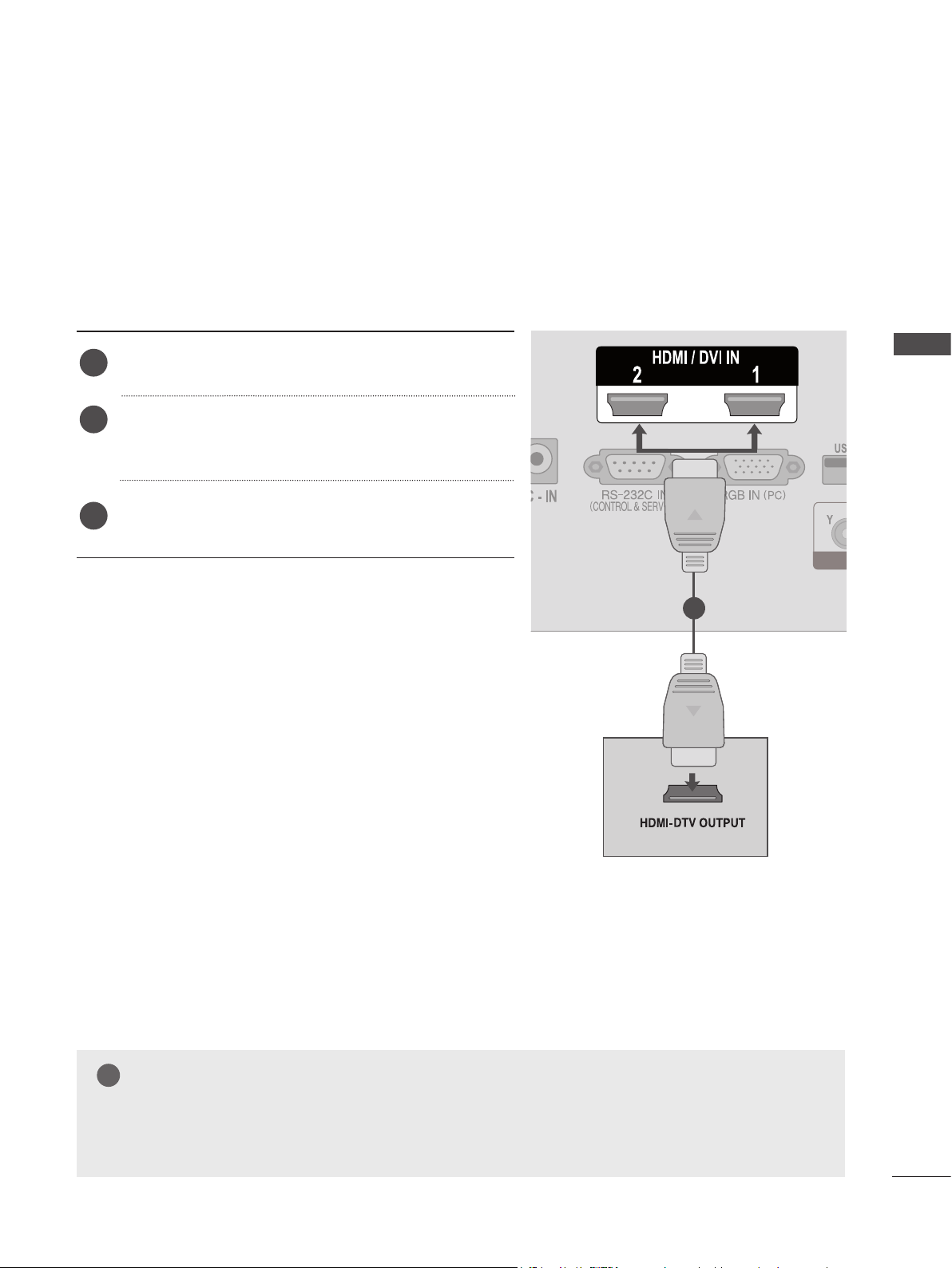
Set üstü cihazı bir HDMI kablosuyla bağlayın.
Dijital set üstü cihazı TV üzerindeki HDMI/DVI IN 1
1
veya HDMI/DVI IN 2 jakına bağlayın
Dijital set üstü cihazı açın.
2
(Dijital set üstü cihaz için kullanıcı kılavuzuna
bakın.)
Uzaktan kumandadaki GİRİŞ düğmesini kullanarak
3
HDMI 1 veya HDMI 2 giriş kaynağını seçin.
HARİCİ CİHAZ AYARLARI
1
NOT
!
►HDMI kablonuzun Yüksek Hız HDMI Kablosu olduğunu kontrol ediniz. HDMI kabloları Yüksek
Hız HDMI Kablosu değilse, titreşime veya ekran görüntüsünün oluşmamasına neden olabilir.
Lütfen Yüksek Hız HDMI Kablosu kullanın.
21
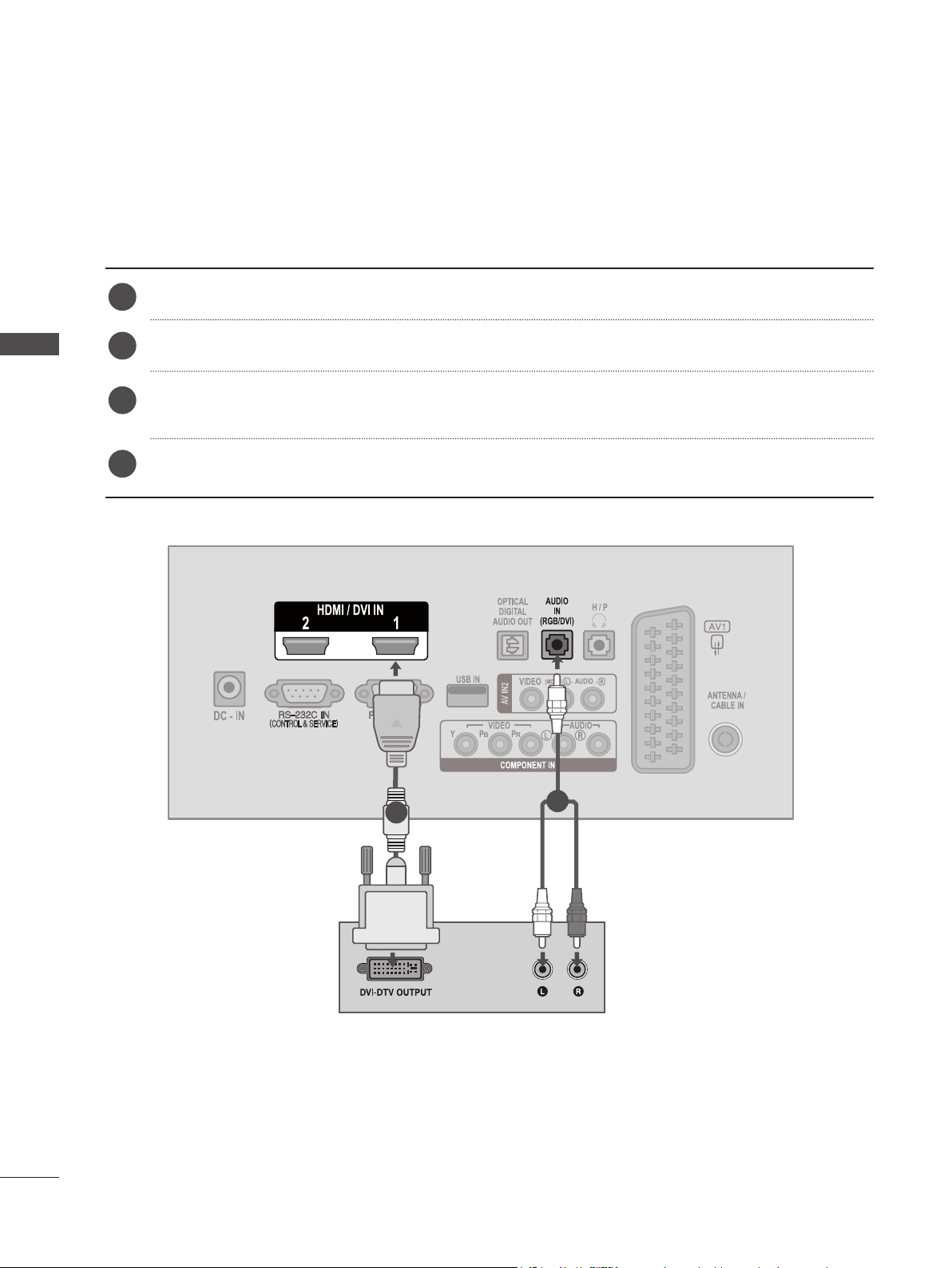
HARİCİ CİHAZ AYARLARI
HDMI - DVI kablosu ile bağlama
Dijital set üstü cihazı, TV üzerindeki HDMI/DVI IN 1 veya HDMI/DVI IN 2 jaklarına bağlayın.
1
Dijital set üstü cihazın ses çıkışlarını TV üzerindeki AUDIO IN (RGB/DVI) jaklarına bağlayın.
HARİCİ CİHAZ AYARLARI
2
Dijital set üstü cihazı açın.
3
(Dijital set üstü cihaz için kullanıcı kılavuzuna bakın.)
Uzaktan kumandadaki GİRİŞ düğmesini kullanarak HDMI 1 veya HDMI 2 giriş kaynağını seçin.
4
22
1
2
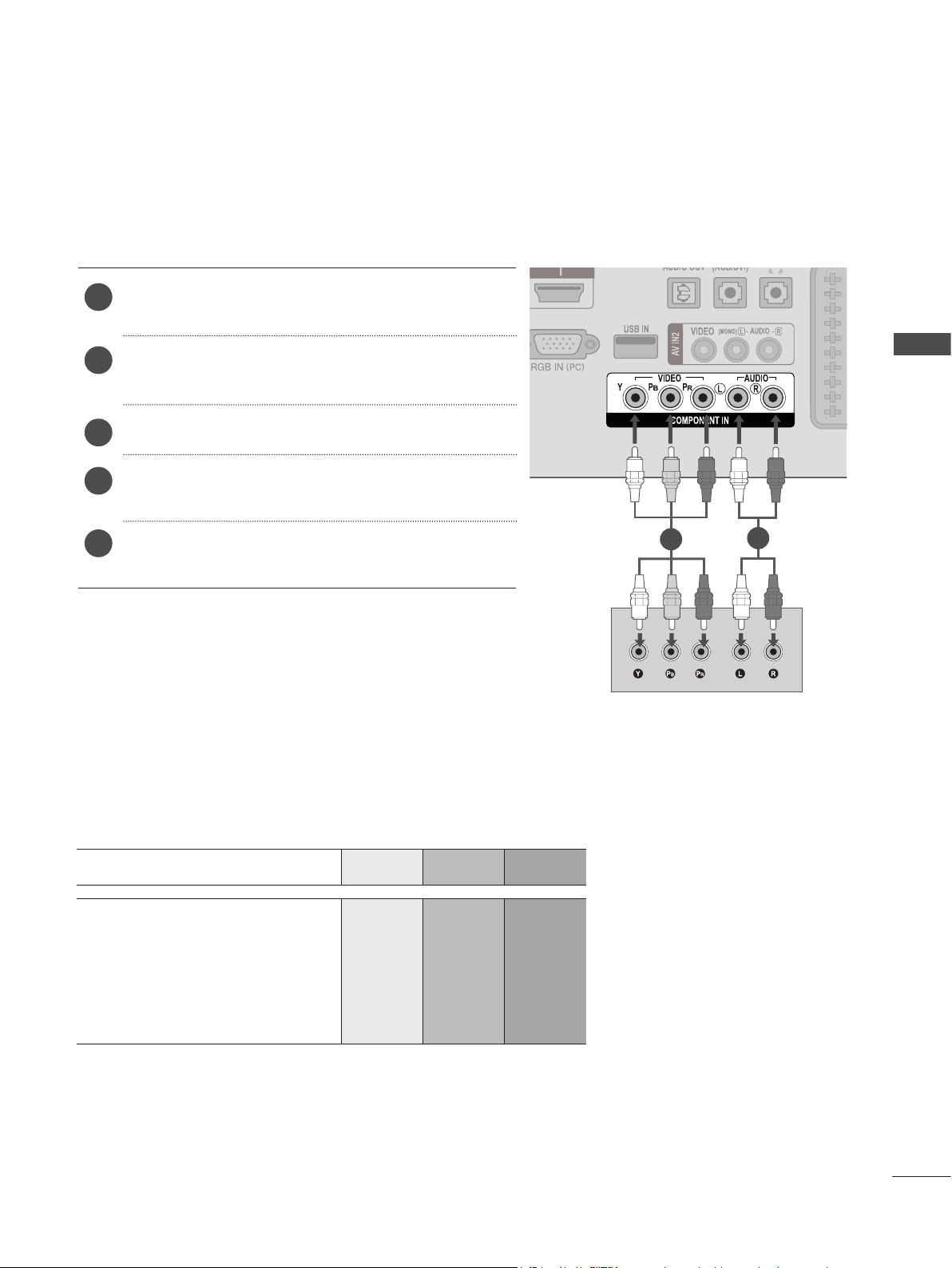
DVD KURULUMU
Komponent kablosu ile bağlarken.
DVD'nin video çıkışlarını (Y, PB, PR) TV üzerindeki
1
COMPONENT IN VIDEO jaklarına bağlayın.
DVD'nin ses çıkışlarını TV üzerinde bulunan
2
COMPONENT IN AUDIO jaklarına takın.
DVD oynatıcıyı açın ve bir DVD yerleştirin.
3
Uzaktan kumanda üzerindeki GİRİŞ tuşunu kullana-
4
rak Komponent giriş kaynağını seçin.
HARİCİ CİHAZ AYARLARI
Kullanma talimatları için DVD oynatıcı kılavuzuna
5
bakın.
Komponent Girişi Bağlantı Noktaları
Daha iyi bir resim kalitesi elde etmek için, DVD oynatıcısını komponent girişine aşağıda gösterildiği gibi
takın.
SET üzerindeki bileşen portları Y P
Y P
DVD oynatıcısı üzerindeki
Video çıkış bağlantı noktaları
Y B-Y R-Y
Y Cb Cr
B
B
P
R
P
R
1
2
Y Pb Pr
23
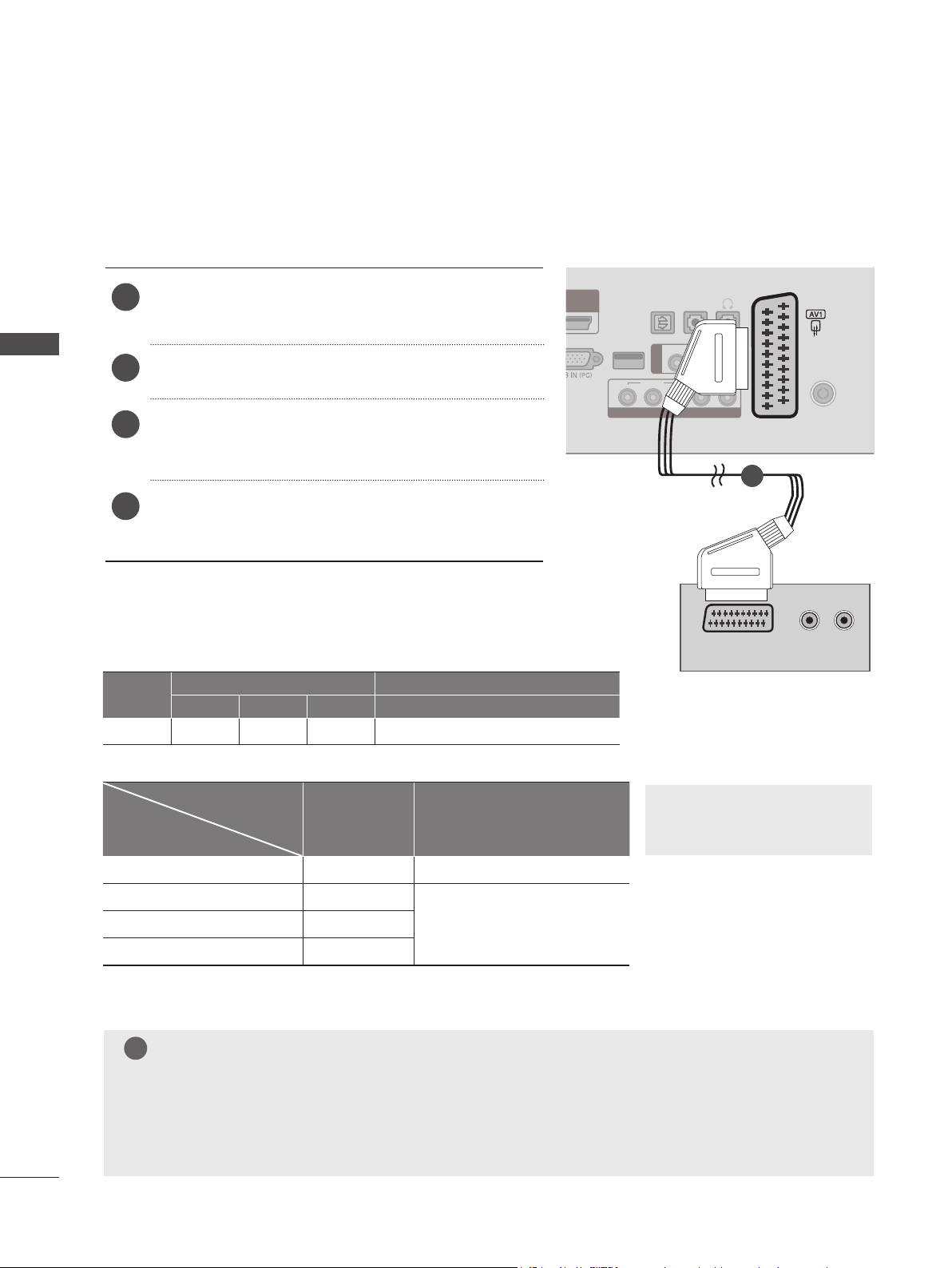
HARİCİ CİHAZ AYARLARI
Euro Scart kablosu ile bağlama
DVD'nin Euro skart soketini TV üzerinde bulunan
1
AV1 Euro Skart soketine takın.
OPTICAL
AUDIO
IN
(RGB/DVI)
H / P
DIGITAL
1
AUDIO OUT
USB IN
HARİCİ CİHAZ AYARLARI
2
DVD oynatıcıyı açın ve bir DVD yerleştirin.
Uzaktan kumanda üzerindeki GİRİŞ tuşunu kullana-
3
YP
VIDEO
BPR
AV IN2
VIDEO
(MONO) L -
LR
AUDIO
AUDIO
- R
ANTENNA /
CABLE IN
rak AV1 giriş kaynağını seçin.
1
Kullanma talimatları için DVD oynatıcı kılavuzuna
4
bakın.
(R) AUDIO (L )
Scart
Video Ses RGB Video, Ses
Giriş Çıkış
AV1 O O O Analog TV, Dijital TV
Geçerli giriş modu
Çıkış tipi
AV1
(TV Çıkışı)
(Kayıt ekipmanı kullanılarak zamanlan-
mış DTV kaydı devam ederken.)
AV1
Dijital TV Dijital TV O
AUDIO/
VIDEO
► TV Çıkışı : Analog TV veya
Dijital TV sinyalleri çıkışları.
24
Analogue TV, AV Analog TV
Komponent / RGB Analog TV
HDMI X
NOT
!
(Giriş modu DTV’ye dönüştürü-
O
lür.)
►Sinyal tipi RGB, örneğin, kırmızı, yeşil ve mavi sinyaller yalnızca Euro skart için seçilebilir ve AV
1 alınabilir. Bu sinyaller, örneğin, paralı TV dekoderi, oyun konsolu veya fotoğraf CD ünitesi vb.
tarafından iletilebilir.
►Lütfen blendajlı skart kablosu kullanın.
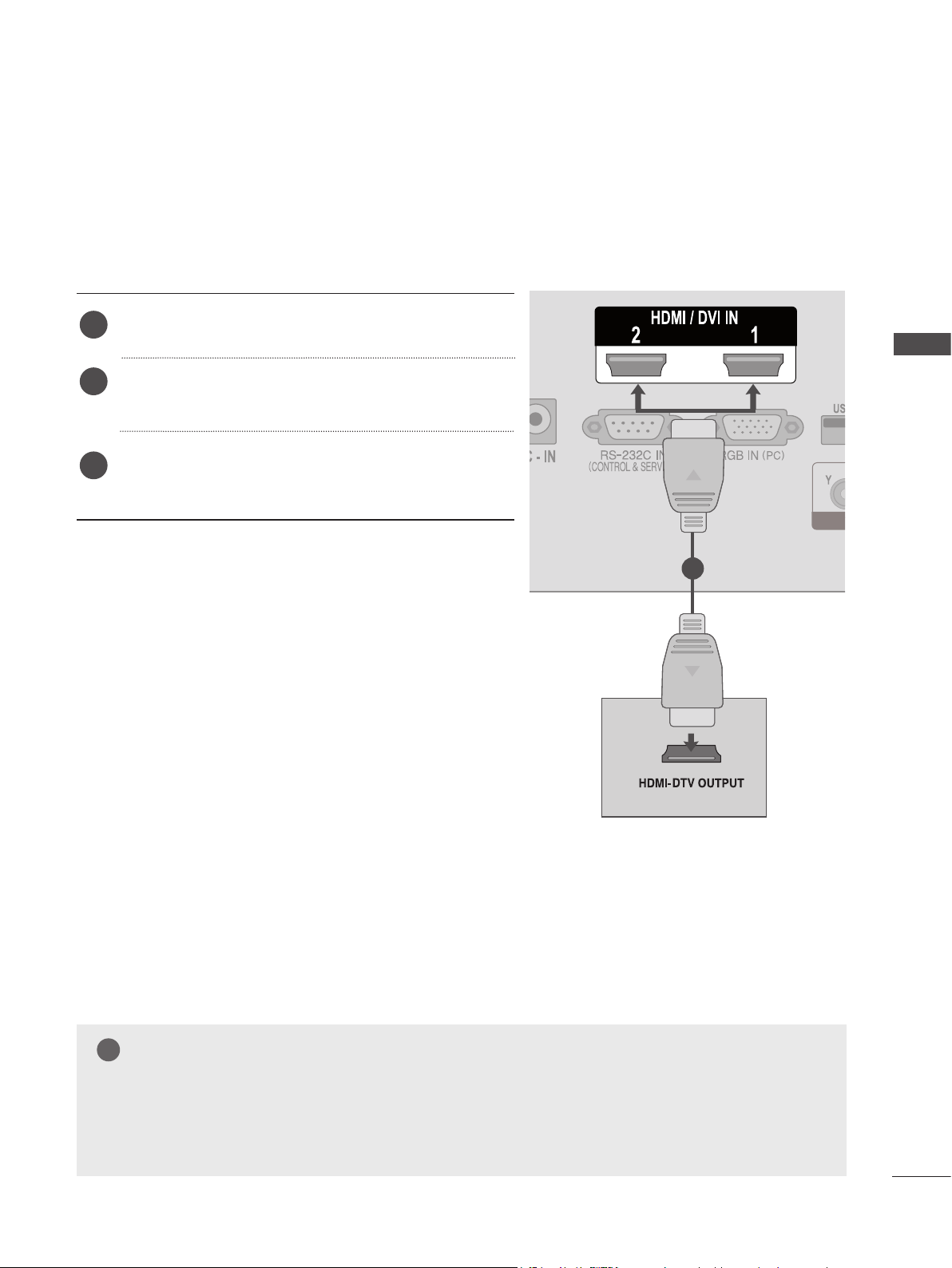
HDMI kablosunu bağlama
DVD'nin HDMI çıkışını TV üzerinde bulunan HDMI/DVI
1
IN 1 veya HDMI/DVI IN 2 jakına bağlayın.
HDMI 1 veya HDMI 2 giriş kaynağını seçmek için
2
uzaktan kumanda üzerindeki GİRİŞ tuşunu kullanın.
Kullanma talimatları için DVD oynatıcı kılavuzuna
3
bakın.
HARİCİ CİHAZ AYARLARI
1
NOT
!
►HDMI kablonuzun Yüksek Hız HDMI Kablosu olduğunu kontrol ediniz. HDMI kabloları Yüksek
Hız HDMI Kablosu değilse, titreşime veya ekran görüntüsünün oluşmamasına neden olabilir.
Lütfen Yüksek Hız HDMI Kablosu kullanın.
25
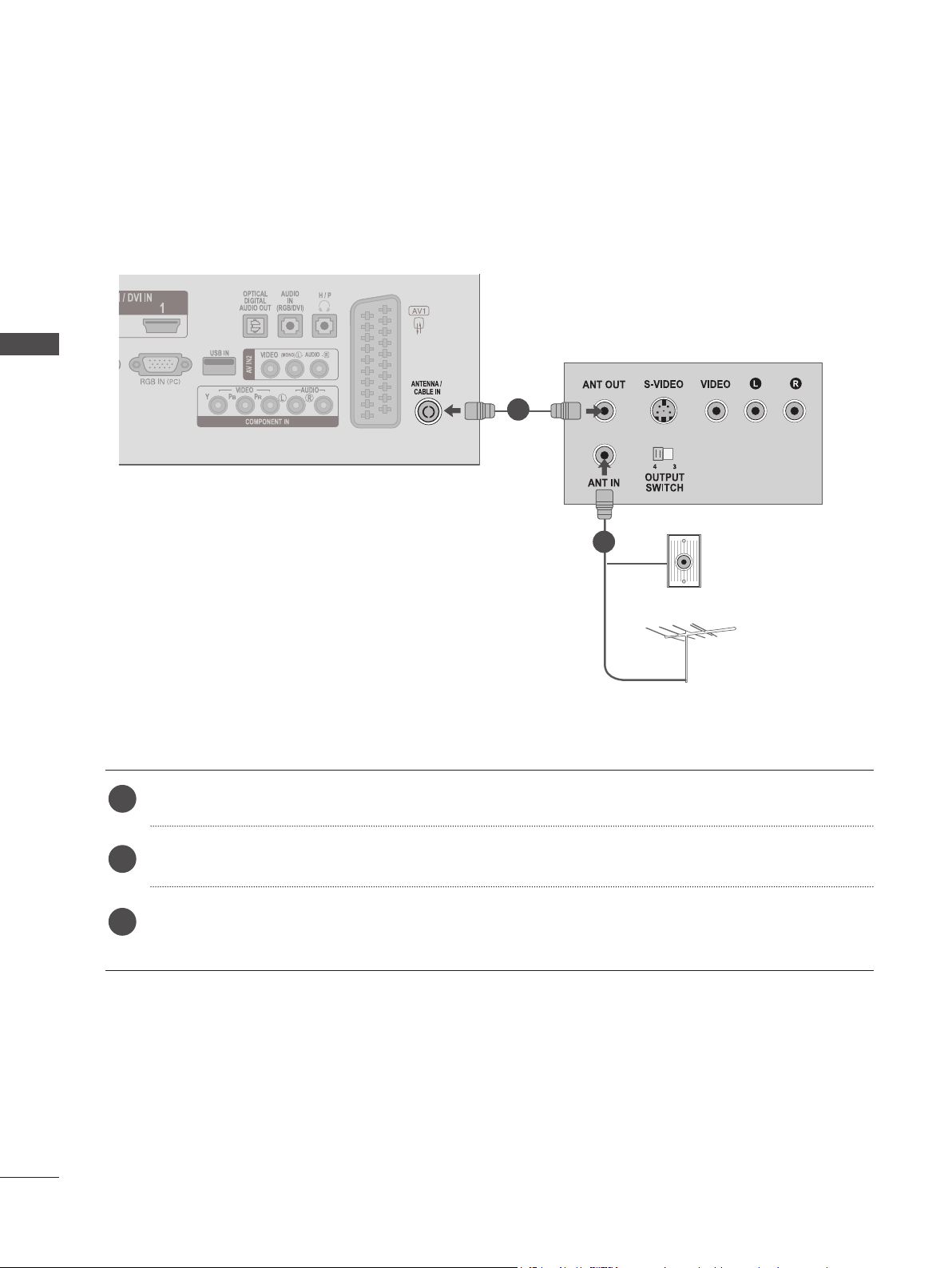
HARİCİ CİHAZ AYARLARI
VCR KURULUMU
■ Görüntü gürültüsünü (parazitlerini) önlemek için, VCR ile TV arasında yeterli bir mesafe bırakın.
RF kablosu ile bağlama
HARİCİ CİHAZ AYARLARI
1
2
VCR'in ANT OUT soketini TV üzerindeki ANTENNA / CABLE IN soketine takın.
1
Anten kablosunu VCR’ın ANT IN soketine bağlayın.
2
VCR üzerindeki PLAY tuşuna basın ve izlemek için TV ile VCR arasındaki uygun kanalı eşleyin.
3
Duvar Jakı
Anten
26
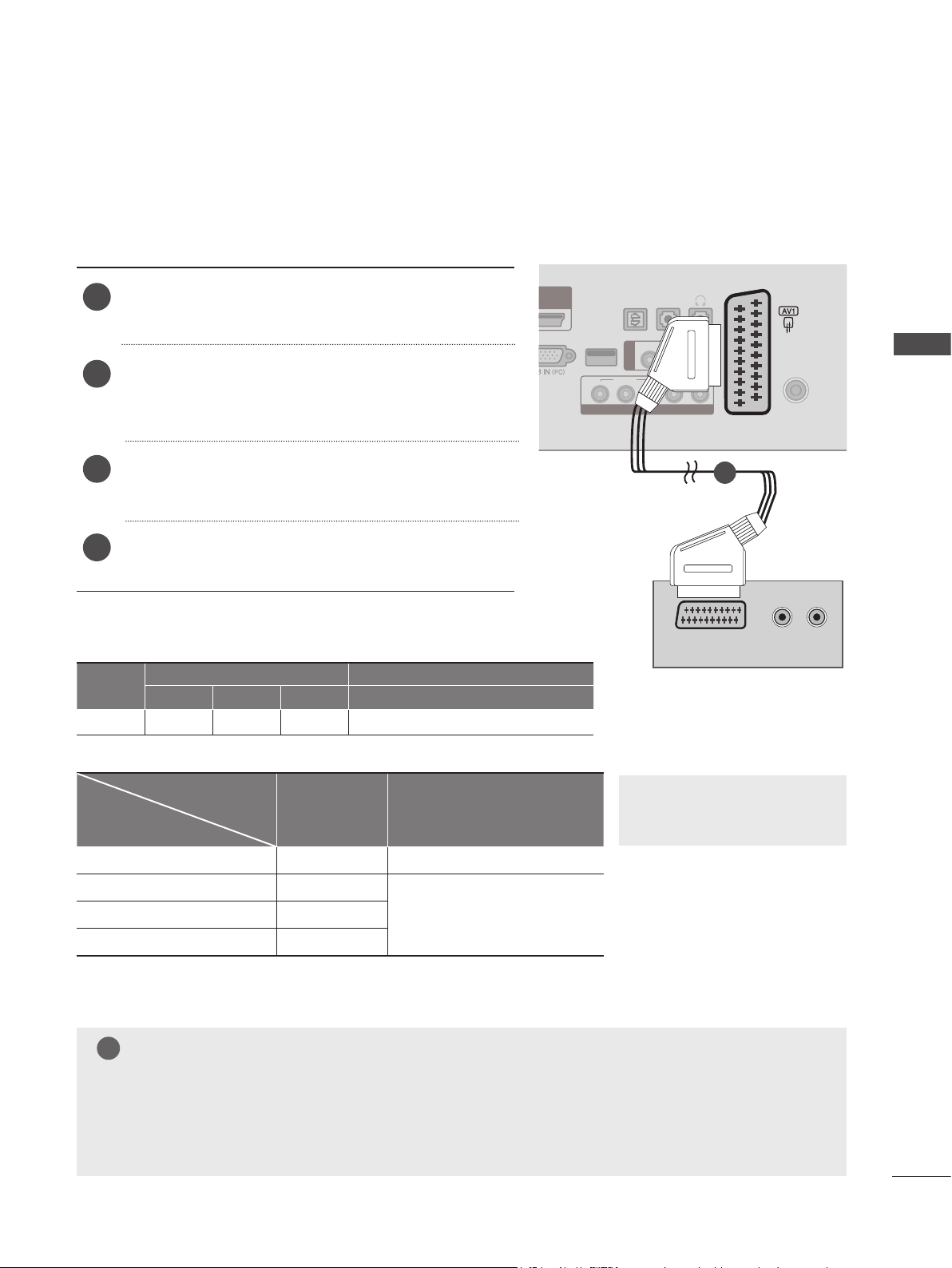
Euro Scart kablosu ile bağlama
VCR'nin Euro skart soketini TV üzerindeki
1
AV1 Euro skart soketine takın.
VCR cihazına bir video kaset takın ve VCR üstün-
2
deki PLAY (oynat) tuşuna basın. (bkz. VCR cihazının kullanım kılavuzu)
Uzaktan kumanda üzerindeki GİRİŞ tuşunu kullana-
3
rak AV1 giriş kaynağını seçin.
Kullanım talimatları için VCR oynatıcının kılavuzuna
4
bakın.
OPTICAL
AUDIO
IN
(RGB/DVI)
(MONO) L -
LR
AUDIO
AUDIO
H / P
- R
ANTENNA /
CABLE IN
HARİCİ CİHAZ AYARLARI
DIGITAL
USB IN
YP
AUDIO OUT
AV IN2
VIDEO
BPR
VIDEO
1
1
AUDIO/
VIDEO
Scart
Video Ses RGB Video, Ses
Giriş Çıkış
AV1 O O O Analog TV, Dijital TV
Geçerli giriş modu
Çıkış tipi
AV1
(TV Çıkışı)
(Kayıt ekipmanı kullanılarak zamanlan-
mış DTV kaydı devam ederken.)
AV1
► TV Çıkışı : Analog TV veya
Dijital TV sinyalleri çıkışları.
Dijital TV Dijital TV O
Analogue TV, AV Analog TV
Komponent / RGB Analog TV
HDMI X
NOT
!
(Giriş modu DTV’ye dönüştürü-
O
lür.)
►Sinyal tipi RGB, örneğin, kırmızı, yeşil ve mavi sinyaller yalnızca Euro skart için seçilebilir. Bu
sinyaller, örneğin, paralı TV dekoderi, oyun konsolu veya fotoğraf CD ünitesi vb. tarafından iletilebilir.
►Lütfen blendajlı skart kablosu kullanın.
(R) AUDIO (L )
27
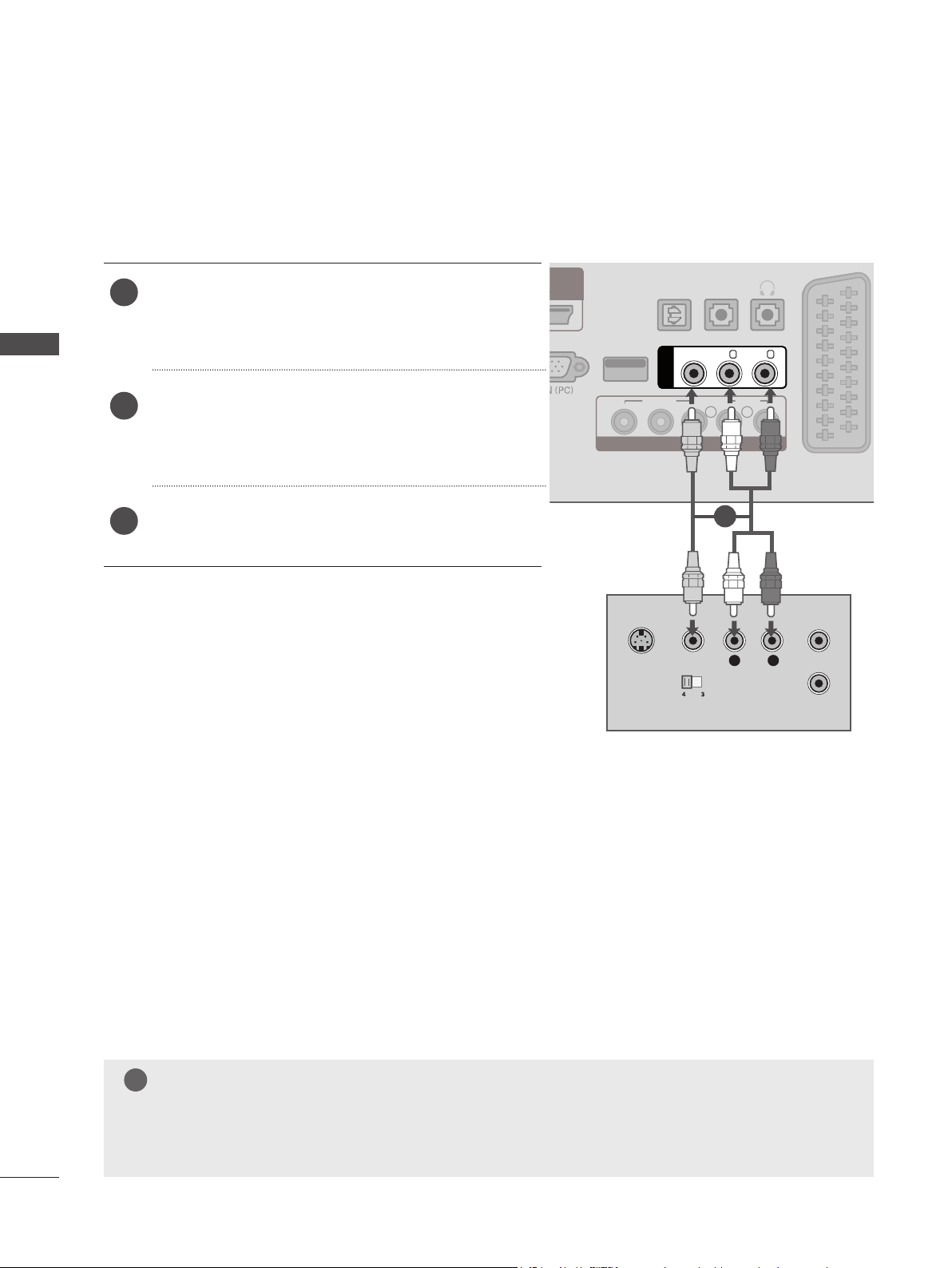
HARİCİ CİHAZ AYARLARI
RCA kablosu ile bağlama
TV ile VCR arasındaki AUDIO/VIDEO jaklarını bağ-
1
OPTICAL
DIGITAL
AUDIO OUT
AUDIO
IN
(RGB/DVI)
H / P
layın. Jack renklerini eşleştirin (Video = sarı, Ses
Sol = beyaz, Ses Sağ = Kırmızı).
HARİCİ CİHAZ AYARLARI
VCR cihazına bir video kaset takın ve VCR üzerin-
2
deki OYNAT tuşuna basın. (bkz. VCR cihazının
USB IN
YP
VIDEO
AV IN2
VIDEO
BPR
COMPONENT IN
(MONO) L -
LR
AUDIO
AUDIO
- R
kullanım kılavuzu)
Uzaktan kumanda üzerindeki GİRİŞ tuşunu kullana-
3
1
rak AV2 giriş kaynağını seçin.
L
R
S-VIDEO
VIDEO
OUTPUT
SWITCH
ANT IN
ANT OUT
28
NOT
!
►Mono VCR cihazınız varsa; VCR cihazın ses kablosunu, TV’nin AUDIO L / MONO girişine
bağlayın.
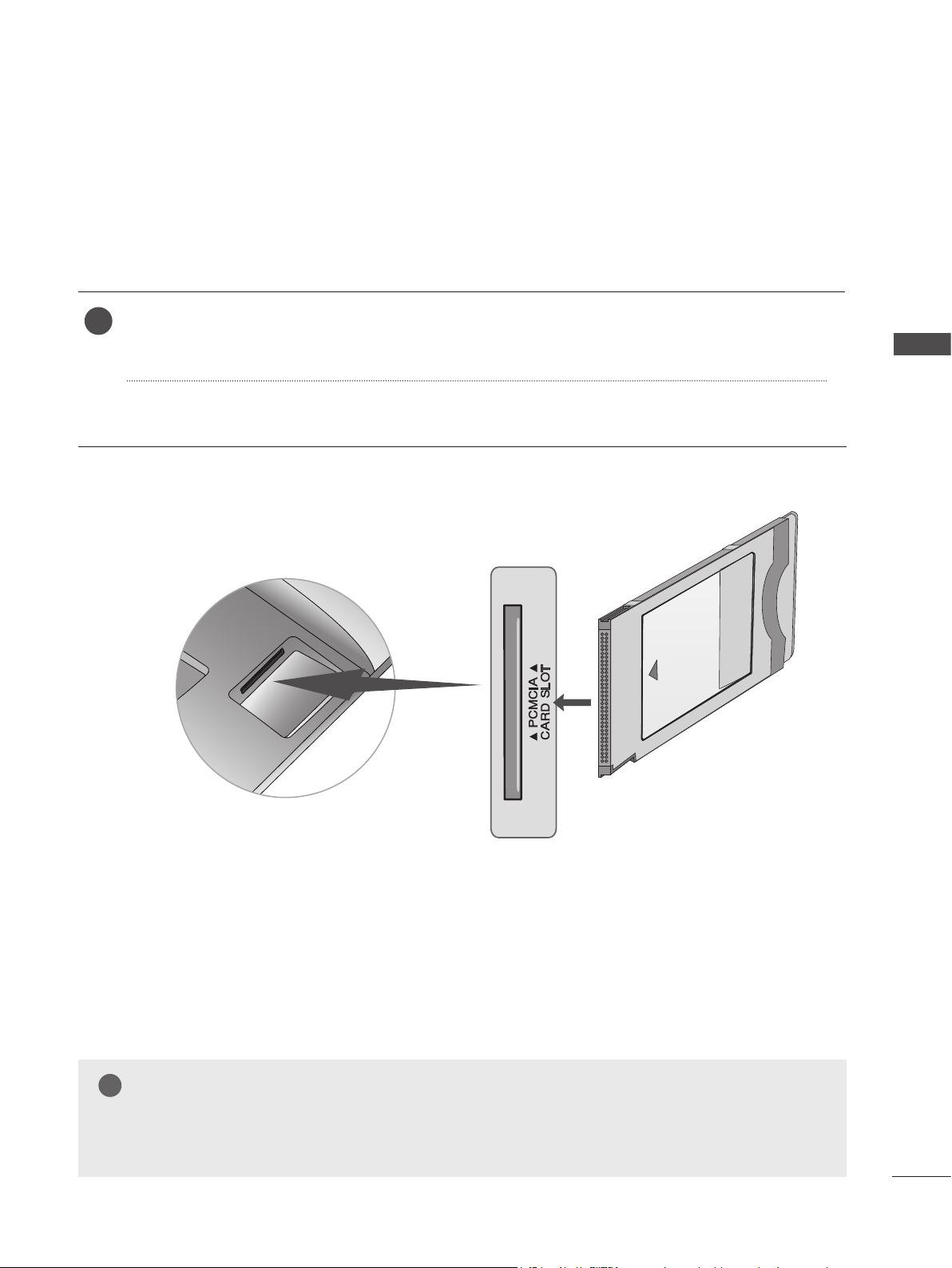
CI MODÜLÜNÜN TAKILMASI
- Dijital TV modunda şifreli (paralı) servisleri görüntülemek için.
- Bu özellik her ülkede mevcut değildir.
CI modülünü TV'nin PCMCIA (Personal Computer Association – Kişisel Bilgisayar Hafıza
1
Kartı Uluslararası Birliği) KART YUVASINA gösterildiği şekilde takın.
Daha fazla bilgi için, bkz. sayfa 61.
HARİCİ CİHAZ AYARLARI
NOT
!
►CI modülünün PPCMCIA kart yuvasına doğru yönde takıldığından emin olun. Modül doğru
takılmadığında, TV’nin ve PCMCIA kart yuvasının zarar görmesine neden olabilir.
29
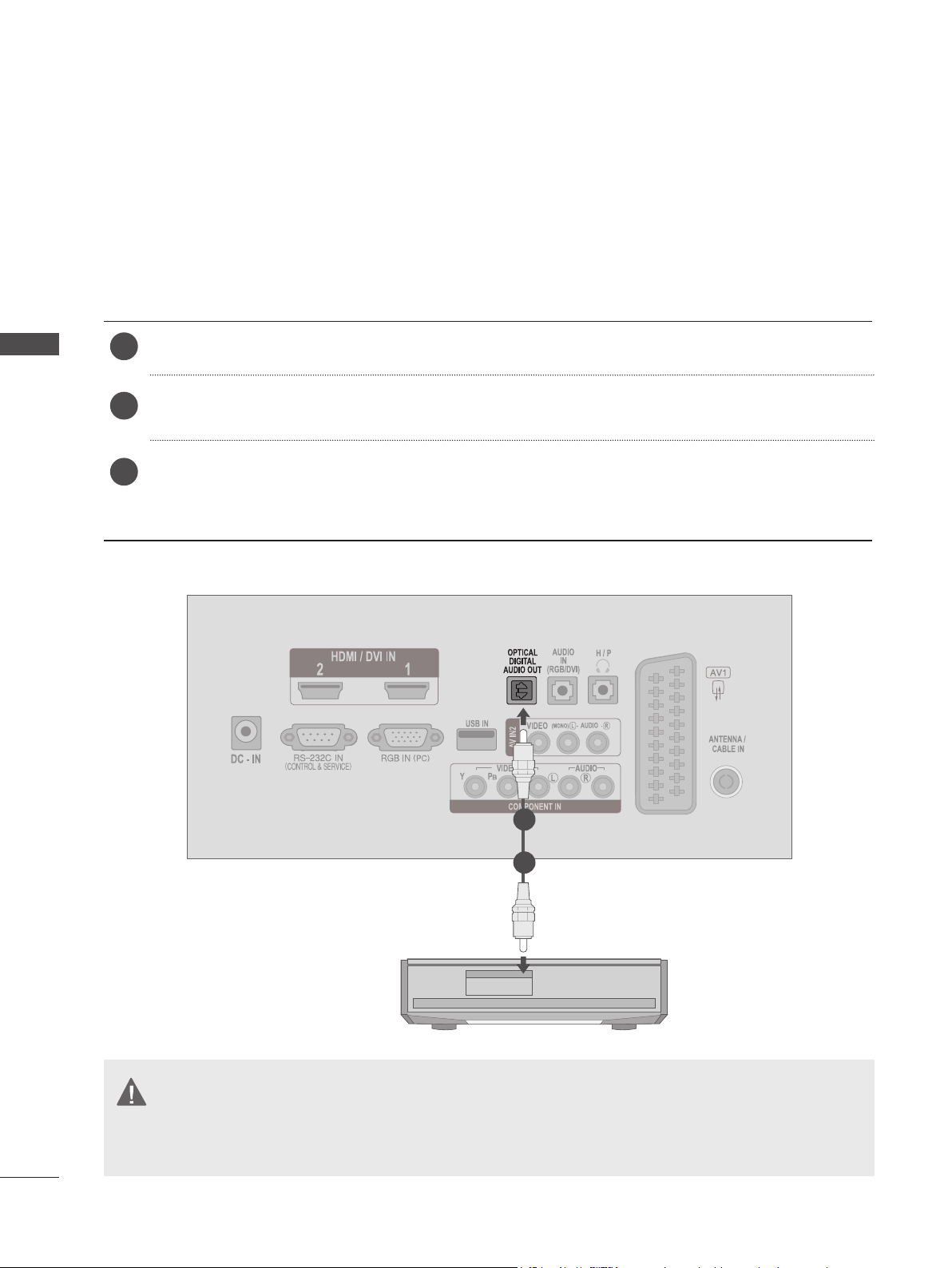
HARİCİ CİHAZ AYARLARI
DİJİTAL SES ÇIKIŞI AYARI
Televizyonun ses sinyalini Dijital Ses Çıkış (Optik) bağlantı noktası ile harici ses cihazına gönderme.
Dijital yayın keyfini 5.1 kanal hoparlörler çıkartmak istiyorsanız, TV’nin arkasındaki OPTİK DİJİTAL SES
ÇIKIŞI bağlantı noktasını Ev Sineması Sistemine (ya da ampliye) bağlayın.
Optik kablonun bir ucunu TV Dijital Ses (Optik) Çıkış bağlantı noktasına bağlayınız.
HARİCİ CİHAZ AYARLARI
1
Optik kablonun diğer uzunu ses ekipmanının dijital ses (Optik) girişine bağlayın.
2
SES menüsünde "TV Hoparlörü seçeneği - Kapalı" olarak ayarlayın. (► S. 92)
3
İşletim için harici ses cihazının talimat kılavuzuna bakınız.
30
1
2
DİKKAT
►Optik çıkış bağlantı noktasına doğru bakmayınız. Lazer ışınına bakmak görmenize zarar verebi-
lir.

USB AYARLARI
USB cihazınızı TV üzerindeki USN IN jakına takın.
1
USB IN jaklarını bağladıktan sonra, USB işlevini kullanabilirsiniz. (► s.113)
2
HARİCİ CİHAZ AYARLARI
Taşınabilir Bellek USB kablosu
31

HARİCİ CİHAZ AYARLARI
KULAKLIK AYARI
Sesi kulaklıkla dinleyebilirsiniz.
Kulaklığı kulaklık soketine takın.
1
Kulaklığın ses düzeyini ayarlamak için + veya - düğmesine basın. MUTE düğmesine
HARİCİ CİHAZ AYARLARI
2
basarsanız, kulaklıktan gelen ses kesilir.
32
NOT
!
► Audio Menü seçenekleri, kulaklığın kullanılması ile işlevlerini yerine getiremez.
► Optik sayısal Audio Çıkışı kulaklık takılı olduğunda etkin değildir.

OPTICAL
DIGITAL
AUDIO OUT
ANTENNA /
CABLE IN
USB IN
VIDEO
YP
BPR
LR
AUDIO
AUDIO
IN
(RGB/DVI)
H / P
COMPONENT IN
VIDEO
(MONO) L -
AUDIO
- R
AV IN2
L R
VIDEO
DİĞER A/V KAYNAK KURULUMU
TV ile harici ekipman arasındaki AUDIO / VIDEO jaklarını bağlayın. Jak renklerini eşleştirin.
1
(Video = Sarı, Audio Sol = beyaz ve Audio Sağ = Kırmızı)
Uzaktan kumanda üzerindeki INPUT tuşunu kullanarak AV2 giriş kaynağını seçin.
2
İlgili harici ekipmanı çalıştırın.
3
Harici ekipmanın kullanım kılavuzuna bakın.
HARİCİ CİHAZ AYARLARI
Video Kamera
Video Oyun Seti
1
33

HARİCİ CİHAZ AYARLARI
PC AYARLARI
Uzaktan kumandayı kullanırken SET’nin uzaktan kumanda algılayıcısına doğru tutun.
Bir 15 pimli D-sub pim kablosu bağlarken
KİŞİSEL BİLGİSAYARINIZIN monitör çıkış soketin-
1
HARİCİ CİHAZ AYARLARI
den gelen sinyal kablosunu TV üzerindeki PC giriş
soketine takın.
PC'den gelen ses kablosunu TV'nin AUDIO IN
2
(RGB/DVI) soketlerine takın.
RGB seçmek için GİRİŞ düğmesine basın.
3
4
PC'yi açın, PC ekranı televizyonda görüntülenir.
Bu televizyon bir bilgisayar monitörü olarak çalıştırı-
labilir.
2
1
34
!
NOT
►Sinyal giriş kablosunu bağlayın ve şekilde gösterildiği gibi ok
yönünde döndürerek sıkın.

HDMI - DVI kablosu ile bağlama
PC'nin DVI çıkışını TV üzerinde bulunan HDMI/DVI
1
IN 1 veya HDMI/DVI IN 2 jakına bağlayın.
PC ses çıkışını SET üzerindeki AUDIO IN (RGB/
2
DVI) jakına bağlayınız.
PC’yi ve TV'yi açın.
3
Uzaktan kumanda üzerindeki GİRİŞ tuşunu kullana-
4
rak HDMI 1 veya HDMI 2 giriş kaynağını seçin.
HARİCİ CİHAZ AYARLARI
1
2
NOT
!
►HDMI-PC modunu kullanmak isterseniz, giriş etiketini PC modu olarak ayarlamanız gerekir.
►Sinyal giriş kablosunu bağlayın ve şekilde gösterildiği gibi ok
yönünde döndürerek sıkın.
35

HARİCİ CİHAZ AYARLARI
HDMI - HDMI kablosu ile bağlama
PC'nin HDMI çıkışını TV üzerinde bulunan HDMI/
HARİCİ CİHAZ AYARLARI
1
DVI IN1 veya HDMI/DVI IN2 jakına bağlayın.
PC’yi ve TV'yi açın.
2
Uzaktan kumanda üzerindeki GİRİŞ tuşunu kullana-
3
rak HDMI 1 veya HDMI 2 giriş kaynağını seçin.
!
1
NOT
36
►HDMI kablonuzun Yüksek Hız HDMI Kablosu olduğunu kontrol ediniz. HDMI kabloları Yüksek Hız
HDMI Kablosu değilse, titreşime veya ekran görüntüsünün oluşmamasına neden olabilir. Lütfen
Yüksek Hız HDMI Kablosu kullanın.
►HDMI-PC modunu kullanmak isterseniz, giriş etiketini PC modu olarak ayarlamanız gerekir.

KABLO DÜZENLEMESI İÇİN ARKA KAPAK
Talimatlarda gösterildiği gibi kabloları bir kablo düzenleyici yardımıyla bir araya getirin.
M2080D / M2280D
M2380D / M2780D
M2080DF / M2280DF
M2380DF / M2780DF
HARİCİ CİHAZ AYARLARI
M2080DB / M2280DB
M2380DB
M2080DN / M2280DN
M2380DN / M2780DN
37

HARİCİ CİHAZ AYARLARI
DESTEKLENEN GÖRÜNTÜ ÇÖZÜNÜRLÜĞÜ
RGB[PC] modu
M2080D / M2080DF / M2080DB / M2080DN
Çözünürlük
640 x 480 31,469 59,94
HARİCİ CİHAZ AYARLARI
640 x 480 37,5 75
800 x 600 37,879 60,317
800 x 600 46,875 75
832 x 624 49,725 64,55
1024 x 768 48,363 60
1024 x 768 60,023 75,029
1280 x 1024 63,981 60,02
1600 x 900 60 60
Yatay
Frekans(kHz)
Dikey
Frekans (Hz)
M2280D / M2380D / M2780D / M2280DF /
M2380DF / M2780DF / M2280DB / M2380DB /
M2280DN / M2380DN / M2780DN
Çözünürlük
720 x 400 31,468 70,08
640 x 480 31,469 59,94
640 x 480 37,5 75
800 x 600 37,879 60,317
800 x 600 46,875 75,0
1024 x 768 48,363 60,0
1024 x 768 60,023 75,029
1152 x 864 67,500 75,000
1280 x 1024 63,981 60,02
1280 x 1024 79,976 75,025
1680 x 1050 64,674 59,883
1680 x 1050 65,290 59,954
1600 x 1200 75,0 60,0
1920 x 1080 67,5 60
Yatay
Frekans(kHz)
Dikey
Frekans (Hz)
HDMI/DVI - PC modu
M2080D / M2080DF / M2080DB / M2080DN
Çözünürlük
640 x 480 31,469 59,94
640 x 480 37,5 75
800 x 600 37,879 60,317
800 x 600 46,875 75
832 x 624 49,725 64,55
1024 x 768 48,363 60
1024 x 768 60,023 75,029
1280 x 1024 63,981 60,02
1600 x 900 60 60
Yatay
Frekans(kHz)
Dikey
Frekans (Hz)
M2280D / M2380D / M2780D / M2280DF /
M2380DF / M2780DF / M2280DB / M2380DB /
M2280DN / M2380DN / M2780DN
Çözünürlük
720 x 400 31,468 70,08
640 x 480 31,469 59,94
640 x 480 37,5 75
800 x 600 37,879 60,317
800 x 600 46,875 75,0
1024 x 768 48,363 60,0
1024 x 768 60,023 75,029
1152 x 864 67,500 75,000
1280 x 1024 63,981 60,02
1280 x 1024 79,976 75,025
1680 x 1050 64,674 59,883
1680 x 1050 65,290 59,954
1600 x 1200 75,0 60,0
1920 x 1080 67,5 60
Yatay
Frekans(kHz)
Dikey
Frekans (Hz)
38

HDMI/DVI - DTV modu Komponent modu
Çözünürlük
720 x 480
720 x 576 31,25 50
1280 x 720 37,500 50
1280 x 720
1920 x 1080
1920 x 1080 28,125 50,00
1920 x 1080 27 24
1920 x 1080 33,75 30,00
1920 x 1080 56,250 50
1920 x 1080
NOT
!
►Sabit bir görüntünün uzun süre cihazın ekranın-
da kalmasından kaçının. Sabit görüntü ekranda
kalıcı iz bırakabilir; mümkün olduğunca ekran
koruyucu kullanın.
► PC modunda çözünürlük, dikey şablon, kontrast veya
parlaklık ile ilgili parazit olabilir. Bu durumda net bir
görüntü elde edene dek PC modunu başka bir çözünürlüğe ayarlayınız veya yenileme hızını değiştiriniz
veya menüden parlaklık ve kontrast ayarlarını değiştirin. PC grafik kartının yenileme hızı değiştirilemiyorsa, PC grafik kartını değiştiriniz veya PC grafik kartının üreticisine danışın.
► Yatay ve dikey frekanslar için senkronizasyon giriş
dalga biçimi ayrıdır.
► PC’nin monitör çıkış potuna bağlı olan sinyal kablosu-
nu SET'in RGB (PC) portuna veya PC’nin HDMI çıkış
portuna bağlı olan sinyal kablosunu SET üzerindeki
HDMI/DVI IN portuna bağlayın.
► PC'nin ses kablosunu SET üzerindeki Ses çıkışına
Yatay
Frekans(kHz)
31,469
31,5
44,96
45
33,72
33,75
67,43
67,5
Dikey
Frekans (Hz)
59,94
60
59,94
60
59,94
60
59,94
60
Çözünürlük
720 x 480 15,73 59,94
720 x 480 15,75 60,00
720 x 576 15,625 50,00
720 x 480 31,47 59,94
720 x 480 31,50 60,00
720 x 576 31,25 50,00
1280 x 720 44,96 59,94
1280 x 720 45,00 60,00
1280 x 720 37,50 50,00
1920 x 1080 33,72 59,94
1920 x 1080 33,75 60,00
1920 x 1080 28,125 50,00
1920 x 1080 56,25 50
1920 x 1080 67,432 59,94
1920 x 1080 67,5 60,00
bağlayın. (Ses kabloları SET ile birlikte tedarik edilmez).
► Eğer ses kartı kullanıyorsanız, PC’nin sesini istenen
şekilde ayarlayın.
► Eğer PC’nin grafik kartı aynı anda hem dijital hem
analog RGB çıkışı vermiyorsa, PC çıkışını SET’de
göstermek için RGB veya HDMI/DVI IN bağlantılarından sadece birini bağlayın.
► Eğer PC’nin grafik kartı aynı anda hem dijital hem
analog RGB çıkışı veriyorsa, SET'i RGB ya da HDMI
olarak ayarlayın. (Diğer mod SET tarafından otomatik
olarak Tak Çalıştır olarak ayarlanır.)
► HDMI - DVI kablosu kullanıyorsanız DOS modu video
kartına bağlı olarak çalışmayabilir.
► Eğer çok uzun RGB-PC kablosu kullanırsanız, ekran-
da parazitlenme oluşabilir. 5 metreden daha kısa
kablo kullanmanızı öneririz. Bu en iyi görüntü kalitesini sağlar.
Yatay
Frekans(kHz)
Dikey
Frekans (Hz)
HARİCİ CİHAZ AYARLARI
39

TELEVİZYON İZLEME / PROGRAM KONTROLÜ
UZAKTAN KUMANDA TUŞ FONKSİYONLARI
Uzaktan kumandayı kullanırken TV’nin uzaktan kumanda algılayıcısına doğru tutun.
TELEVİZYON İZLENMESİ / PROGRAM KONTROLÜ
(GÜÇ)
ꔰ
ENERGY SAVING
(Enerji Tasarrufu)
TV/PC
INPUT
(Giriş)
TV/RAD
0~9
numaralı tuş
LİSTE
Q.VIEW
(Hızlı Görüntüleme)
MENU (Hızlı
Menü)
TV’yi bekleme (standby) konumundayken açar veya
kapatarak bekleme (standby) konumuna getirir.
TV'nin Güç Koruma Modunu Ayarlayın.
(► S. 72)
TV veya PC modunu seçer.
Harici giriş modu düzenli sırada döner.
Radyo, TV ve DTV kanalını seçer.
Bir program seçer.
Bir menüdeki numaralı öğeleri seçer.
Program tablosunu gösterir. (► S. 62)
İzlediğiniz bir önceki programa döner.
Bir menü seçer.
Ekran üzerindeki tüm görüntü pencerelerini kapayarak
herhangi bir menüden normal televizyon izleme moduna döner. (► S. 44)
40
GUIDE
(Rehber)
Q. MENU
(Hızlı Menü)
YÖN
DÜĞMESİ
(Yukarı/Aşağı/Sola/Sağa)
Tamam
BACK (Geri)
꘍
EXIT (Çıkış)
Renkli tuşlar
Program çizelgesini gösterir. (► S. 65’dan 68 ’e)
İstenilen hızlı menü kaynağını seçin. (Görünüm oranı,
Clear Voice II, Resim Modu, Ses Modu, Audio, Uyku
Zamanlayıcısı, Favori, USB aygıtı). (►S.43)
Ekran üstü menüleri arasında dolaşmanıza ve tercihinize göre sistem ayarları yapmanıza imkan verir.
Seçiminizi kabul eder veya geçerli modu gösterir.
Kullanıcının etkileşimli bir uygulamada, EPG veya diğer kul-
lanıcı etkileşim işlevinde bir adım geri gitmesine izin verir.
Mevcut ekran bilgilerini gösterir.
Tüm ekran menülerini kapatır ve herhangi bir menüden
normal televizyon izleme moduna döner.
Bu düğmeler teleteks (sadece TELETEKS bulunan
modellerde), Program düzenleme için kullanılır.

VOLUME
(Ses Seviyesi
Yukarı/Aşağı)
FAV
Ses seviyesini ayarlar.
Seçilmiş favori programı gösterir. (► S. 63)
MARK
(İşaretle)
RATIO
MUTE
(Sessiz)
Program
Yukarı/Aşağı
PAGE (Sayfa)
Yukarı/Aşağı
1
TELETEKST
DÜĞMELERİ
ALTYAZI
USB
Menüsü
kontrol
düğmeler
USB menüsündeki programları işaretler ve işaretleri
kaldırır.
Görüntü için istediğiniz en/boy oranını seçer.
Sesi açar veya kapatır.
TELEVİZYON İZLENMESİ / PROGRAM KONTROLÜ
Bir program seçer.
Bir tam ekran bilgisinden diğerine geçer.
Bu tuşlar teletekst için kullanılır.
Daha fazla bilgi için ‘Teletekst’ bölümüne bakın.
(► S. 134’dan 135 ’e )
Dijital modda tercih ettiğiniz altyazıyı çağırır.
USB menüsü (Fotoğraf Listesi ve Müzik Listesi veya
Film Listesi)
Otomatik olarak görüntü konumunu ayarlar ve
Oto
Yapılandır.
görüntü kararsızlığını en aza indirir.
Pillerin Takılması
1
■ Pil bölmesinin arkasındaki kapağını açın ve kutupları doğru
şekilde eşleştirerek pilleri takın (+ ile +, - ile -).
■ İki adet 1,5 V AAA pil takın. Eski veya kullanılmış pillerle yeni
pilleri birlikte kullanmayın.
■ Kapağı kapatın.
■ Pilleri çıkartmak için, pil takma işlemini tersine doğru yapın.
41

TELEVİZYON İZLEME / PROGRAM KONTROLÜ
TELEVİZYONUN AÇILMASI
- TV’niz açıldığında özelliklerini kullanabilirsiniz.
İlk önce güç kablolarını doğru olarak bağlayın.
1
Bu sırada, TV bekleme moduna geçer.
Bekleme modunda TV’yi açmak için TV üzerinde / I, INPUT (Giriş) veya P∧∨ tuşuna ya da
2
uzaktan kumanda üzerindeki POWER (Güç), INPUT (Giriş) P veya NUMBER (Sayı) tuşuna
basın. TV’niz açılacaktır.
TELEVİZYON İZLENMESİ / PROGRAM KONTROLÜ
Ayarların başlatılması
Eğer TV'yi açtıktan sonra ekranda OSD (Ekran Üstü Gösterme) görüntülenirse, Language (Dil), Mode
Setting (Mod Ayarları), Country (Ülke) veya Set Password (Parola Oluştur) (Ülke kısmında Fransa
seçildiğinde), Auto Tuning (Oto Ayar) öğesini ayarlayabilirsiniz.
Not:
a. İlk ayarı tamamlamadan kapatırsanız, Initial Setting (Başlangıç Ayarı) menüsü yeniden görüntülenebilir.
b. BACK (GERİ) düğmesine basarak mevcut ekran görüntülemenizi bir önceki görüntü ile değiştirebilirsiniz.
c. Onaylanmış DTV yayın standartlarına sahip olmayan ülkelerde, DTV yayın ortamına bağlı olarak bazı DTV
özellikleri çalışmayabilir.
d. “Ev Kullanımı”modu, ev ortamı için en iyi ayardır ve bu TV’nin fabrika çıkış modudur.
e. “Mağaza Demosu” modu, mağaza ortamı için en iyi ayardır. Eğer kullanıcı görüntü kalitesi verisini değiştirirse,
“Mağaza Demosu” modu, belirli bir süre sonra ürünü bizim tarafımızdan ayarlanan görüntü kalitesine getirir.
f. Mod (Ev Kullanımı, Mağaza Demosu) OPS‹YON menüsündeki Mod Ayarı yapılarak
g. Örneğin, ülke olarak Fransa seçilmesi durumunda, şifre ‘0’, ‘0’, ‘0’, ‘0’ değil ‘1’, ‘2’, ‘3’, ‘4’ dür.
42
PROGRAM SEÇİMİ
1
Bir program numarasını seçmek için P ∧∨ veya NUMBER (Sayı) tuşlarına basın.
VOLUME ADJUSTMENT
Ses seviyesini ayarlamak için + veya - tuşuna basın.
1
Sesi kapatmak istiyorsanız, MUTE (Sessiz) tuşuna basın.
2
MUTE (Sessiz), + veya - , AV Modu düğmesine basarak bu işlevi iptal edebilirsiniz.

QUICK MENU (Hızlı Menü)
TV’nizin OSD’si (Ekran Üstü Gösterge) bu kullanma kılavuzunda gösterilenlerden farklı olabilir.
Q.Menu (Hızlı Menü) kullanıcıların sık kullandığı özellikler menüsüdür.
ꔣ Aspect Ratio (Görünüm Oranı): İstediğiniz
resim formatını seçer. Zoom (Yakınlaştırma) ayarları için, Ratio (Oran) menüsünden 14:9, Zoom
(Yakınlaştırma) ve Cinema Zoom (Sinema Zoom)
öğelerini seçin. Yakınlaştırma Ayarı tamamlandıktan sonra ekran Hızlı Menüye geri döner.
ꕅ Clear Voice II (Net Ses II): İnsan ses aralığını
diğerlerinden farklılaştırarak, kullanıcıların insan
seslerini daha iyi duymalarına yardımcı olur.
ꕇ Picture Mode (Resim Modu): İstediğiniz resim
modunu seçer.
◄ Görüntü Oranı ►
16:9
ꕈ Sound Mode (Ses Modu): İzlenen görüntüler için
en iyisini belirleyen ses kombinasyonunu otomatik
olarak ayarlama özelliğidir. Arzu ettiğiniz Ses
Modunu seçer.
ꔴ Audio (Ses): Ses çıkışını seçer
ꔤ Sleep Timer (Uyku Zamanlayıcı): Uyku zamanla-
yıcısını ayarlar.
ꔲ Favourite (Favori): Favori programı seçer.
ꔢ USB Device (USB Aygıtı): USB cihazınızı çıkar-
mak için “Eject” (Çıkart) öğesini seçin.
TELEVİZYON İZLENMESİ / PROGRAM KONTROLÜ
1
2
3
Menüleri görüntüleyiniz.
İstediğiniz Kaynağı seçiniz.
• BACK (Geri) düğmesine basarak bir önceki menü ekranına dönebilirsiniz.
43

TELEVİZYON İZLEME / PROGRAM KONTROLÜ
EKRAN MENÜLERİNİN SEÇİMİ VE AYARLANMASI
TV’nizin OSD’si (Ekran Menüleri) bu kullanım kılavuzunda gösterilenlerden farklı olabilir.
TELEVİZYON İZLENMESİ / PROGRAM KONTROLÜ
AYAR
Oto Ayarlama
Manuel Ayarlama
Program Düzenleme
Yazılım Güncellemesi : AÇIK
Tanılama
CI Bilgisi
OPSİYON
Menü Dili : Türkçe
Ses Dili : Türkçe
Altyazı Dili : Türkçe
Devre Dışı Bırakılmış Yardım
Ülke : - -
Giriş Etiketi
Kimliği Ayarla : 1
Güç Göstergesi : Açık
Parola Oluştur
Kilit Sistemi : Kapalı
• Kanalı Bloke Et
• Ebeveyn Rehberi
• Giriş Bloğu
Tuş Kilidi : Kapalı
Kaydır
Kaydır Tamam
▼
Kaydır Kaydır Kaydır
Tamam
Tamam Tamam Tamam
RESiM
Görüntü Oranı : 16:9
Resim Sihirbazı
ꕊ Enerji tasarrufu : Kapalı
Resim Modu : Canlı
• Arka Işık 100
• Kontrast 100
• Parlaklık 50
• Keskinlik 70
AYAR
OPSİYON
GİRİŞKİLİT
Anten
AV1
AV2
Bileşen
RGB
HDMI1
HDMI2
Kaydır Kaydır
▼
RESiM
KİLİT
Tamam Tamam
SES
Oto Ses : Kapalı
Clear Voice II : Kapalı ꕅ 3
Denge 0
Ses Modu : Müzik
• Surround X : Kapalı
• Tiz 50
• Bas 50
• Sıfırla
SAAT
Saat
Kapatma Zamanı : Kapalı
SES
GİRİŞ
SAAT
USB
Açma Zamanı : Kapalı
Uyku Zamanı : Kapalı
USB
Çıkış
Müzik Listesi
Fotoğraf Listesi
DivX Kayıt Kodu
Etkinliği Kaldırma
▼
Kaydır
Tamam
44
1
MENU
Menüleri görüntüleyiniz.
2
Bir menü öğesi seçiniz.
3
Açılır menüye gidiniz.
• Menü penceresini kapatmak için MENU (Menü) veya EXIT (Çıkış) düğmesine basın.
• BACK (Geri) düğmesine basarak bir önceki menü sayfasına dönebilirsiniz.
NOT
!
►CI Bilgisi Analog modda kullanılamaz.

OTOMATİK PROGRAM AYARI
(Finlandiya, İsveç, Danimarka ve Norveç dışındaki ülkeler için)
Tüm kullanılabilir programları otomatik olarak bulmak ve saklamak için bu özelliği kullanın.
Otomatik programlamayı başlattığınızda, önceden kaydetmiş olduğunuz tüm servis bilgileri silinir.
Depolanabilen maksimum program sayısı 1000’dür. Ancak bu sayı yayın sinyallerine bağlı olarak ufak
değişiklikler gösterebilir.
1
2
3
4
AYAR AYAR
Oto Ayarlama
Oto Ayarlama ꔉ Oto Ayarlama ꔉ
Manuel Ayarlama
Program Düzenleme
Yazılım Güncellemesi : AÇIK
Tanılama
CI Bilgisi
MENU
Kaydır Kaydır
AYAR öğesini seçin.
Tamam Tamam
Oto Ayarlama
Manuel Ayarlama
➩ ➩
Program Düzenleme
Yazılım Güncellemesi : AÇIK
Tanılama
CI Bilgisi
Oto Ayarlama öğesini seçin.
Anten öğesini seçin.
Oto Ayarlama işlevini çalıştırın.
Anten bağlantınızı denetleyin.
Otomatik Ayarlama sırasında önceki
kanal bilgileri güncellenecektir.
□ SECAM L Arama
□ Otomatik Numaralandırma
Başlat
Kapat
• Kilit sistemi'Açık'ta 4 basamaklı bir şifre
girmek için SAYI tuşlarını kullanın.
• Otomatik ayarlamayı açık tutmak için ꕌꕍ
tuşunu kullanarak Başlat'ı seçin. Sonra
OK tuşuna basın. Aksi takdirde Kapat'ı
seçin.
• Otomatik Numaralandırma: Yayın yapılan istasyonlar tarafından ayar amacıyla
gönderilen program numaralarının kullanılıp kullanılmayacağını belirler.
• Ülke menüsünde İtalya seçildiğinde, Oto.
Ayarlama ardından açılır bir program
çakışma mesajı görüntülendiğinde, sorunu
çözmek için Çakışan program sayısı için
bir yayıncı seçin.
TELEVİZYON İZLENMESİ / PROGRAM KONTROLÜ
• Menü penceresini kapatmak için MENU (Menü) veya EXIT (Çıkış) düğmesine basın.
• BACK (Geri) düğmesine basarak bir önceki menü sayfasına dönebilirsiniz.
45

TELEVİZYON İZLEME / PROGRAM KONTROLÜ
OTOMATİK PROGRAM AYARI
(Yalnızca Finlandiya, İsveç, Danimarka ve Norveç için)
DVB-C Otomatik Ayarlama, DVB Kablo yayınını destekleyen ülkeler için geçerli bir menüdür.
Tüm kullanılabilir programları otomatik olarak bulmak ve saklamak için bu özelliği kullanın.
Otomatik programlamayı başlattığınızda, önceden kaydetmiş olduğunuz tüm servis bilgileri silinir.
Anteni seçmek isterseniz,
TELEVİZYON İZLENMESİ / PROGRAM KONTROLÜ
1
2
3
4
AYAR AYAR
Oto Ayarlama
Oto Ayarlama ꔉ Oto Ayarlama ꔉ
Manuel Ayarlama
Program Düzenleme
Yazılım Güncellemesi : AÇIK
Tanılama
CI Bilgisi
MENU
Kaydır
Tamam
➩ ➩
AYAR öğesini seçin.
Oto Ayarlama
Manuel Ayarlama
Program Düzenleme
Yazılım Güncellemesi : AÇIK
Tanılama
CI Bilgisi
Kaydır
Oto Ayarlama öğesini seçin.
Anten öğesini seçin.
Başlat öğesini seçin.
Tamam
Lütfen TV bağlantınızı seçin
Anten bağlantınızı denetleyin.
Otomatik Ayarlama sırasında önceki
kanal bilgileri güncellenecektir.
Anten Kablo
Kapat
□ SECAM L Arama
Başlat
Kapat
• Kilit sistemi'Açık'ta 4 basamaklı bir
şifre girmek için SAYI tuşlarını kullanın.
• Otomatik ayarlamayı açık tutmak için
ꕌꕍ tuşunu kullanarak Başlat'ı seçin.
Sonra OK tuşuna basın. Aksi takdirde
Kapat'ı seçin.
• Otomatik Numaralandırma: Yayın
yapılan istasyonlar tarafından ayar amacıyla gönderilen program numaralarının
kullanılıp kullanılmayacağını belirler.
46
5
Oto Ayarlama işlevini çalıştırın.
• Menü penceresini kapatmak için MENU (Menü) veya EXIT (Çıkış) düğmesine basın.
• BACK (Geri) düğmesine basarak bir önceki menü sayfasına dönebilirsiniz.

Kablolu yayın seçmek istediğinizde,
Servis Operatörü
AYAR
Oto Ayarlama
Oto Ayarlama ꔉ
Manuel Ayarlama
Program Düzenleme
Yazılım Güncellemesi : AÇIK
Tanılama
CI Bilgisi
➩ ➩
1
MENU
Kaydır
AYAR
Oto Ayarlama
Oto Ayarlama ꔉ
Manuel Ayarlama
Program Düzenleme
Yazılım Güncellemesi : AÇIK
Tanılama
CI Bilgisi
Tamam
➩ ➩
Kaydır
AYAR öğesini seçin.
Tamam
◄ Varsayılan ►
Frekans(kHz)
Sembol hızı(kS/s)
Modülasyon
Network ID
AYAR AYAR
Oto Ayarlama
Oto Ayarlama ꔉ Oto Ayarlama ꔉ
Manuel Ayarlama
Program Düzenleme
Yazılım Güncellemesi AÇIK
Tanılama
CI Bilgisi
Tamam
Kapat
Kaydır Kaydır
362000
6875
640AM
0
Tamam Tamam
Lütfen TV bağlantınızı seçin
Anten Kablo
Kapat
Anten bağlantınızı denetleyin.
Otomatik Ayarlama sırasında önceki
kanal bilgileri güncellenecektir.
□ SECAM L Arama
Başlat
Kapat
Oto Ayarlama
Manuel Ayarlama
Program Düzenleme
Yazılım Güncellemesi : AÇIK
Tanılama
CI Bilgisi
7
Kapat öğesini seçin.
Comhem ꔉ
Diğer Operatörler
Önceki
Sonraki
TELEVİZYON İZLENMESİ / PROGRAM KONTROLÜ
2
3
4
5
6
8
Oto Ayarlama öğesini seçin.
Başlat öğesini seçin.
9
Kablo öğesini seçin.
Comhem veya Diğer
Operatörler'i seçin.
• Kilit sistemi'Açık'ta 4 basamaklı bir
şifre girmek için SAYI tuşlarını kullanın.
Varsayılan, Tam veya
Kullanıcı öğesini seçin.
• Otomatik ayarlamayı açık tutmak için
ꕌꕍ tuşunu kullanarak Başlat'ı seçin.
Sonra OK tuşuna basın. Aksi takdirde
Uygun ayarları yapın.
(Full Mode (Tam mod)
hariç)
Kapat'ı seçin.
• Otomatik Numaralandırma: Yayın
yapılan istasyonlar tarafından ayar amacıyla gönderilen program numaralarının
kullanılıp kullanılmayacağını belirler.
• Menü penceresini kapatmak için MENU (Menü) veya EXIT (Çıkış) düğmesine basın.
• BACK (Geri) düğmesine basarak bir önceki menü sayfasına dönebilirsiniz.
Oto Ayarlama işlevini
çalıştırın.
47

TELEVİZYON İZLEME / PROGRAM KONTROLÜ
• Kablo seçtiğinizde, Cable Service Operator (Kablo Hizmet Sağlayıcı) seçim ekranı farklılık gös-
terebilir veya kullanılan ülke şartlarına göre görüntülenmeyebilir.
• Servis Operatörü arasında seçim yapmak için gerekli olan açılır pencere 3 durumda görüntülenmektedir; İlk Ayarlar menüsünü açtığınızda, Anten’den Kablo’ya geçiş yapıldığında veya Ülke
değişikliği yaptıktan sonra menüye ulaştığınızda görüntülenecektir.
• Yukarıda tanımlanan bu 3 durumun dışında Servis Operatörü arasında seçim yapmak isterseniz
bu seçimi şu şekilde sağlayabilirsiniz: AYAR→Kablo DTV Ayarı→Servis Operatörü.
TELEVİZYON İZLENMESİ / PROGRAM KONTROLÜ
• Alınan sertifikasyon SO: İsveç (Comhem), Danimarka (YouSee, Stofa)
• İstediğiniz hizmet sağlayıcıyı bulamadıysanız Other Operators (Diğer operatörler) seçeneğini tercih
edin.
• “Diğer Operatörler” seçeneğini tercihe derseniz veya seçili ülke sadece "Diğer Operatörler"i destekliyorsa, tüm kanalları aramak zaman alabilir veya bazı kanallar aranamayabilir.
Bazı kanallar görüntülenmezse, aşağıdaki adımları izleyin.
1. AYAR → Oto Ayarlama → Kablo
2. Frekans, sembol hızı, modülasyon ve ağ kimliği gibi ek değerleri girin.
(Yukarıdaki bilgileri kablo servis sağlayıcınıza sorabilirsiniz.)
Mevcut programların hızlı ve doğru biçimde aranabilmesi için aşağıdaki değerler gereklidir.
Genel olarak kullanılan değerler "varsayılan" olarak sağlanır.
Bununla birlikte, doğru ayarlar için lütfen kablo servis sağlayıcınıza başvurun.
DVB kablo modunda, Otomatik Radyo Arama işlevini sürdürürken Tam seçilmesi durumunda dinlene-
bilir kanalların bulunması için tüm frekanslar aranacaktır.
Default (varsayılan ön değer) seçilmeden yapılan aramalarda, aramayı Full (tam) OPSİYONunu seçe-
rek yerine getirin.
Ancak, Full seçilerek yapılan program aramalarında Otomatik Ayar zamanı uzun sürebilir.
• Frekans: Kullanıcı tarafından tanımlanmış bir frekans girin.
• Sembol hızı: Kullanıcı tarafından tanımlanmış bir sembol hızı girin (Sembol hızı: Modem gibi aygıt-
ların kanala gönderdiklerin sembollerin hızıdır).
• Modülasyon: Kullanıcı tarafından tanımlanmış bir modülasyon girin. (Modülasyon: Ses veya video
sinyallerinin taşıyıcıya yüklenmesi).
• Network ID: Her bir kullanıcıya ait özgün tanımlayıcı.
48

OTOMATİK PROGRAM AYARI
Eğer Ülke Ayarınızda “- -” seçerseniz, (Finlandiya, İsveç, Danimarka ve
Norveç hariç)
Finlandiya, İsveç, Danimarka ve Norveç dışındaki ülkelerde DVB-C izlemek için SEÇENEKLER içinden Ülke öğesini '- -' olarak seçin.
Oto Ayarlama içinden Kullanıcı modunu veya Tam Modu seçebilirsiniz.
Kullanıcı modu ayarlanırken ilgili ev frekans bilgisinin değiştirilmesi gerekebilir ve ilgili bilgi servisteki
kablo servisi operatörüne (SO) bağlıdır.
Tam mod ayarı süresince, bazı kanallar bir takım Kablo Servisi Operatörüne (SO) bağlı olarak kısıtla-
nabilir ve ayarlama çok uzun zaman alabilir.
Not
► Kablo sağlayıcınız sizden servis ücreti alabilir veya ekipman ve çalışma koşullarını kabul etmenizi isteyebilir.
► DVC-C kablosu bazı kablo sağlayıcılarıyla düzgün çalışmayabilir.
► DVB-C dijital kablolu yayınlarıyla uyumluluk garanti edilmez.
TELEVİZYON İZLENMESİ / PROGRAM KONTROLÜ
NOT
!
►M**80D/DF/DB/DN-PYM DVB-C'yi desteklemez. (Ürünün arkasındaki etikette bulunan model
adını kontrol edin.)
49

TELEVİZYON İZLEME / PROGRAM KONTROLÜ
KABLOLU DTV AYARI (YALNIZCA KABLOLU MODDA)
Kullanıcıların Hizmet Sağlayıcılar menüsünden seçim yapması, her ülkede desteklenen Hizmet
Sağlayıcı sayısına göre değişmektedir ve Hizmet sağlayıcı sayısı 1 ise bu fonksiyon aktif hale gelmez.
Hizmet Sağlayıcısının değiştirilmesi ile birlikte bir uyarı penceresi açılacaktır ve OK (TAMAM) tuşuna
basıldığında veya Kapatma seçildiğinde kanal haritalaması silinecektir uyarısı görüntülenecektir, YES
(EVET) seçildiğinde Otomatik Arama için bir açılır pencere görüntülenecektir.
TELEVİZYON İZLENMESİ / PROGRAM KONTROLÜ
1
2
3
4
AYAR AYAR
Oto Ayarlama
Manuel Ayarlama
Program Düzenleme
Yazılım Güncellemesi : AÇIK
Tanılama
CI Bilgisi
Kablolu DTV Ayarı
Kablo DTV Ayarı ꔉ Kablo DTV Ayarı ꔉ
MENU
Kaydır
Tamam
AYAR öğesini seçin.
➩
Kablo DTV Ayarı öğesini
seçin.
Servis Operatörü veya Otomatik
Kanal Güncelleme öğesini seçin.
İstediğiniz kaynağı seçin.
Kaydır
Oto Ayarlama
Manuel Ayarlama
Program Düzenleme
Yazılım Güncellemesi : AÇIK
Tanılama
CI Bilgisi
Kablolu DTV Ayarı
Servis Operatörü
Otomatik Kanal Güncelleme
Tamam
◄ Comhem ►
Açık
Kapat
• Kablo seçildiğinde, Kablo DTV Ayarlama
menüsü görüntülenecektir.
• Otomatik Kanal Güncelleme öğesinin
Açık pozisyonda tutulması halinde, kanal
bilgileri ağ bilgileri değiştikçe otomatik
olarak güncellenecektir.
• Otomatik Kanal Güncelleme Kapalı
pozisyonda ise kanal bilgileri güncellenmeyecektir.
50
• Menü penceresini kapatmak için MENU (Menü) veya EXIT (Çıkış) düğmesine basın.
• BACK (Geri) düğmesine basarak bir önceki menü sayfasına dönebilirsiniz.

MANUEL PROGRAM AYARLAMA (DİJİTAL MODDA)
Manüel ayarlama, program listenizde bir programı manüel olarak eklemenize olanak sağlar.
(Finlandiya, İsveç, Danimarka ve Norveç dışındaki ülkeler için ve Anten
seçilirken Finlandiya, İsveç, Danimarka, Norveç veya "--" tercih edilirse)
1
2
3
MENU
AYAR AYAR
Oto Ayarlama
Manuel Ayarlama
Manuel Ayarlama ꔉ Manuel Ayarlama ꔉ
Program Düzenleme
Yazılım Güncellemesi : AÇIK
Tanılama
CI Bilgisi
Kaydır Kaydır
AYAR öğesini seçin.
Tamam Tamam
Oto Ayarlama
➩
Manuel Ayarlama
Program Düzenleme
Yazılım Güncellemesi : AÇIK
Tanılama
CI Bilgisi
Alıcınız bu kanalı kanal listenize
ekleyecektir.
UHF CH.
• Kilit sistemi 'Açık'ta 4 basamaklı bir
şifre girmek için SAYI tuşlarını kullanın.
Manuel Ayarlama öğesini seçin.
DTV öğesini seçin.
◄ DTV ►
Kötü normal iyi
Güncelle
Kapat
TELEVİZYON İZLENMESİ / PROGRAM KONTROLÜ
30
4
İstediğiniz kanal numarasını seçiniz.
• Menü penceresini kapatmak için MENU (Menü) veya EXIT (Çıkış) düğmesine basın.
• BACK (Geri) düğmesine basarak bir önceki menü sayfasına dönebilirsiniz.
51

TELEVİZYON İZLEME / PROGRAM KONTROLÜ
(Kablo seçerken (DVB kablo modu) Finlandiya, İsveç, Danimarka,
Norveç veya "--" seçilirse)
TELEVİZYON İZLENMESİ / PROGRAM KONTROLÜ
1
2
3
MENU
AYAR AYAR
Oto Ayarlama
Manuel Ayarlama
Manuel Ayarlama ꔉ Manuel Ayarlama ꔉ
Program Düzenleme
Yazılım Güncellemesi : AÇIK
Tanılama
CI Bilgisi
Kaydır Kaydır
Tamam Tamam
Oto Ayarlama
➩
Manuel Ayarlama
Program Düzenleme
Yazılım Güncellemesi : AÇIK
Tanılama
CI Bilgisi
Frekans(kHz)
Sembol hızı(kS/s)
Modülasyon
• Kilit sistemi 'Açık'ta 4 basamaklı bir şifre
girmek için SAYI tuşlarını kullanın.
AYAR öğesini seçin.
• Sembol oranı: Kullanıcı tarafından tanım-
lanan bir sembol oranı girin. (sembol oranı:
Modem benzeri bir cihazın bir kanala sem-
Manuel Ayarlama öğesini
seçin.
boller gönderdiği hızdır.)
• Modülasyon: Kullanıcı tanımlı modülasyon girin. (Modülasyon: Ses veya video
DTV öğesini seçin.
sinyallerinin taşıyıcıya yüklenmesi).
◄ DTV ►
36200
6875
640AM
Kötü normal iyi
Ekle
Kapat
52
4
İstediğiniz kanal numarasını seçiniz.
• Menü penceresini kapatmak için MENU (Menü) veya EXIT (Çıkış) düğmesine basın.
• BACK (Geri) düğmesine basarak bir önceki menü sayfasına dönebilirsiniz.
NOT
!
►M**80D/DF/DB/DN-PYM DVB-C'yi desteklemez. (Ürünün arkasındaki etikette bulunan model
adını kontrol edin.)
DVB kablolu moduna bir programı düzgün şekilde ekleyebilmek için Frekans, Sembol oranı ve modülasyon modu gereklidir. Doğru değerlerle ilgili olarak lütfen kablo servis sağlayıcınıza danışın.

MANUEL PROGRAM AYARLAMA (DİJİTAL MODDA)
Manüel ayarlama istasyonları manüel olarak bulup istediğiniz sırayla düzenlemenize imkan verir.
1
2
3
MENU
AYAR AYAR
Oto Ayarlama
Manuel Ayarlama
Manuel Ayarlama ꔉ Manuel Ayarlama ꔉ
Program Düzenleme
Yazılım Güncellemesi : AÇIK
Tanılama
CI Bilgisi
Kaydır Kaydır
Tamam Tamam
➩
Oto Ayarlama
Manuel Ayarlama
Program Düzenleme
Yazılım Güncellemesi : AÇIK
Tanılama
CI Bilgisi
◄ TV ►
Kaydetme
Sistem
Bant
Kanal
Ara
Adı
6
AYAR öğesini seçin.
Manuel Ayarlama öğesini
seçin.
7
V/UHF veya Kablo öğesini
seçin.
veya
8
TV öğesini seçin.
Aramayı başlatın..
3
BG
V/UHF
0
◄ ►
C 02
Kaydet
Kapat
İstediğiniz kanal
numarasını seçiniz.
TELEVİZYON İZLENMESİ / PROGRAM KONTROLÜ
4
veya
İstediğiniz program numarasını
9
Kaydet öğesini seçin.
seçin.
5
Bir TV sistemi seçin.
• Menü penceresini kapatmak için MENU (Menü) veya EXIT (Çıkış) düğmesine basın.
• BACK (Geri) düğmesine basarak bir önceki menü sayfasına dönebilirsiniz.
• Kilit sistemi 'Açık'ta 4 basamaklı bir şifre girmek için SAYI tuşlarını kullanın.
• L: SECAM L/L (Fransa)
BG: PAL B/G, SECAM B/G (Avrupa / Doğu Avrupa / Asya / Yeni Zelanda / Orta Doğu / Afrika / Avustralya)
I: PAL I/II (İNGİLTERE / İrlanda / Hong Kong / Güney Afrika)
DK: PAL D/K, SECAM D/K (Doğu Avrupa / Çin / Afrika /BDT)
• Bir başka kanalı kaydetmek için 4 -9 arasındaki adımları tekrarlayın.
53

TELEVİZYON İZLEME / PROGRAM KONTROLÜ
TELEVİZYON İZLENMESİ / PROGRAM KONTROLÜ
AYAR AYAR
Oto Ayarlama
Manuel Ayarlama
Manuel Ayarlama ꔉ Manuel Ayarlama ꔉ
Program Düzenleme
Yazılım Güncellemesi
: AÇIK
Tanılama
CI Bilgisi
Kaydır Kaydır
Tamam Tamam
Oto Ayarlama
Manuel Ayarlama
➩
Program Düzenleme
Yazılım Güncellemesi
: AÇIK
Tanılama
CI Bilgisi
■ İstasyon adı atanması
Her program numarasına beş karakterli bir istasyon adı atayabilirsiniz.
1
MENU
AYAR öğesini seçin.
2
Manuel Ayarlama öğesini seçin.
3
Kaydetme
Sistem
Bant
Kanal
Ara
Adı
◄ TV ►
3
BG
V/UHF
0
◄ ►
C 02
Kaydet
Kapat
4
5
6
7
TV öğesini seçin.
Ad öğesin seçin.
Konumu seçiniz ve ikinci karakter içni bu seçiminizi yapınız ve bu şekilde devam ediniz. A – Z arası harfleri 0 - 9 arası rakamları, +/- ve boşluk kullanabilirsiniz.
Kapat öğesini seçin.
Kaydet öğesini seçin.
• Menü penceresini kapatmak için MENU (Menü) veya EXIT (Çıkış) düğmesine basın.
• BACK (Geri) düğmesine basarak bir önceki menü sayfasına dönebilirsiniz.
54

PROGRAM DÜZENLEME
Bir program numarası atlandığında, TV görüntüsü varken P ꕌꕍ tuşuyla bu program numarasını seçemezsiniz.
Atlanmış programı seçmek isterseniz, SAYI tuşları ile doğrudan program numarasını girin veya Program
Düzenle menüsünden o programı seçin.
Bu fonksiyon size kaydedilmiş programları atlama olanağı sağlar.
Auto Tuning (Otomatik Ayar) işlemi başlatılırken “Otomatik Numaralama” özelliği işaretli değilse “Kaydır”
işlevini kullanarak program numarasını değiştirebilirsiniz.
TELEVİZYON İZLENMESİ / PROGRAM KONTROLÜ
1
2
3
MENU
AYAR
Oto Ayarlama
Manuel Ayarlama
Program Düzenleme ꔉ
Program Düzenleme
Yazılım Güncellemesi : AÇIK
Tanılama
CI Bilgisi
Kaydır
Tamam
AYAR öğesini seçin.
Program Düzenle öğesini seçin.
Program Düzenle'ye girin.
➩
YLE TV11
Pr. Değiştirme Navigasyon Sayfa Değişikliği Önceki
DTV
1 YLE TV1
4 TV4 Stockholm 5 YLE FST
9 YLE Teema 14 TV4 Film
24 TV4 Fakta 50 TV400
24 TV4 Fakta 84 Kanal Lokal
24 TV4 Fakta 86 Info/3sat
87 Doku/Kika 88 TVE 1
RADYO
2 YLE TV2
6 CNN 8 YLE24
TV
Atla
• Kilit sistemi 'Açık'ta 4 basamaklı bir
şifre girmek için SAYI tuşlarını kullanın.
4
Kaydedilecek veya atlanacak programı seçiniz.
• Menü penceresini kapatmak için MENU (Menü) veya EXIT (Çıkış) düğmesine basın.
• BACK (Geri) düğmesine basarak bir önceki menü sayfasına dönebilirsiniz.
55

TELEVİZYON İZLEME / PROGRAM KONTROLÜ
DTV/RADYO MODUNDA
■ Program numarası atlama
• Program atlandığında, atlanan program
mavi renkte görünür ve bu programlar
TV izleme sırasında P ꕌꕍ tuşları ile
seçilemez.
• Atlanmış bir programı seçmek isterseniz, NUMARA tuşları ile doğrudan program numarasını girin veya program
düzenleme ya da EPG’de o programı
seçin.
TELEVİZYON İZLENMESİ / PROGRAM KONTROLÜ
1
2
3
MAVİ
MAVİ
Atlanacak olan programa numarasını seçiniz.
Program numarasını mavi olarak değiştirin.
Serbest bırakın.
TV MODUNDA
Bu fonksiyon kaydedilmiş programları silebilir veya atlayabilirsiniz.
Ayrıca bazı kanalların yerlerini değiştirebilir ve başka program numaraları kullanabilirsiniz.
■ Program Silme
1
Atlanacak olan programa numarasını seçiniz.
2
KIRMIZI
Program numarasını kırmızı olarak değiştirin.
3
KIRMIZI
■ Programın yerini değiştirme
Sil.
MAVİ
Serbest bırakın.
1
Atlanacak olan programa numarasını seçiniz.
2
Yeşil
Program numarasını yeşil olarak değiştirin.
• Seçilmiş program silinir, takip eden tüm
programlar bir üste kayar.
56
3
Yeşil
Serbest bırakın.

■ Otomatik Sıralama
1
SARI
■ Program numarası atlama
Otomatik sıralamayı başlat.
1
Atlanacak olan programa numarasını seçiniz.
2
MAVİ
3
MAVİ
Program numarasını mavi olarak değiştirin.
Serbest bırakın.
• Otomatik sıralama işlemi etkinleştirdikten sonra artık program düzenleyemezsiniz.
TELEVİZYON İZLENMESİ / PROGRAM KONTROLÜ
• Bir program atlandığında, normal TV
görüntüsü varken P ꕌꕍ tuşuyla program
numarasını seçemezsiniz.
• Atlanmış bir programı seçmek isterseniz, NUMARA tuşları ile doğrudan program numarasını girin veya program
düzenleme ya da EPG’de o programı
seçin.
57

TELEVİZYON İZLEME / PROGRAM KONTROLÜ
YAZILIM GÜNCELLEME
Yazılım Güncelleme, yazılımın dijital karasal yayın sistemi ile indirilebilmesi demektir.
TELEVİZYON İZLENMESİ / PROGRAM KONTROLÜ
1
2
3
MENU
AYAR AYAR
Oto Ayarlama
Manuel Ayarlama
Program Düzenleme
Yazılım Güncellemesi : AÇIK
Yazılım Güncelleme : Açık ꔉ Yazılım Güncelleme : Açık ꔉ
Tanılama
CI Bilgisi
Kaydır Kaydır
Tamam Tamam
Oto Ayarlama
Manuel Ayarlama
➩
Program Düzenleme
Yazılım Güncellemesi : AÇIK
Tanılama
CI Bilgisi
Kapalı
Açık ꔉ
Açık
AYAR öğesini seçin.
Yazılım Güncelleme öğesini seçin.
Açık veya Kapalı konumunu seçin.
• Eğer Açık’ı seçersiniz, yeni yazılım bulunduğunu belirten bir kullanıcı
onay mesaj kutusu görünecektir.
58
4
Kaydediniz.

* “Yazılım Güncelleme” öğesini ayarlarken
Zaman zaman güncellenmiş
dijital yazılım bilgisinin aktarımı aşağıdaki TV ekranı üzerin-
< > tuşunu kullanarak Yes'i
seçin, aşağıdaki resmi göreceksiniz.
deki menüde yer alabilir.
Yazılım güncellemesi mevcut.
Şimdi yüklemek ister misiniz?
Yaklaşık olarak 30 dk. ~ 2 sa.)
Uzaktan kumanda veya cihaz üzerindeki tuşu kullanarak TV'yi kapattığınızda TV yazılımınız güncellenir.
Fişten çıkarmayın!
EVET
Kapat
Yazılım yükleme sürüyor.
Ver. 03,01.00.00 ► Sür. 03,02.00.00
GİZLE
Simple Update (Basit Güncelleme):
geçerli güncelleme akışı için
Yeni yazılım, aşağıda belirtilen tarih ve saatte güncelleştirilmiştir 00/00/0 00:00.
Şimdi yüklemek ister misiniz?
EVET
Kapat
Güç kapatıldığında yükleme başlar.
Güncelleme sırasında güç açılırsa, ilerleme duru-
mu görüntülenir.
Program güncellemesi: Programlı yazılım güncellemesi
menüsü Off (Kapalı) ise, Onu "On" (açık) konuma getirmek için bir mesaj görüntülenir.
Yazılım güncellemesi tamamlandıktan sonra Sistem yeniden başlatılır.
65 %
Dur
Yeni yazılım başarıyla kuruldu.
TELEVİZYON İZLENMESİ / PROGRAM KONTROLÜ
- Yazılım Güncellemesi İşlemi sırasında, lütfen aşağıdakilere dikkat edin:
• TV gücünüm kesilmemesi gerekir.
• TV kapatılmamalıdır.
• Anten çıkarılmamalıdır.
• Yazılım Güncellemesi sonrasında, Yazılım Güncelleme menüsü üzerinden, yazılımın güncellenmiş
versiyonunu doğrulayabilirsiniz.
• Yazılımın karşıdan yüklenmesi bir saat sürebileceğinden, yükleme sırasında gücün açık kaldığından
emin olun.
59

TELEVİZYON İZLEME / PROGRAM KONTROLÜ
TANILAMA
Bu işlev Üretici, Model/Tip, Seri Numarası ve Yazılım Sürümü bilgilerini görüntülemenize olanak tanır.
Ayarlanan *MUX’un’ bilgilerini ve sinyal gücünü gösterir.
Seçilen MUX’un sinyal bilgilerini ve servis adını gösterir.
(*MUX: Dijital yayınlarda kanal dizinlerinin sayısı daha fazla (tek bir MUX birden çok kanal içerir.))
TELEVİZYON İZLENMESİ / PROGRAM KONTROLÜ
1
2
MENU
AYAR
Oto Ayarlama
Manuel Ayarlama
Program Düzenleme
Yazılım Güncellemesi : AÇIK
Tanılama
Tanılama ꔉ
CI Bilgisi
Kaydır
AYAR öğesini seçin.
Tanılama öğesini seçin.
Tamam
➩
Mühendislik Hata Tanıma
Üretici : LG Electronics Inc.
Model / Tip : M2380D
Seri No. : SKJY1107
Yazılım Sürümü : V01.00.08,00
▼
CH 30 ꔉ
Ch 34
Ch 36
Ch 38
Ch 54
Ch 60
▼
ÇıkışBeliren PencereÖnc.
60
3
Üretici, Model/Tip, Seri Numarası ve Yazılım Sürümü’nü görüntüleyin.
4
Kanal bilgilerini görüntüleyiniz.
• Menü penceresini kapatmak için MENU (Menü) veya EXIT (Çıkış) düğmesine basın.
• BACK (Geri) düğmesine basarak bir önceki menü sayfasına dönebilirsiniz.

CI [COMMON INTERFACE (ORTAM ARABİRİM)] BİLGİLERİ
Bu işlev, bazı şifreli servisleri (ödemeli servisler) izlemenize olanak tanır. CI Modülünü çıkarırsanız, ödemeli
servisleri izleyemezsiniz.
Modül CI yuvasına takıldığında, modül menüsüne erişebilirsiniz.
Bir modül ve akıllı kart satın almak için bayiinizle görüşün. CI Modülünü TV’ye tekrar tekrar takmayın veya
çıkarmayın. Bu, bozulmaya neden olabilir. CI Modülünü taktıktan sonra TV açıldığında herhangi bir ses çıkışı alamayabilirsiniz.
Bu, CI modülü ve akıllı kart ile uyumsuz olabilir.
CI (Common Interface – Ortak Arabirim) işlevleri, ülke yayın koşullarına bağlı olarak mümkün olmayabilir.
CAM (Şartlı Erişim Modülü) kullanıldığında, modülün DVB-CI veya CI plus gerekliliklerini karşıladığından emin
olun.
AYAR
Oto Ayarlama
Manuel Ayarlama
Program Düzenleme
Yazılım Güncellemesi : AÇIK
Tanılama
CI Bilgisi
CI Bilgisi ꔉ
Kaydır
Tamam
➩
Viaccess Modülü
Consultations
Authorizations
Module information
Select the item
• Bu OSD sadece açıklama için olup, menü seçenekleri ve ekran formatı Dijital ödemeli servis
sağlayıcısına göre değişiklik gösterebilir.
• CI (Common Interface- Ortak Arabirim) menü ekranını ve servisinizi bayinize danışarak değiştirebilirsiniz.
1
MENU
AYAR öğesini seçin.
TELEVİZYON İZLENMESİ / PROGRAM KONTROLÜ
2
3
4
CI Bilgisi öğesini seçin.
İstenilen öğeyi seçiniz: Modül bilgileri, akıllı kart bilgileri, dil, yazılım indirme, vb.
Kaydediniz.
• BACK (Geri) düğmesine basarak bir önceki menü sayfasına dönebilirsiniz.
61

TELEVİZYON İZLEME / PROGRAM KONTROLÜ
PROGRAM TABLOSUNUN SEÇİLMESİ
Program tablosunu görüntüleyerek bellekte hangi programların kayıtlı olduğunu kontrol edebilirsiniz.
Program Listesi
1 BBC
TELEVİZYON İZLENMESİ / PROGRAM KONTROLÜ
Mini Sözlük
Kilitli Program durumunda
görünür.
2 BBC
3 BBC
ꔉ
Çıkış.
■ Program Listesi’nin görüntülenmesi
1
LIST
■ Program listesinde bir program seçilmesi
Program Listesi’ni görüntüleyiniz.
1
Bir Program seçiniz.
2
Seçilen bu program numarasına geçiniz.
■ Program listesi sayfalarında dolaşılması
1
Sayfaları çeviriniz.
• Tabloda mavi programlar bulunabilir. Bunlar,
atlanmak üzere otomatik programlama tarafından veya program düzenleme (Program
Düzenleme) modunda ayarlanmıştır.
• Program LİSTESİ’nde kanal numarasıyla
görünen bazı programlar, bunlara isim atanmamış olduğunu belirtir.
O an izlemekte olduğunuz prog-
TV
RAD
ramdan TV, DTV ve Radio (Radyo)
modları arasında geçiş yapılır.
62
2
LIST
Normal TV görüntüsüne dönünüz.

FAVORİ PROGRAM AYARI
■ Favori program seçimi
Favori programlar, TV’nin aradaki tüm programları taramasını beklemek zorunda kalmadan tercih ettiğiniz programları hızlı bir şekilde taramanıza olanak sağlayan kullanışlı bir özelliktir.
◄ Favori ►
Favori
TELEVİZYON İZLENMESİ / PROGRAM KONTROLÜ
1
2
veya
Arzu ettiğiniz programı
seçin.
Favori öğesini seçin.
3
4
Favori öğesini seçin.
TV izlemeye geri dönün.
• Bu, seçili programı favori programlar listenize otomatik olarak dahil edecektir.
■ Favori program listesini görüntüleme
♥ Favori Listesi
1 BBC
2 BBC
3 BBC
ꔉ
3
MARK
FAV
Favori Program Listesini görüntüler.
Çıkış.
63

TELEVİZYON İZLEME / PROGRAM KONTROLÜ
GİRİŞ LİSTESİ
HDMI1/2, AV1/2, (KOMPONENT) ve RGB, bir algılama pimi ile tanınırlar ve sadece harici aygıt akım
onaylaması ile etkin konuma geçerler.
TV/RAD tuşunu kullanarak Harici Giriş’ten RF Girişi’ne ve DTV/RADIO/TV modunda en son izlenen
programa geçebilirsiniz.
TELEVİZYON İZLENMESİ / PROGRAM KONTROLÜ
1
INPUT
Anten
AV1
HDMI 2
Giriş kaynağını seçin.
HDMI 1
AV2
Bileşen
RGB
64
• Anten veya Kablo: DTV/TV izlerken bunu seçin. (Dijital kablo girişi yalnızca Finlandiya, İsveç ve
"--" ülkelerinde mevcuttur.
• AV1, AV2 : VCR veya harici cihaz izlerken seçin.
• Komponent: Konektöre bağlı olarak DVD veya Dijital set üstü kutu kullanırken bunu seçin.
• RGB: Konektöre bağlı olarak PC kullanırken bunu seçin.
• HDMI : Konektöre bağlı olarak DVD, PC veya Dijital set üstü kutu kullanırken bunu seçin.

EPG (ELEKTRONİK PROGRAM KILAVUZU) (DİJİTAL MODDA)
Bu sistemde mevcut tüm görüntüleme seçeneklerinde gezinmenize yardımcı olmak için bir Elektronik
Program Kılavuzu (EPG) bulunmaktadır.
EPG; program listeleri, tüm kullanılabilir servislerin başlangıç ve bitiş zamanları gibi bilgileri sağlar.
EPG’de ayrıca, program hakkında ayrıntılı bilgiler de mevcuttur (bu programların bulunurluğu ve miktarı
ilgili yayıncıya bağlı olarak değişiklik gösterir).
Bu işlev, sadece EPG bilgisi yayın şirketleri tarafından yayınlandığı zaman kullanılabilir.
EPG program detaylarını 8 gün için görüntüler.
Mevcut ekran bilgilerini gösterir.
ꔖ
Bir DTV Programı ile görüntülenir.
ꔕ
Radyo Programı ile görüntülenir.
꘎
MHEG Programı ile görüntülenir.
ꔰ
AAC Programı ile birlikte görüntülenir.
ꔶ
Yayınlanan programın izleme oranını ifade eder
ꔷ
Yayınlanan programın izleme oranını ifade eder
576i/p, 720p, 1080i/p: Yayınlanan programın çözünürlüğünü ifade eder
EPG’yi açma/kapama
1
GUIDE
EPG’yi açar veya kapatır.
Teletekst Programı ile görüntülenir.
ꔇ
Altyazı Programı ile görüntülenir.
ꔚ
Karışık Program ile görüntülenir.
Bir Dolby Program ile görüntülenir.
ꔨ
Dolby Digital PLUS Programı ile birlikte
ꔩ
görüntülenir.
İkonu görüntülenen yayınlanan program, Monitör çıkışında program bilgilerine bağlı olarak görüntülenmeyebi-
lir.
EPG (ELEKTRONİK PROGRAM KILAVUZU)(DİJİTAL MODDA)
Program seçimi
1
veya
2
Seçili programa taşındıktan sonra EPG kaybolacaktır.
İstediğiniz programı seçiniz.
65

EPG (ELEKTRONİK PROGRAM KILAVUZU)
(DİJİTAL MODDA)
NOW/NEXT (Şimdi/Sonraki) Kılavuz Modunda Tuş İşlevi
Yayınlanmakta olan bir programı ve bunun ardından zamanlanmış programı görüntüleyebilirsiniz.
KIRMIZI
SARI
MAVİ
EPG modunu değiştirir.
Zamanlayıcı kaydı girme/Liste modunu
hatırlatma.
Zamanlayıcı kaydı girme/Liste modunu
hatırlatma.
Seçili programa taşındıktan sonra EPG
Program Kılavuzu
1 YLE TV1
TÜMÜ
1 YLE TV1
2 YLE TV2
4 TV..
5 YLE FST
6 CNN
8 YLE24
Favori
Mod Zamanlama Program Listesi
That ’70s show
Your World Today
Legenen om Den....
Naturtimmen
Lyssna
Glamour
Bilgi
▲
ŞİMDİ
▲
6 Nis. 2007 15:09
İLERİ
Keno
World Business
Fantomen
Kritiskt
ABC
Tänään otsikoissa
Pr. Değiştirme
RADYO
kaybolacaktır.
EPG (ELEKTRONİK PROGRAM KILAVUZU)(DİJİTAL MODDA)
ŞİMDİ veya İleri Programı seçer.
Yayın Programını seçer.
Sayfa Yukarı / Aşağı.
TV
RAD
veya
TV veya RADYO Programını seçer.
Ayrıntı bilgileri açık veya kapalı
BACK
veya
EPG’yi kapatır.
EXIT
GUIDE
8 Günlük Rehber Modunda Düğme Fonksiyonu
KIRMIZI
Yeşil
SARI
MAVİ
EPG modunu değiştirir.
Tarih ayar moduna girer.
Zamanlayıcı kaydı girme/Liste modunu
hatırlatma.
Zamanlayıcı kaydı girme/Liste modunu
hatırlatma.
Seçili programa taşındıktan sonra EPG
kaybolacaktır.
Programı seçer.
Yayın Programını seçer.
Sayfa Yukarı / Aşağı.
Program Kılavuzu
1 YLE TV1
TÜMÜ
1 YLE TV1
2 YLE TV2
4 TV..
5 YLE FST
6 CNN
8 YLE24
Mod Tarih Zamanlama
GUIDE
TV
RAD
14:00 15:00
Mint Extra
... ... ... ... Tänään otsikoissa
veya
BACK
TV veya RADYO Programını seçer.
▲
6 Nis. (Cuma)
Antigues Roadshow
The Drum
You Call The Hits
Fashion Essentials
▲
Pr. DeğiştirmeFavori Bilgi
veya
Ayrıntı bilgileri açık veya kapalı
6 Nis. 2007 15:09
TV2: Farmen
The Drum
Program Listesi
EPG’yi kapatır.
EXIT
RADYO
66

Tarih Değiştirme Modunda Tuş İşlevi
Yeşil
Tarih ayar modunu kapatır.
Seçilen tarihe geçer.
Tarih seçer.
Program Kılavuzu
1 YLE TV1
TÜMÜ
1 YLE TV1
2 YLE TV2
4 TV..
5 YLE FST
6 CNN
8 YLE24
14:00 15:00
... ... ... ... Tänään otsikoissa
▲
◄ 6 Nis. (Cuma) ►
Antigues Roadshow
Mint Extra
The Drum
You Call The Hits
Fashion Essentials
▲
Tarih Değiştirme
Trh.Çkş.
TV2: Farmen
Tarih ayar modunu kapatır.
GUIDE
veya
BACK
veya
EPG’yi kapatır.
EXIT
Genişletilmiş Açıklama Kutusunda Tuş İşlevi
6 Nis. 2007 15:09
Kungskonsumente
The Drum
EPG (ELEKTRONİK PROGRAM KILAVUZU)(DİJİTAL MODDA)
SARI
GUIDE
Metin Yukarı / Aşağı.
Zamanlayıcı kaydı girme/Liste modunu hatırlatma.
veya
Ayrıntı bilgileri açık veya kapalı.
BACK
EPG’yi kapatır.
Bilgi
▲
▲
Bilgi
Zamanlama
67

EPG (ELEKTRONİK PROGRAM KILAVUZU)
(DİJİTAL MODDA)
Kayıt/Hatırlatma Zamanlayıcı ayar modunu seçin.
Kayıt için başlangıç ve bitiş saatini ayarlar; anımsatıcıyı yalnızca başlangıç saati için ayarlar ve bitiş saatini gri (devre dışı) bırakır.
Bu fonksiyon sadece pin8 kayıt sinyali kullanan bir kaydedici cihazın TV-OUT(AV1) terminaline bir
SCART kablosu ile bağlandığı durumlarda kullanılabilir.
BACK
Kılavuz ya da Rehber moduna geçin.
Kaydetme veya Hatırlatma'yı seçin.
Fonksiyon ayarı.
Kayıt yapacağınız tarihi seçin.
Tarih Başlangıç Saati Bitiş Saati
▼
6 Mart ’70'ler tipinde15:09 17:30
▼
Program
Tamam
Önc.
Tarihi, Başlangıç/Bitiş veya programı seçin.
EPG (ELEKTRONİK PROGRAM KILAVUZU)(DİJİTAL MODDA)
Zamanlayıcı Kaydı / Hatırlatma’yı
kaydeder.
Takvim Liste Modunda Tuş İşlevi
Program listesi oluşturduysanız, o sırada başka bir program izliyor olsanız bile, zamanlanan saat geldiğinde zamanlanmış program görüntülenir.
Bir açılır pencere açıldığında, yalnızca Yukarı/aşağı/OK/GERİ tuşları çalışır.
KIRMIZI
Yeşil
MAVİ
Yeni manuel kayıt ayarı modu ekle.
Yeni Sayaç İzleme ayarı modu ekle.
BACK
veya
veya
GUIDE
EXIT
Kılavuz moduna döner.
EPG’yi kapatır.
Program Listesi
Hatırlat
DTV 19 Dave
(Fri.)06/05/2007
16:00
Kaydır
Sayfa1/1
Başlangıç Tarihi
Başlangıç Saati
6 May 16:00 Friend1
6 May 18:00 Friend2
Değiştir/Sil
Yeni HatırlatmaYeni Kayıt Program Kılavuzu
Cuma 6 Nis. 2007 15:09
Başlık
Değiştir
Sil
Tümünü Sil
Kapat
Sayfa Değişikliği
Friend2
16:00
Çıkış
68
İstediğiniz seçeneği (Değiştir / Sil / Tümünü Sil) belirtin.
Takvim Listesi’ni seçer.
Sayfa Yukarı / Aşağı.

RESİM KONTROLÜ
RESİM BOYUTU (GÖRÜNTÜ ORANI) KONTROLÜ
Ekranı değişik resim biçimlerinde izleyebilirsiniz: 16:9, Sadece Tarayın, Orijinal, Tam Geniş, 4:3, 14:9,
Yakınlaştırma ve Sinema Zoom.
Sabit bir görüntü ekranda uzun bir süre görüntülenirse, bu sabit görüntü ekranda iz bırakabilir ve görünür
kalabilir.
ꕌꕍ tuşunu kullanarak büyütme oranını ayarlayabilirsiniz.
Bu fonksiyon aşağıdaki sinyallerde çalışır:
1
Görüntü Oranı’nı seçiniz.
2
İstediğiniz resim formatını seçiniz.
• 16:9
Bu seçim, tüm ekranı kaplayacağı şekilde
görüntüyü yatay olarak doğrusal oranda
ayarlamanızı sağlar(4:3 formatlı DVD’leri
seyretmek için elverişli).
• Sadece Tarayın
Aşağıdaki Seçim yüksek çözünürlük görüntüsünde orjinal resimde kayıp olmaksızın en iyi
resim kalitesini almanızı sağlar.
Not: Orijinal Resimde parazit varsa, kenarlarda parazit görebilirsiniz.
• İzleme Oranı’nı RESİM menüsünden de ayarlayabilirsiniz.
• Zoom Setting (Yakınlaştırma Ayarı) için Oran
Menüsünden 14:9, Yakınlaştırma ve görüntü
menüsündeki Sinema Zoom'u seçin.
Yakınlaştırma Ayarı tamamlandıktan sonra ekran
Hızlı Menüye geri döner.
• Orijinal
TV’niz bir geniş ekran sinyali aldığı takdirde
otomatik olarak resim formatı yayınına dönüştürür.
Orijinal
• Tam Geniş
TV’niz, geniş ekran sinyalini aldığında, ekranın tamamını dolduracak biçimde, doğrusal
orantıda görüntüyü yatay veya dikey olarak
ayarlamanıza olanak tanır.
RESİM KONTROLÜ
Tam GenişSadece Tarayın
69

RESİM KONTROLÜ
RESİM KONTROLÜ
• 4:3
Bu seçim görüntüyü orijinal 4:3 en-boy oranıyla seyretmenizi sağlar, ekranın sağında ve
solunda gri bantlar görünür.
• 14 : 9
14:9 formatlı görüntüleri veya 14:9 modunda
genel TV programını görüntüleyebilirsiniz.
14:9 ekran 4:3 ekran ile aynı şekilde görüntülenebilir, ancak aşağı veya yukarı doğru yeri
değişmektedir.
• Büyütme/Küçültme
Bu seçim görüntüyü, oranda değişiklik olmaksızın tüm ekranı kaplayacak şekilde seyretmenizi sağlar. Ancak görüntü üst ve alttan
kırpılmış olacaktır.
• Sinema Zoom
Resmi doğru orantıda büyütmek istediğinizde, Sinema Zoom (Sinema Yakınlaştırması)
seçeneğini belirtin. Not: Resmi büyütürken
veya küçültürken görüntü bozulabilir.
◄ veya ► düğmesi : Sinema Zoom (Sinema
Yakınlaştırması) büyütme oranını ayarlar.
Ayar aralığı 1-16’dır. ▼ veya ▲ düğmesi :
Ekranı taşır.
NOT
!
►Komponent modunda yalnızca 4:3, 16:9 (Geniş), 14:9, Yakınlaştırma veya Sinema Zoom
ayarlarını seçebilirsiniz.
►HDMI modunda yalnızca 4:3, Orijinal,16:9 (Geniş), 14:9, Yakınlaştırma veya Sinema Zoom
ayarlarını seçebilirsiniz.
►Yalnızca RGB-PC, HDMI-PC modunda 4:3, 16:9 (Geniş) seçeneklerini belirleyebilirsiniz.
►DTV/HDMI/Komponent (720p üzeri) modunda, Sadece Tarayın kullanılabilir.
►Analog/AV modunda Tam Geniş kullanılabilmektedir.
70

RESİM SİHİRBAZI
Bu özellik özgün görüntünün resim kalitesini ayarlamanıza izin verir.
Black and Beyaz Seviyesi vb. özellikleri değiştirerek ekran kalitesini kalibre etmek için bunu kullanın.
Görüntüyü Low (Düşük), Recommended (Önerilen) veya High (Yüksek) olarak ayarladığınızda, değişen
sonucu bir örnek olarak görebilirsiniz.
RGB-PC/HDMI-PC modunda değişken Renk, Tonlama ve H/V Netlik değerleri etkin değildir.
1
2
3
4
MENU
RESiM
Görüntü Oranı : 16:9
Resim Sihirbazı
Resim Sihirbazı ꔉ
ꕊ Enerji tasarrufu : Kapalı
Resim Modu : Canlı
• Arka Işık 100
• Kontrast 100
• Parlaklık 50
• Keskinlik 70
Kaydır
▼
Tamam
RESiM seçeneğini belirleyin.
Resim Sihirbazı’nı seçin.
Siyah seviye, beyaz seviye, Renk, Eğim, Yatay Netlik, Dikey Netlik, Renk
Sıcaklığı, Dinamik Kontrast, Renk Kazanımı, Arka ışığı ayarlayın.
Ayarların uygulanacağı giriş kaynağını seçin.
➩
Resim Sihirbazı
Resim Sihirbazı ile orijinal görüntünün resim kalitesini ayarlayabilirsiniz.
Önceki
Sonraki
• Ayarlamayı son aşamadan önce bırakırsanız,
değişiklikler uygulanmaz.
• Ayar değeri Uzman 1 olarak kaydedilir.
RESİM KONTROLÜ
5
• Menü penceresini kapatmak için MENU (Menü) veya EXIT (Çıkış) düğmesine basın.
• BACK (Geri) düğmesine basarak bir önceki menü sayfasına dönebilirsiniz.
71

RESİM KONTROLÜ
ꕊ ENERJİ TASARRUFU
TV’nin güç tüketimini azaltır.
Varsayılan fabrika ayarı evde izlenebilecek rahat seviyeye göre ayarlanmıştır.
Enerji tasarrufu düzeyini ayarlayarak veya Resim Modu ayarlarını yaparak, ekranınızın parlaklığını
artırabilirsiniz.
MHEG modunda Energy Saving (Enerji Tasarrufu) düzeyi ayarlanırken, MHEG tamamlandıktan sonra
Bir radyo istasyonuna geçildiğinde "Ekran Kapalı" seçeneğinin belirlenmesi, güç tasarrufu sağlar.
RESİM KONTROLÜ
1
2
3
4
MENU
RESiM RESiM
Görüntü Oranı : 16:9
Resim Sihirbazı
ꕊ Enerji Tasarrufu : Kapalı ꔉ ꕊ Enerji Tasarrufu : Kapalı ꔉ
ꕊ Enerji tasarrufu : Kapalı
Resim Modu : Canlı
• Arka Işık 100
• Kontrast 100
• Parlaklık 50
• Keskinlik 70
Kaydır Kaydır
▼
Tamam Tamam
Görüntü Oranı : 16:9
Resim Sihirbazı
ꕊ Enerji tasarrufu : Kapalı
➩
Resim Modu : Canlı
• Arka Işık 100
• Kontrast 100
• Parlaklık 50
• Keskinlik 70
▼
RESiM seçeneğini belirleyin.
ꕊ
Enerji Tasarrufu öğesini seçin.
Oto., Kapalı, Minimum, Orta, Maksimum veya Ekran Kapalı seçin.
Kapalı ꔉ
Kapalı
Minimum
Orta
Maksimum
Video Sessiz
72
• Menü penceresini kapatmak için MENU (Menü) veya EXIT (Çıkış) düğmesine basın.
• BACK (Geri) düğmesine basarak bir önceki menü sayfasına dönebilirsiniz.
• Ekran kapalı seçildiğinde, ekran 3 saniye içerisinde kapanacak ve Ekran Kapalı başlayacaktır. TV
otomatik olarak kapanmak için devre dışı bırakılır.
• Ayrıca, uzaktan kumandadaki Energy Saving (Enerji Tasarrufu) düğmesini kullanarak da bu özelliği ayarlayabilirsiniz.
• Ekran Kapalı monitörden geri dönmek istiyorsanız, bir tuşa basın.

ÖNCEDEN TANIMLANMIŞ RESİM AYARLARI
Resim Modu – Önayar
Canlı Kontrast, parlaklık, renk ve keskinliği güçlendirir.
Standart En genel ekran görüntüsü durumudur.
Sinema Videoyu, film izlemek üzere en iyi duruma getirir.
Sport Videoyu, spor etkinliklerini izlemek üzere en iyi duruma getirir.
Oyun Videoyu, oyun oynamak üzere en iyi duruma getirir.
1
2
3
4
MENU
RESiM RESiM
Görüntü Oranı : 16:9
Resim Sihirbazı
ꕊ Enerji tasarrufu : Kapalı
Resim Modu : Canlı
Resim Modu : Canlı ꔉ Resim Modu : Canlı ꔉ
• Arka Işık 100
• Kontrast 100
• Parlaklık 50
• Keskinlik 70
Kaydır Kaydır
▼
Tamam Tamam
Görüntü Oranı : 16:9
Resim Sihirbazı
ꕊ Enerji tasarrufu : Kapalı
➩
Resim Modu : Canlı
• Arka Işık 100
• Kontrast 100
• Parlaklık 50
• Keskinlik 70
▼
Canlı
Canlı ꔉ
Standart
Sinema
Spor
Oyun
ꕋ Expert (Uzman) 1
ꕋ Expert (Uzman) 2
RESiM seçeneğini belirleyin.
Resim Modu’nu seçin.
Canlı, Standard, Sinema, Spor veya Oyun’u seçin.
RESİM KONTROLÜ
• Menü penceresini kapatmak için MENU (Menü) veya EXIT (Çıkış) düğmesine basın.
• BACK (Geri) düğmesine basarak bir önceki menü sayfasına dönebilirsiniz.
• Resim Modu, seti en iyi görüntüyü verecek şekilde ayarlar. Program kategorisine bağlı olarak
Resim Modu menüsündeki ön ayarlı değeri seçin.
• Resim Modunu Q MENU'den (Hızlı Menü) de ayarlayabilirsiniz.
73

RESİM KONTROLÜ
MANUEL GÖRÜNTÜ AYARI
Resim Modu-Kullanıcı seçeneği
Arka Işık
Ekran parlaklığını kontrol etmek için LCD panelin parlaklığını ayarlayınız.
Setin parlaklığını ayarlarken, aydınlatmanın da ayarlanması önerilir.
Kontrast
Görüntüde siyah ile beyaz arasındaki sinyal düzeyini ayarlar. Görüntünün parlak kısmı doygunlaştığında, Contrast (Kontrast) ayarını kullanabilirsiniz.
Parlaklık
Görüntüdeki sinyalin taban düzeyini ayarlar..
Netlik
Görüntünün aydınlık ve karanlık alanları arasındaki sınırda netlik seviyesini ayarlar.
Seviye ne kadar düşükse görüntü de o kadar yumuşak olur.
Renk
Tüm renklerin yoğunluğunu ayarlar.
Ton
Kırmızı ve yeşil seviyeleri arasındaki dengeyi ayarlar.
Renk Sıcaklığı
RESİM KONTROLÜ
Kırmızı gibi daha sıcak renkleri artırmak için Sıcak öğesine ya da görüntüyü mavimsileştirmek için
Soğuk öğesine ayarlayın.
1
2
3
4
5
MENU
RESiM RESiM
Görüntü Oranı : 16:9
Resim Sihirbazı
ꕊ Enerji tasarrufu : Kapalı
Resim Modu : Standart
Resim Modu : Canlı ꔉ Resim Modu : Canlı ꔉ
• Arka Işık 100
• Kontrast 100
• Parlaklık 50
• Keskinlik 70
Kaydır Kaydır
▼
Tamam Tamam
Görüntü Oranı : 16:9
Resim Sihirbazı
ꕊ Enerji tasarrufu : Kapalı
➩
Resim Modu : Standart
• Arka Işık 100
• Kontrast 100
• Parlaklık 50
• Keskinlik 70
▼
RESiM seçeneğini belirleyin.
Resim Modu’nu seçin.
Canlı, Standart, Sinema, Spor veya Oyun’u seçin.
Arka Işık, Kontrast, Parlaklık, Keskinlik, Renk, Renk tonu veya Renk
Sıcaklığını seçiniz.
Uygun ayarları yapın.
Canlı
Canlı ꔉ
Standart
Sinema
Spor
Oyun
ꕋ Expert (Uzman) 1
ꕋ Expert (Uzman) 2
74
• Menü penceresini kapatmak için MENU (Menü) veya EXIT (Çıkış) düğmesine basın.
• BACK (Geri) düğmesine basarak bir önceki menü sayfasına dönebilirsiniz.
NOT
!
►RGB-PC/HDMI-PC modunda renk ve renk tonu ayarı yapamazsınız.
►Uzman1/2 seçildiğinde, Arka Işık, Kontrast, Parlaklık, H (Yatay) Keskinlik, V (Dikey)
Keskinlik, Renk veya Ton seçimlerini yapabilirsiniz.

RESİM İYİLEŞTİRME TEKNOLOJİSİ
Ekranı her bir Resim Moduna göre tek tek ayarlayabilir veya özel video ekranına göre video değerini
belirleyebilirsiniz.
Video değerini her bir giriş için farklı ayarlayabilirsiniz.
Tek tek video modlarında ayar yaptıktan sonra, ekranı varsayılan fabrika ayarlarına sıfırlamak isterseniz,
her bir Resim Modu için “Resim Sıfırlama” (Sıfırla) işlevini yürütün.
1
2
3
RESiM RESiM
▲
• Parlaklık 50
• Keskinlik 70
• Renk 50
• Renk Tonu 0
• Renk Sıcaklığı 0
• Gelişmiş Kontrol
• Gelişmiş Kontrol ꔉ • Gelişmiş Kontrol ꔉ
• Resim Sıfırlama
Ekran
MENU
Kaydır Kaydır
RESiM seçeneğini belirleyin.
Tamam Tamam
▲
• Parlaklık 50
• Keskinlik 70
➩
• Renk 50
• Renk Tonu 0
• Renk Sıcaklığı 0
• Gelişmiş Kontrol
• Resim Sıfırlama
Ekran
Gelişmiş Kontrol’ü seçin.
Dinamik Kontrast, Dinamik Renk, Gürültü Kalkanı, Gama, Siyah Seviye veya
Film Modunu seçiniz. (bkz. s. 77’dan 78 ’e)
Dinamik Kontrast
Dinamik Renk
Gürültü Filtresi
Gamma
Siyah Seviye
Film Modu
Kapat
Kapalı
Kapalı
Kapalı
◄ Yüksek ►
Kapalı
Kapalı
RESİM KONTROLÜ
4
İstediğiniz Kaynağı seçiniz.
• Menü penceresini kapatmak için MENU (Menü) veya EXIT (Çıkış) düğmesine basın.
• BACK (Geri) düğmesine basarak bir önceki menü sayfasına dönebilirsiniz.
75

RESİM KONTROLÜ
UZMAN RESİM KONTROLÜ
Kategorileri segmentlere ayırarak, kullanıcılar için en uygun görüntü kalitesini sunarak, Uzman 1 ve
Uzman 2 kullanıcıların kendilerine uygun gördüklerini ayarlayabilecekleri daha fazla seçenek sağlar.
Bu ayrıca, bir uzmanın belirli videoları kullanarak TV performansını optimize etmesi için kullanılabilir.
RESİM KONTROLÜ
1
2
3
RESiM
Görüntü Oranı : 16:9
Resim Sihirbazı
ꕊ Enerji tasarrufu : Kapalı
Resim Modu : Standart
Picture Mod (Resim Modu) : ꕋ Expert (Uzman) 1 ꔉ
• Arka Işık 70
• Kontrast 90
• Parlaklık 50
• H (Yatay) Keskinlik 70
MENU
Kaydır
▼
RESiM seçeneğini belirleyin.
Tamam
Canlı
Standart
Sinema
Spor
Oyun
ꕋ Uzman 1 ꔉ
ꕋ Expert (Uzman) 1
ꕋ Uzman 2
Resim Modu’nu seçin.
ꕋ Uzman 1 veya ꕋ Uzman 2 'yi seçin.
➩
RESiM
▲
• Kontrast 90
• Parlaklık 50
• H (Yatay) Keskinlik 50
• V Keskinlik 49
• Renk 50
• Renk Tonu 0
• Expert (Uzman) Kontrolü ꔉ
• Gelişmiş Kontrol
• Resim Sıfırlama
Kaydır
▼
Tamam
Dinamik Kontrast
Gürültü Azaltma
Gamma
Siyah Seviye
Film Modu
Renk Standardı
Uzman Deseni
Renk Filtresi
Renk Sıcaklığı
Kapat
Kapalı
Kapalı
◄ Orta ►
Yüksek
Kapalı
HD
Kapalı
Kapalı
Sıcak
76
4
Uzman Kontrolü’nü seçiniz.
5
İstediğiniz Kaynağı seçiniz.
6
Uygun ayarları yapın.
• Menü penceresini kapatmak için MENU (Menü) veya EXIT (Çıkış) düğmesine basın.
• BACK (Geri) düğmesine basarak bir önceki menü sayfasına dönebilirsiniz.

Dinamik Kontrast
(Kapalı/Düşük/Yüksek)
Dinamik Renk
(Kapalı/Düşük/Yüksek)
■ Ekranın parlaklığına göre kontrastı ayarlayarak en iyi düzeyde tutulmasını sağlar. Parlak kısımların daha parlak ve koyu kısımların
daha koyu yapılmasıyla görüntü iyileştirilir.
■ Ekran renklerini ayarlayarak, daha canlı, daha zengin ve daha net
görünmelerini sağlar. Bu özellik ton, doygunluk ve parlaklığı geliştirerek kırmızı, mavi, yeşil ve beyazların daha canlı görünmesini
sağlar.
Gürültü Filtresi
(Kapalı/Düşük/Orta/Yüksek)
Gamma
(Düşük/Orta/Yüksek)
Siyah Seviye
(Düşük/Yüksek/ Otomatik)
Film Modu
(Açık/Kapalı)
■ Video kalitesinden ödün vermeden ekran gürültüsünü azaltır.
■ Görüntünün karanlık alanı ve orta düzeyde gri alanındaki parlaklığı
ayarlayabilirsiniz.
• Düşük : Görüntünün koyu ve orta düzeyde gri alanını daha parlak yapar.
• Orta: Renklerin özgün seviyelerini gösterir.
• Yüksek: Görüntünün koyu ve orta düzeyde gri alanını daha koyu yapar.
• Düşük : Ekran görüntüsü koyulaşır.
• Yüksek : Ekran görüntüsü daha parlak hale gelir
• Otomatik : Ekranın Siyah Düzeyini gerçekleştirme ve otomatik olarak
Yüksek ya da Düşük seviyesine ayarlama.
■ Ekranın siyah düzeyini uygun düzeye ayarlayın.
■ Bu işlev, aşağıdaki modlarda “Düşük” veya “Yüksek” ayarı belirtmeyi
sağlar: AV(NTSC-M), HDMI veya Komponent. Diğer durumlarda,
“Siyah Seviye” “Oto.” (Otomatik) olarak ayarlanır.
■ Titreşim etkisini ortadan kaldırarak videoyu sinema görüntüsüyle
izleyebilirsiniz.
■ Film izlerken bu fonksiyonu kullanın.
RESİM KONTROLÜ
Renk Standardı
(SD/HD)
■ Farklı bir videonun rengini HD rengine dönüştürür. Bu fonksiyon SD
video (BT-601) ve HD video (BT-709) renk formatına göre ayarlanmıştır.
77

RESİM KONTROLÜ
RESİM KONTROLÜ
Uzman Deseni
(Kapalı/Expert 1/Expert 2)
Renk Filtresi
(Kapalı/Kırmızı/Yeşil/Mavi)
Renk Sıcaklığı
Orta/Sıcak/Soğuk)
■ Uzman ayarı için gerekli model budur.
■ Bu işlev, DTV izlediğiniz sırada “Resim Modu - Uzman” (Resim
Modu - Uzman altından etkinleştirilir.
■ Videonun belirli renklerine filtre uygulamak üzere kullanılan işlevdir.
Renk doygunluğu ve tonunu doğru şekilde ayarlamak için RGB filtresini kullanabilirsiniz.
■ Ekranın genel renklerini hissettiğiniz biçimde ayarlamak için kullanılan
işlevdir.
a. • Yöntem: 2 Nokta
• Pattern (Desen): Inner (iç), Outer (Dış)
• Kırmızı/Yeşil/Mavi Kontrast, Kırmızı/Yeşil/Mavi Parlaklık:
Ayar aralığı -50 - +50’dir.
b. • Yöntem :10 noktalı IRE
• Pattern (Desen): Inner (iç) / Outer (Dış)
• IRE (Radyo Mühendisleri Kurumu) video sinyalinin büyüklüğünü görüntüleyen birimdir ve 10, 20, 30 'dan 100'e kadar ayarlanabilir. Her bir
ayara göre Kırmızı, Yeşil ya da Mavi ayarlayabilirsiniz.
• Kırmızı/Yeşil/Mavi: Ayar aralığı -50 - +50’dir.
78
■ Uzmanlar tarafından test desenlerinden yararlanılarak ayarlamalar
yapmak için kullanılan araç olarak, diğer renkleri etkilemeksizin, 6
renk alanını Kırmızı/Yeşil/Mavi/Camgöbeği/Macenta/Sarı) seçici olarak ayarlamak için kullanılabilir.
Genel video için ayarlamalar yaptığınızda bile, renk farkı belirgin
olmayabilir.
Renk Yönetimi Sistemi
■ Kırmızı/Yeşil/Mavi/Sarı/Camgöbeği/Macenta tonlarını ayarlar.
• Kırmızı/Yeşil/Mavi/Sarı/Camgöbeği, Macenta: Ayar aralığı -30 +30 şeklindedir.
• Kırmızı/Yeşil/Mavi/Sarı/Camgöbeği, Macenta: Ayar aralığı -30 +30 şeklindedir.
■ Bu özellik, RGB-PC ve HDMI (PC) modunda devre dışıdır.

RESİM SIFIRLAMA
Seçilen resim modlarının ayarları varsayılan fabrika ayarlarına döner.
1
2
3
4
MENU
RESiM RESiM
▲
• Parlaklık 50
• Keskinlik 70
• Renk 50
• Renk Tonu 0
• Renk Sıcaklığı 0
• Gelişmiş Kontrol
• Resim Sıfırlama ꔉ • Resim Sıfırlama ꔉ
• Resim Sıfırlama
Ekran
Kaydır Kaydır
Tamam Tamam
▲
• Parlaklık 50
• Keskinlik 70
➩
• Renk 60
• Renk Tonu 0
• Renk Sıcaklığı 0
• Gelişmiş Kontrol
• Resim Sıfırlama
Ekran
Tüm görüntü ayarları sıfırlanacaktır.
?
Devam edilsin mi?
Evet
RESiM seçeneğini belirleyin.
Resim Sıfırlama öğesini seçin.
Evet veya Hayır konumunu seçiniz.
Hayır
RESİM KONTROLÜ
• Menü penceresini kapatmak için MENU (Menü) veya EXIT (Çıkış) düğmesine basın.
• BACK (Geri) düğmesine basarak bir önceki menü sayfasına dönebilirsiniz.
79

RESİM KONTROLÜ
PC MODUNA YÖNELİK EKRAN AYARLARI
Çözünürlük Seçme
Normal bir görüntü görüntülemek için, RGB modu çözünürlüğü ile PC modu seçimini eşleştirin.
Bu fonksiyon aşağıdaki modlarda çalışır: RGB [PC] modu
Kaydır
RESİM KONTROLÜ
RESiM
▲
• Parlaklık 50
• Keskinlik 70
• Renk 50
• Renk Tonu 0
• Renk Sıcaklığı 0
• Gelişmiş Kontrol
• Resim Sıfırlama
Ekran
Ekran ꔉ
Tamam
<Dikey çözünürlük : 768>
EKRAN
Çözünürlük ►
Oto Yapılandır.
➩
Konum
Boyut
Faz
Sıfırla
Kaydır Önc.
1024 x 768
1280 x 768
1360 x 768
M2080D / M2080DF / M2080D / M2080DN
<Dikey çözünürlük : 900>
EKRAN
Çözünürlük ►
Oto Yapılandır.
Konum
Boyut
Faz
Sıfırla
M2280D / M2380D / M2780D
M2280DF / M2380DF / 2780DF
M2280DB / M2380DB
M2280DN / M2380DN / M2780DN
Kaydır Önc.
1280 x 960
1400 x 900
1600 x 900
<Dikey çözünürlük : 900>
EKRAN
Çözünürlük ►
Oto Yapılandır.
Konum
Boyut
Faz
Sıfırla
Kaydır Önc.
1280 x 960
1400 x 900
1600 x 900
80
1
2
3
4
5
MENU
RESiM seçeneğini belirleyin.
EKRAN seçeneğini belirleyin.
Çözünürlük seçeneğini belirleyin.
İstenilen çözünürlüğü seçin.
• Menü penceresini kapatmak için MENU (Menü) veya EXIT (Çıkış) düğmesine basın.
• BACK (Geri) düğmesine basarak bir önceki menü sayfasına dönebilirsiniz.

Otomatik Konfigürasyon (sadece RGB [PC] modunda)
Otomatik olarak görüntü konumunu ayarlar ve görüntü kararsızlığını en aza indirir. Ayarlandıktan sonra
görüntü hala düzgün değilse, TV’niz düzgün olarak çalışmamaktadır, ancak daha fazla ayar yapmak
gerekmektedir.
Oto Yapılandır
Bu işlev ekran konumu, boyutu ve evresinin otomatik olarak ayarlanması için kullanılır. Otomatik yapılandırma işlemi devam ederken ekrandaki görüntü birkaç saniye süreyle titreşir.
1. OSD kullanımı
1
2
3
4
RESiM
▲
• Parlaklık 50
• Keskinlik 70
• Renk 50
• Renk Tonu 0
• Renk Sıcaklığı 0
• Gelişmiş Kontrol
• Resim Sıfırlama
Ekran
Ekran ꔉ
MENU
RESiM seçeneğini belirleyin.
EKRAN seçeneğini belirleyin.
Oto Yapılandır seçeneğini
belirleyin.
Evet'i seçin.
Kaydır
Tamam
Kaydır Önc.
Ayarlamak için
Evet Hayır
➩
EKRAN
Çözünürlük
Oto Yapılandır. ►
Konum
Boyut
Faz
Sıfırla
• Görüntü doğru olarak konumlanmamışsa,
Otomatik Ayar’ı yeniden deneyin.
• RGB (PC) modunda Otomatik Ayar’dan sonra
görüntü tekrar ayar gerektiriyorsa Konum,
Boyut veya Faz ayarlarını yapabilirsiniz.
RESİM KONTROLÜ
5
Oto Yapılandır işlevini çalıştırın.
• Menü penceresini kapatmak için MENU (Menü) veya EXIT (Çıkış) düğmesine basın.
• BACK (Geri) düğmesine basarak bir önceki menü sayfasına dönebilirsiniz.
81

RESİM KONTROLÜ
2. Oto Yapılandırmanın Kullanılması (Remocon)
Bu fonksiyon yalnızca RGB sinyalleri için geçerlidir.
M2080D / M2080DF / M2080DB / M2080DN
RESİM KONTROLÜ
1
Auto Config.
M2280D / M2380D / M2780D / M2280DF / 2380DF / M2780DF
M2280DB / M2380DB / M2280DN / M2380DN / M2780DN
2
Auto Config.
Oto Yapılandırmaya
basın.
Oto Yapılandırmaya
basın.
Oto aktif.
<1600 x 900 Çözünürlük>
Oto aktif.
<1920 x 1080 Çözünürlük>
Oto aktif.
En iyi görüntü için
çözünürlüğü 1600 x 900
olarak değiştirin.
<Diğerlerinin Çözünürlüğü>
Oto aktif.
En iyi görüntü için
çözünürlüğü 1920 x 1080
olarak değiştirin.
<Diğerlerinin Çözünürlüğü>
82

Ekran Ayarlamaları: Konum, Boyut, Faz
Resim, otomatik ayarlama sonrası istenildiği şekilde net değilse ve özellikle harfler hala titriyorsa görüntü pozisyonunu manüel olarak ayarlayın.
Bu fonksiyon aşağıdaki modlarda çalışır: RGB [PC]
1
2
3
4
RESiM
▲
• Parlaklık 50
• Keskinlik 70
• Renk 50
• Renk Tonu 0
• Renk Sıcaklığı 0
• Gelişmiş Kontrol
• Resim Sıfırlama
Ekran
Ekran ꔉ
MENU
Kaydır
RESiM seçeneğini belirleyin.
EKRAN seçeneğini belirleyin.
Konum, Boyut veya Faz seçeneğini belirleyin.
Tamam
Uygun ayarları yapın.
➩
EKRAN
Çözünürlük
Oto Yapılandır.
Konum ►
Boyut
Faz
Sıfırla
Kaydır Önc.
RESİM KONTROLÜ
5
• Menü penceresini kapatmak için MENU (Menü) veya EXIT (Çıkış) düğmesine basın.
• BACK (Geri) düğmesine basarak bir önceki menü sayfasına dönebilirsiniz.
83

RESİM KONTROLÜ
Ekran Sıfırlaması
Konum, Boyut ve faz ayarlarını fabrika çıkış ayarlarına döndürür.
Bu fonksiyon aşağıdaki modlarda çalışır: RGB [PC]
RESİM KONTROLÜ
1
2
3
4
RESiM
▲
• Parlaklık 50
• Keskinlik 70
• Renk 50
• Renk Tonu 0
• Renk Sıcaklığı 0
• Gelişmiş Kontrol
• Resim Sıfırlama
Ekran
Ekran ꔉ
MENU
RESiM seçeneğini belirleyin.
EKRAN seçeneğini belirleyin.
Yeniden Başlat'ı seçin.
Evet'i seçin.
Kaydır
Tamam
➩
EKRAN
Çözünürlük
Oto Yapılandır.
Konum
Boyut
Faz
Yeniden Başlat ►
Kaydır Önc.
Ayarlamak için
Evet Hayır
84
5
Yeniden Başlat'ı çalıştırın.
• Menü penceresini kapatmak için MENU (Menü) veya EXIT (Çıkış) düğmesine basın.
• BACK (Geri) düğmesine basarak bir önceki menü sayfasına dönebilirsiniz.

SES KONTROLÜ
OTOMATİK SES SEVİYESİ BELİRLEYİCİ
AVL, programları değiştirdiğinizde aynı ses seviyesinde kalır.
Her bir yayın istasyonunun sinyal koşulları kendine göre olduğundan, kanal her değiştiğinde ses ayarı
yapılması gerekebilir. Bu özellik, kullanıcıların her bir program için otomatik ayarlar yaparak istikrarlı bir
ses düzeyi kullanmalarına olanak sağlar.
Ses kalitesi veya düzeyi istediğiniz gibi değilse, farklı kullanıcı ortamlarına yönelik ayarları sağlamak
üzere ayrı bir ev sinema sistemi veya amfi kullanmanız önerilir.
1
2
3
4
SES SES
Oto Ses : Kapalı
Oto Ses : Kapalı ꔉ Oto Ses : Kapalı ꔉ
Clear Voice II : Kapalı ꕅ 3
Denge 0
Ses Modu : Müzik
• Surround X : Kapalı
• Tiz 50
• Bas 50
• Sıfırla
MENU
Kaydır Kaydır
▼
SES’i seçin.
Tamam Tamam
Oto Ses : Kapalı
Clear Voice II : Kapalı ꕅ 3
Denge 0
➩
Ses Modu : Müzik
• Surround X : Kapalı
• Tiz 50
• Bas 50
• Sıfırla
Oto Ses seçeneğini belirleyin.
Açık veya Kapalı konumu seçin.
▼
Kapalı
Kapalı ꔉ
Açık
SES KONTROLÜ
• Menü penceresini kapatmak için MENU (Menü) veya EXIT (Çıkış) düğmesine basın.
• BACK (Geri) düğmesine basarak bir önceki menü sayfasına dönebilirsiniz.
85

SES KONTROLÜ
CLEAR VOICE II
İnsan ses aralığını diğerlerinden ayrıştırarak kullanıcıların insan seslerini daha iyi duymalarına yardımcı
olur.
SES KONTROLÜ
1
2
3
SES SES
Oto Ses : Kapalı
Clear Voice II : Kapalı ꕅ 3
Clear Voice II : Kapalı ꕅ 3
Denge 0
Ses Modu :Müzik
• Surround X : Kapalı
• Tiz 50
• Bas 50
• Sıfırla
MENU
Kaydır Kaydır
▼
SES’i seçin.
Tamam Tamam
ꔉ
➩
Clear Voice II’yi seçin.
Açık veya Kapalı konumu seçin.
Oto Ses : Kapalı
Clear Voice II : Kapalı ꕅ 3
Clear Voice II : Kapalı ꕅ 3
Denge 0
Ses Modu : Müzik
• Surround X : Kapalı
• Tiz 50
• Bas 50
• Sıfırla
▼
• Ses Temizleme II
ꔉ
• Seviye 3
◄ Kapalı ►
Kapat
• Clear Voice II seçimi "Açık" konumda iken
Surround X özelliği çalışmayacaktır.
• Seviye değerini ‘-6’ ile ’+6’ arasında belirler.
86
“On” (Açık) seçiliyken Net Ses (Ses Temizleme) Düzeyi ayarı
4
Seviye (Düzey) öğesini seçin.
5
Ayarlanan değeri başlangıca döndürür.
• Menü penceresini kapatmak için MENU (Menü) veya EXIT (Çıkış) düğmesine basın.
• BACK (Geri) düğmesine basarak bir önceki menü sayfasına dönebilirsiniz.

DENGE
Hoparlörlerin ses dengesini tercih ettiğiniz seviyelere ayarlayabilirsiniz.
1
2
3
SES SES
Oto Ses : Kapalı
Clear Voice II : Kapalı ꕅ 3
Denge 0 ꔉ Denge 0 ꔉ
Denge 0
Ses Modu : Müzik
• Surround X : Kapalı
• Tiz 50
• Bas 50
• Sıfırla
MENU
Kaydır Kaydır
▼
SES’i seçin.
Tamam Tamam
Oto Ses : Kapalı
Clear Voice II : Kapalı ꕅ 3
➩
Denge 0
Ses Modu : Standart
• Surround X : Kapalı
• Tiz 50
• Bas 50
• Sıfırla
Denge 0 ◄ ►
▼
Denge’yi seçin.
Ayarlanan değeri başlangıca döndürür.
Kapat
SES KONTROLÜ
• Menü penceresini kapatmak için MENU (Menü) veya EXIT (Çıkış) düğmesine basın.
• BACK (Geri) düğmesine basarak bir önceki menü sayfasına dönebilirsiniz.
87

SES KONTROLÜ
ÖNCEDEN TANIMLANMIŞ SES AYARLARI – SES MODU
Tercih ettiğiniz ses ayarını belirtebilirsiniz; Standart, Müzik, Sinema, Spor veya Oyun ile ayrıca Tiz ve
Bas ayarını da yapabilirsiniz.
Ses Modu sayesinde TV setiniz program içeriğine en uygun ses seçeneklerini kendiliğinden ayarladığı
için özel bir ayar yapmaya gerek kalmadan en iyi sesi elde edersiniz.
Standard, Müzik, Sinema, Spor veya Oyun seçenekleri en uygun ses kalitesi için fabrikada önceden
ayarlanmıştır.
Standart Standart kalitede ses sağlar.
Müzik Sesi, müzik dinlemek üzere en uygun duruma getirir.
Sinema Sesi, film izlemek üzere en iyi duruma getirir.
Spor Sesi, spor etkinliklerini izlemek üzere en iyi duruma getirir.
Oyun Sesi, oyun oynamak üzere en iyi duruma getirir.
SES KONTROLÜ
1
2
3
4
SES SES
Oto Ses : Kapalı
Clear Voice II : Kapalı ꕅ 3
Denge 0
Ses Modu : Standart
Ses Modu : Müzik ꔉ
• Surround X : Kapalı
• Tiz 50
• Bas 50
• Sıfırla
MENU
Kaydır Kaydır
▼
SES’i seçin.
Tamam Tamam
➩
Ses Modu’nu seçin.
Standard, Müzik, Sinema, Spor veya Oyun’u seçiniz.
Oto Ses : Kapalı
Clear Voice II : Kapalı ꕅ 3
Denge 0
Ses Modu : Standart
Ses Modu : Müzik ꔉ
• Surround X : Kapalı
• Tiz 50
• Bas 50
• Sıfırla
▼
• Resim Modunu Q. Menü
Standart
Müzik
Müzik ꔉ
Sinema
Spor
Oyun
88
• Menü penceresini kapatmak için MENU (Menü) veya EXIT (Çıkış) düğmesine basın.
• BACK (Geri) düğmesine basarak bir önceki menü sayfasına dönebilirsiniz.

ÖNCEDEN TANIMLANMIŞ SES AYARLARI – KULLANICI MODU
1
2
3
4
5
SES SES
Oto Ses : Kapalı
Clear Voice II : Kapalı ꕅ 3
Denge 0
Ses Modu : Standart
Ses Modu : Müzik (Kullanıcı) ꔉ
• Surround X : Kapalı
• Tiz 50
• Bas 50
• Sıfırla
MENU
Kaydır Kaydır
▼
SES’i seçin.
Tamam Tamam
➩
Ses Modu’nu seçin.
Standard, Müzik, Sinema, Spor veya Oyun’u seçiniz.
Tiz veya Bas’ı seçin.
İstediğiniz ses seviyesini ayarlayınız.
Oto Ses : Kapalı
Clear Voice II : Kapalı ꕅ 3
Denge 0
Ses Modu : Standart
Ses Modu : Müzik (Kullanıcı) ꔉ
• Surround X : Kapalı
• Tiz 50
• Bas 50
• Sıfırla
Standart
Müzik
Müzik ꔉ
Sinema
Spor
Oyun
▼
SES KONTROLÜ
Surround X
Gerçekçi ses için bu seçeneği belirtin.
Surround etkisini en yükseğe çıkararak ses Derinliğini ve duyumunu geliştirin.
1
MENU
2
3
4
SES’i seçin.
Surround X öğesini seçin.
Açık veya Kapalı
konumu seçin.
SES
Oto Ses : Kapalı
Clear Voice II : Kapalı ꕅ 3
Denge 0
Ses Modu : Müzik
• Surround X : Kapalı
• Surround X : Kapalı ꔉ
• Tiz 50
• Bas 50
• Sıfırla
Kaydır
▼
• Menü penceresini kapatmak için MENU (Menü) veya EXIT (Çıkış) düğmesine basın.
• BACK (Geri) düğmesine basarak bir önceki menü sayfasına dönebilirsiniz.
Tamam
• Su rr ound X
• Tiz 5 0
• Ba s 50
◄ Kapalı ►
Kapat
89

SES KONTROLÜ
SES SIFIRLAMASI
Seçilen Ses Modu’nun ayarları varsayılan fabrika ayarlarına döner.
SES KONTROLÜ
1
2
3
SES SES
Ses Modu : Müzik
• Surround X : Kapalı
• Tiz 50
• Bas 50
• Sıfırla
• Sıfırla ꔉ
Dijital Ses Çıkışı : PCM
TV Hoparlör : Açık
DTV Ses Ayarı : Oto.
MENU
Kaydır Kaydır
▲
SES’i seçin.
Tamam Tamam
➩
Yeniden Başlat'ı seçin.
Ayarlanan değeri başlangıca döndürür.
▲
Ses Modu : Müzik
• Surround X : Kapalı
• Tiz 50
• Bas 50
Ses modu yapılandırması sıfırlanıyor...
• Sıfırla
• Sıfırla ꔉ
Dijital Ses Çıkışı : PCM
TV Hoparlör : Açık
DTV Ses Ayarı : Oto.
90
• Menü penceresini kapatmak için MENU (Menü) veya EXIT (Çıkış) düğmesine basın.
• BACK (Geri) düğmesine basarak bir önceki menü sayfasına dönebilirsiniz.

DİJİTAL SES ÇIKIŞI
Bu işlev tercih ettiğiniz Dijital Ses Çıkışı’nı seçmenize olanak tanır.
Kanal Dolby Dijital ses ile yayınlanırsa, TV sadece DOLBY Dijital çıkış verebilir.
Dolby Dijital kullanılabiliyorsa, Digital Audio Out (Dijital Ses Çıkışı) menüsünde Auto (Otomatik) seçildi-
ğinde SPDIF (Sony Philips Dijital Arayüzü) ses çıkışını Dolby Digital olarak verir.
Dolby Digital kullanılamıyorsa, Digital Audio Out (Dijital Ses Çıkışı) menüsünde Auto (Otomatik) seçildi-
ğinde, SPDIF çıkışı PCM (Puls kodu modülasyonu) olur.
Dolby Dijital Ses yayını yapan bir kanalda hem Dolby Dijital hem de Audio (Ses) dili ayarlansa bile, sade-
ce Dolby Dijital çalınır.
1
2
3
4
MENU
SES SES
Ses Modu : Müzik
• Surround X : Kapalı
• Tiz 50
• Bas 50
• Sıfırla
Dijital Ses Çıkışı : PCM ꔉ
Dijital Ses Çıkışı : PCM
TV Hoparlör : Açık
DTV Ses Ayarı : Oto.
Kaydır Kaydır
▲
Tamam Tamam
Ses Modu : Müzik
• Surround X : Kapalı
➩
• Tiz 50
• Bas 50
• Sıfırla
Dijital Ses Çıkışı : PCM ꔉ
Dijital Ses Çıkışı : PCM
TV Hoparlör : Açık
DTV Ses Ayarı : Oto.
SES’i seçin.
Dijital Ses Çıkışı’nı seçin.
• HDMI modunda iken bazı DVD oynatıcıların SPDIF
Oto. veya PCM‘i seçin.
sesi vermeme olasılığı vardır. Bu takdirde, DVD
oynatıcının dijital ses çıkışını PCM olarak ayarlayınız. (HDMI modunda, Dolby Digital Plus işlevi desteklenmez.)
▲
Oto.
PCM ꔉ
PCM
Dolby Laboratories'den alınan
lisansla üretilmektedir. “Dolby” ve
çift-D sembolü Dolby
Laboratories’in ticari markalarıdır.
SES KONTROLÜ
Öğe Ses Girişi Dijital Ses çıkışı
Oto. (Hoparlör Açık)
Oto. (Hoparlör Kapalı)
PCM PCM PCM
MPEG
Dolby Digital
Dolby Digital Plus
HE-AAC
MPEG
Dolby Digital
Dolby Digital Plus
HE-AAC
PCM
Dolby Digital
Dolby Digital
PCM
PCM
Dolby Digital
Dolby Digital
Dolby Digital
• Menü penceresini kapatmak için MENU (Menü) veya EXIT (Çıkış) düğmesine basın.
• BACK (Geri) düğmesine basarak bir önceki menü sayfasına dönebilirsiniz.
91

SES KONTROLÜ
TELEVİZYON HOPARLÖRLERİ AÇIK/KAPALI AYARI
TV’nin dahili hoparlör durumunu ayarlayabilirsiniz.
AV1, AV2, COMPONENT, RGB ve HDMI 1 veya HDMI'de HDMI'den DVI kablosu ile video sinyali olmak-
sızın TV hoparlörü çalışır konumda olacaktır.
Harici bir Hi-Fi sistem kullanmak isterseniz, dahili TV hoparlörlerini kapatınız.
SES KONTROLÜ
1
2
3
4
MENU
SES SES
Ses Modu : Müzik
• Surround X : Kapalı
• Tiz 50
• Bas 50
• Sıfırla
Dijital Ses Çıkışı : PCM
TV Hoparlör : Açık ꔉ
TV Hoparlör : Açık
DTV Ses Ayarı : Oto.
Kaydır Kaydır
▲
Tamam Tamam
Ses Modu : Müzik
• Surround X : Kapalı
➩
• Tiz 50
• Bas 50
• Sıfırla
Dijital Ses Çıkışı : PCM
TV Hoparlör : Açık ꔉ
TV Hoparlör : Açık
DTV Ses Ayarı : Oto.
SES’i seçin.
TV Hoparlörü’nü seçin.
Açık veya Kapalı konumu seçin.
▲
Kapalı
Açık ꔉ
Açık
92
• Menü penceresini kapatmak için MENU (Menü) veya EXIT (Çıkış) düğmesine basın.
• BACK (Geri) düğmesine basarak bir önceki menü sayfasına dönebilirsiniz.
NOT
!
►Simplink ev sinema sistemi çalışır durumdayken TV hoparlörü kapatılırsa, ses çıkışı otomatik
olarak Ev Sinema Sistemine geçer, ancak TV hoparlörü açıldığında ses çıkışı TV hoparlörüne
yönelir.
► TV Hoparlörü Kapalı olarak ayarlandığında, AUDIO (SES) işlevindeki bazı menüler devre dışı bırakılır.

DTV SES AYARI (DİJİTAL MODDA)
Bir giriş sinyalinde farklı ses türleri varsa, bu işlev istediğiniz ses tipini seçmenize olanak sağlar.
1
2
3
4
MENU
SES SES
Ses Modu : Müzik
• Surround X : Kapalı
• Tiz 50
• Bas 50
• Sıfırla
Dijital Ses Çıkışı : PCM
TV Hoparlör : Açık
DTV Ses Ayarı : Oto ꔉ DTV Ses Ayarı : Oto ꔉ
DTV Ses Ayarı : Oto.
Kaydır Kaydır
▲
Tamam Tamam
▲
Ses Modu : Müzik
• Surround X : Kapalı
➩
• Tiz 50
• Bas 50
• Sıfırla
Dijital Ses Çıkışı : PCM
TV Hoparlör : Açık
DTV Ses Ayarı : Oto.
Oto ꔉ
Oto.
HE-AAC
Dolby Digital
MPEG
SES’i seçin.
DTV Ses Ayarını seçin.
Oto, HE-AAC, Dolby Dijital veya MPEG'i seçin.
SES KONTROLÜ
• Menü penceresini kapatmak için MENU (Menü) veya EXIT (Çıkış) düğmesine basın.
• BACK (Geri) düğmesine basarak bir önceki menü sayfasına dönebilirsiniz.
• Auto: Otomatik olarak HE - AAC ► Dolby Dijital ► MPEG düzeninde çıkış verir.
• HE - AAC, Dolby Dijital, MPEG: Kullanıcıların istedikleri ses tipini seçmelerine olanak tanır.
MPEG seçildiğinde, çıkış her zaman için MPEG olur.
MPEG desteklenmiyorsa, HE - AAC ve Dolby Dijital düzeninde seçilir.
• Bkz. 100 (Ses Dili Seçimi)
93

SES KONTROLÜ
I/II
Stereo/Çift Alım (Yalnızca Analog Modda)
Bir program seçildiğinde, istasyon ses bilgisi, program numarası ve istasyon adı ile birlikte görünür.
1
SES’i seçin.
2
Ses çıkışını seçiniz.
SES KONTROLÜ
Yayın Ekran Üstü Gösterim
Mono
Stereo
Dual
MONO
STEREO
DUAL I , DUAL II , DUAL I + II
■ Mono ses seçimi
Stereo yayın alımında stereo sinyali zayıfsa mono yayın alımına geçebilirsiniz. Mono yayın alımında,
ses netliği artırılır.
■ İkili Dil Yayınında Dil Seçimi
Program iki dilde alınabiliyorsa (ikili dil) DUAL I (ÇİFT I), DUAL II (ÇİFT II) veya DUAL I+II (ÇİFT I+II)
moduna geçebilirsiniz.
DUAL I Hoparlörlere birincil yayın dilini gönderir.
DUAL II Hoparlörlere ikincil yayın dilini gönderir.
DUAL I+II Her bir hoparlöre ayrı bir dil gönderir.
94

NICAM Alımı (Yalnızca Analog Modda)
Eğer TV’de NICAM alımı için alıcı bulunuyorsa, yüksek kaliteli NICAM (Yakın Ani Erişilebilir Ses
Çokluluğu) dijital sesi alabilirsiniz.
Ses çıkışı, alınan yayının türüne göre seçilebilir.
NICAM mono alındığında, NICAM MONO veya MONO seçilebilir.
1
NICAM stereo alındığında, NICAM STEREO veya MONO seçilebilir.
2
Stereo sinyal zayıfsa, MONO’ya geçin.
NICAM dual (ikili) alındığında, NICAM DUAL I, NICAM DUAL II, veya NICAM DUAL I+II’yi
3
veya MONO'yu seçebilirsiniz.
SES KONTROLÜ
Hoparlör Ses Çıkış Seçimi
AV, Komponent, RGB ve HDMI modlarında, sol ve sağ hoparlörler için çıkış sesini seçebilirsiniz.
Ses çıkışını seçiniz.
L+R: L (sol) ses girişinden giren ses sinyali, sol hoparlöre; R (sağ) ses girişinden giren ses sinyali sağ
hoparlöre gönderilir.
L+L: L (sol) ses girişinden giren ses sinyali sol ve sağ hoparlörlere gönderilir.
R+R: R (sağ) ses girişinden giren ses sinyali sol ve sağ hoparlörlere gönderilir.
95

SAAT AYARI
SAAT AYARI
Saat dijital sinyal aldıkça otomatik olarak ayarlanacaktır. (Yalnızca TV'de hiç DTV sinyali olmadığında
saati manuel olarak ayarlayabilirsiniz.)
Açma/kapama zamanlayıcı fonksiyonunu kullanmadan önce saati doğru olarak kurmalısınız.
Bir Zaman Bölgesi şehri seçerken, televizyonun saati, yayın sinyalleriyle alınan Zaman Dilimi ve GMT
(Greenwich Ortalama Saati) baz alınarak saat farkı bilgisi ile ayarlanır ve saat dijital bir sinyal ile otomatik olarak ayarlanır.
Saat DTV moda ayarlandığı an, zaman ayarını değiştiremezsiniz, ancak Zaman Dilimindeki şehir adı
ofset olarak ayarlanırsa zamanda 1 saatlik bir oynama yapabilirsiniz.
SAAT SAAT
Saat ꔉ Saat ꔉ
Saat
Kapatma Zamanı : Kapalı
Açma Zamanı : Kapalı
Uyku Zamanı : Kapalı
SAAT AYARI
1
MENU
SAAT’i seçin.
Kaydır KaydırTamam Tamam
Saat
Kapatma Zamanı : Kapalı
Açma Zamanı : Kapalı
➩
Uyku Zamanı : Kapalı
Tarih
Ay
Yıl
Saat
Dakika
Zaman Dilimi
01
Mart
2010
16
09
Londra
GMT
Kapat
2
Saat'i seçin.
3
Yıl, ay, tarih, saat veya Zaman Dilimi seçeneğini belirleyin.
4
Yıl, ay, tarih, saat veya Zaman Dilimi'ni ayarlayın.
96
• Menü penceresini kapatmak için MENU (Menü) veya EXIT (Çıkış) düğmesine basın.
• BACK (Geri) düğmesine basarak bir önceki menü sayfasına dönebilirsiniz.

OTOMATIK AÇMA/KAPATMA ZAMAN AYARLAYICISI
Kapanma saati işlevi, önceden ayarlanan zamanda TV’yi otomatik olarak bekleme moduna alır.
Açma zamanı işlevi ile TV kendiliğinden açıldıktan sonra, iki saat boyunca hiçbir tuşa basılmazsa bu süre
sonunda TV kendiliğinden bekleme moduna geçer.
İkisi de aynı zamana programlanmışsa, Kapama Zamanlayıcısı işlevi baskın çıkarak Açma Zamanlayıcısı
işlevini geçersiz kılar.
Açma Zamanlayıcısının çalışabilmesi için TV bekleme modunda olmalıdır.
1
2
3
4
MENU
SAAT SAAT
Saat
Kapatma Zamanı : Kapalı
Açma Zamanı : Kapalı
Açma Zamanı : Kapalı ꔉ Açma Zamanı : Kapalı ꔉ
Uyku Zamanı : Kapalı
Kaydır KaydırTamam Tamam
Saat
Kapatma Zamanı : Kapalı
Açma Zamanı : Kapalı
➩
Uyku Zamanı : Kapalı
• Açma/Kapatma Zamanı işlevini devre dışı
SAAT’i seçin.
bırakmak için Kapalı’yı (Off) seçin.
• Sadece Açma Zamanı işlevi için
Kapatma Zamanı veya Açma
Zamanı’nı seçin.
Tekrarla’yı seçin.
Kapalı, Bir kez, Günlük, Pzt-Cuma,
1
Giriş’i seçin.
2
Giriş kaynağını seçin.
3
Pzt-Cts, Cts-Pazar veya Pazar'ı seçin.
ꔐ 11 Şubat 2010 19:48
Tekrarla
Saat
Dakika
Giriş
Program
Ses
◄ Kapalı ►
00
00
Anten
TV1
30
Kapat
Programı ayarlayın.
SAAT AYARI
5
6
Saat'i ayarlayın.
4
Switch-on (Aç) üzerinden
ses seviyesini açın.
Dakika'yı ayarlayın.
• Menü penceresini kapatmak için MENU (Menü) veya EXIT (Çıkış) düğmesine basın.
• BACK (Geri) düğmesine basarak bir önceki menü sayfasına dönebilirsiniz.
97

SAAT AYARI
Uyku Zamanlayıcı Ayarı
Uyumadan önce TV’yi kapatmayı hatırlamak zorunda değilsiniz.
Uyku zamanlayıcısı önceden ayarlanan süre sonunda TV’yi otomatik olarak bekleme moduna geçirir.
1
Uyku Zamanlayıcı’yı seçin.
2
Kapalı, 10, 20, 30, 60, 90, 120, 180 veya 240 dk.'yı seçin.
• TV’yi kapattığınızda, önceden ayarlanan uyku zamanlayıcısı iptal edilir.
• Uyku Zamanlayıcı seçeneğini ZAMAN menüsünden de ayarlayabilirsiniz.
SAAT AYARI
98

OPSİYON AYARI
SES VE DİL KONTROLÜ EKRAN ÜSTÜ MENÜLER İÇİN DİL/ÜLKE SEÇİMİ
TV ilk defa açıldığında ekranda kurulum rehberi çıkar.
1
İstediğiniz dili seçin.
2
Ülke'yi seçin.
• * Eğer Dil/Ülke seçimini değiştirmek isterseniz
1
MENU
OPSİYON öğesini seçin.
2
Menü Dili veya Ülke'yi seçin.
• Ülke olarak Fransa seçildiğinde, şifre '0'
, '0' , '0' , '0' değil; '1' , '2' , '3' , '4' olur.
3
İstediğiniz dili ya da ülkeyi seçin.
4
Kaydediniz.
• Menü penceresini kapatmak için MENU (Menü) veya EXIT (Çıkış) düğmesine basın.
• BACK (Geri) düğmesine basarak bir önceki menü sayfasına dönebilirsiniz.
NOT
!
►Installation Guide (Kurulum Kılavuzu) ayarlarını RETURN (GERİ) tuşuna basarak bitirmedi-
ğiniz durumda veya OSD’de (ekranda görüntüleme) zaman aşımı olması durumunda, kurulum
menüsü her seferinde televizyonunuzu açtığınızda ekranda görüntülenecektir.
►Eğer yanlış ülkeyi seçerseniz, teleteks, ekranda doğru olarak çıkmaz ve teletekst işlemi süresin-
de sorunlar ortaya çıkabilir.
►CI (Common Interface – Ortak Arabirim) işlevi, ülke yayın şartlarına göre geçerli olmayabilir.
►DTV modu kontrol tuşları, ülke yayın şartlarına göre çalışmayabilir.
►Dijital yayın düzenlemesinin tam oturmadığı ülkelerde, bazı DTV işlevleri dijital yayın koşullarına
bağlı olarak çalışmayabilir.
►"UK" (Birleşik Krallık) Ülke Ayarı, yalnızca Birleşik Krallıkta etkinleştirilmelidir.
►Ülke kodu ayarının “—” olarak yapılması durumunda, Avrupa bölgesel/kablo dijital standartta
yayınlanan programları izlemek mümkün olabilir ancak DTV fonksiyonu doğru çalışmayabilir.
OPSİYON AYARI
99

OPSİYON AYARI
DİL SEÇİMİ (SADECE DİJİTAL MODDA)
Ses işlevi, tercih edilen dilin seçimine izin verir.
Seçilen konuşma dilinde ses verisi yayınlanmazsa varsayılan dil duyulur.
İki veya daha fazla altyazı dili yayınlanıyorsa Altyazı işlevini kullanın. Seçilen dilde altyazı verisi yayınlanmazsa varsayılan dildeki altyazı görüntülenir.
Konuşma Dili ve Altyazı Dili için birincil olarak seçtiğiniz diller desteklenmediği takdirde ikincil kategoriden
dil seçebilirsiniz.
1 1
MENU MENU
OPSİYON öğesini seçin. OPSİYON öğesini seçin.
2 2
Audio (Ses) dili veya Altyazı
Dilini seçin.
Devre Dışı Bırakılmış
Yardım (Yardım Etkinliğini
Kaldır) öğesini seçin.
3 3
İstediğiniz dili seçin.
4
Kaydediniz.
• BACK (Geri) düğmesine basarak bir önceki menü sayfasına dönebilirsiniz.
4
OPSİYON AYARI
< Konuşma Dili Seçimi >
►İki veya daha fazla konuşma dili yayınlandığı
takdirde konuşma dilini seçebilirsiniz.
1
SES’i seçin.
Ekran Durum
꘏
2
Bir ses dili seçin.
ꔩ
3
L+R, L+L veya R+R.
< Altyazı Dili Seçimi >
►İki veya daha fazla dilde altyazı yayını yapıldı-
ğı takdirde, uzaktan kumanda üzerindeki
SUBTITLE (Altyazı) tuşu ile altyazı dilini seçebilirsiniz.
►Bir altyazı dili seçmek için ꕌꕍ tuşuna basın.
• Ses/altyazılar servis sağlayıcı tarafından yayınlanan 1 - 3 karakter arası basit bir şekilde görüntülenebilir.
• Yardımcı Ses’i seçtiğinizde (“Görme/İşitme Engelliler” için Ses) TV, Ana sesin bir kısmını dışarı verebilir.
Ekran Durum
Konuşma Dili OSD Bilgileri
N.A
ꕂ
ꔔ
ꔬ
ꔰ
N.A
ꔇ
ꔬ
Kullanılamaz
MPEG Ses
Dolby Dijital Ses
“Görme Engelliler” için Ses
“İşitme Engelliler” için Ses
Dolby Digital Plus Ses
AAC Ses
Altyazı Dili OSD Bilgileri
Kullanılamaz
Teletekst Altyazısı
“İşitme Güçlüğü Çekenler” için Altyazı
İşitme Eng.’i (ꔞ) seçin.
Açık veya Kapalı konumu
seçin.
100
